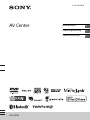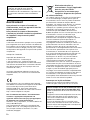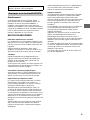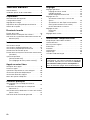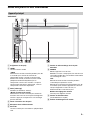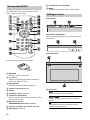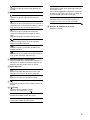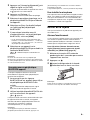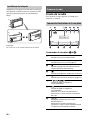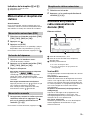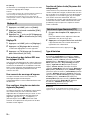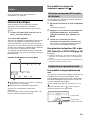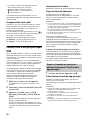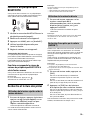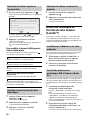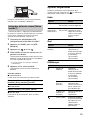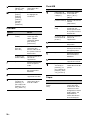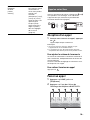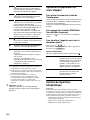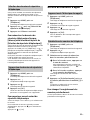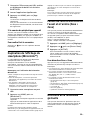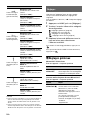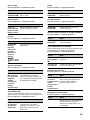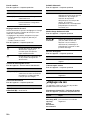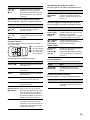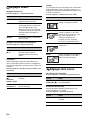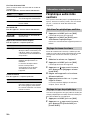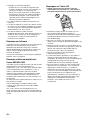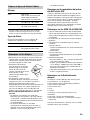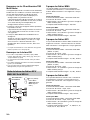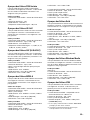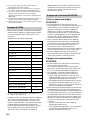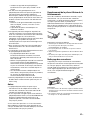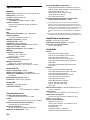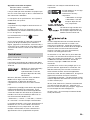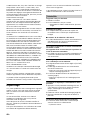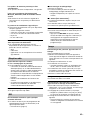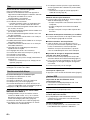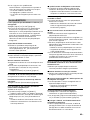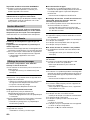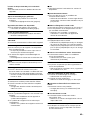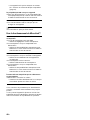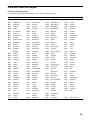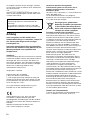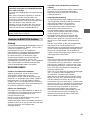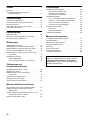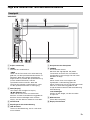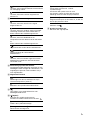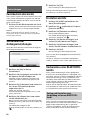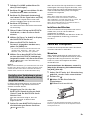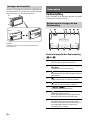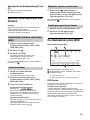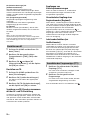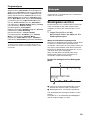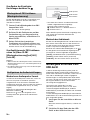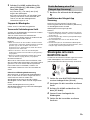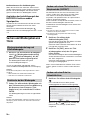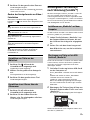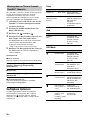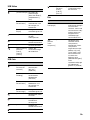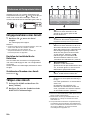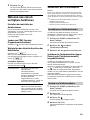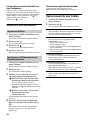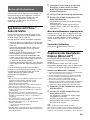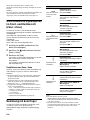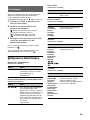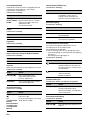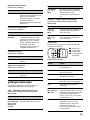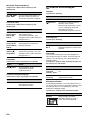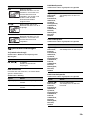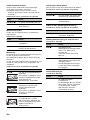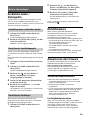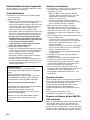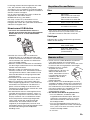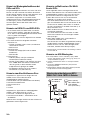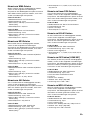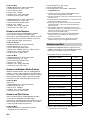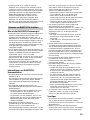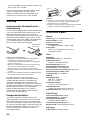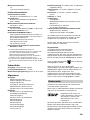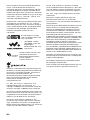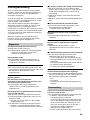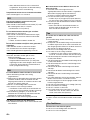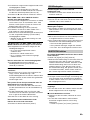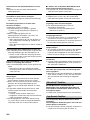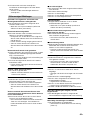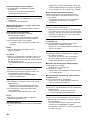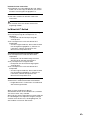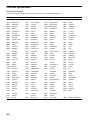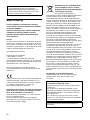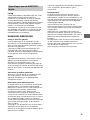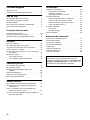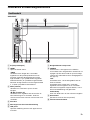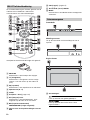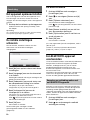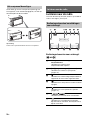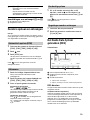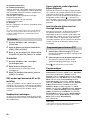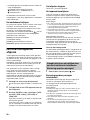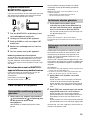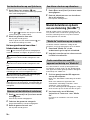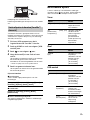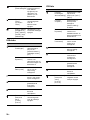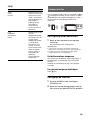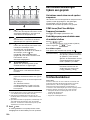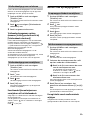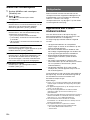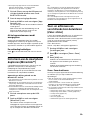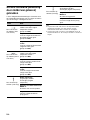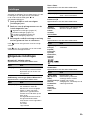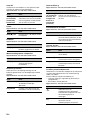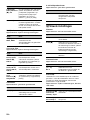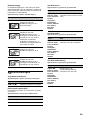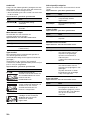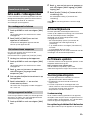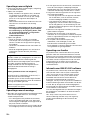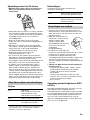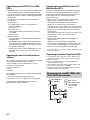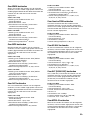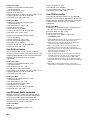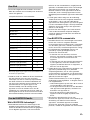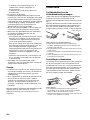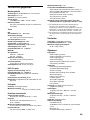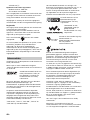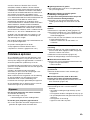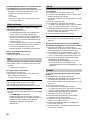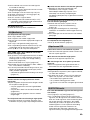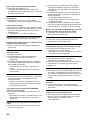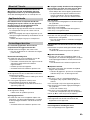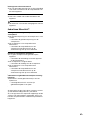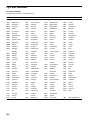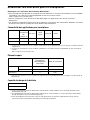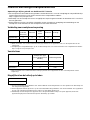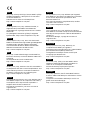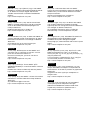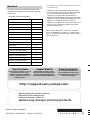Sony XAV-602BT de handleiding
- Categorie
- Auto media-ontvangers
- Type
- de handleiding

XAV-602BT
4-476-910-33(1)
AV Center
Mode d’emploi
FR
Bedienungsanleitung
DE
Gebruiksaanwijzing
NL
Pagina wordt geladen...
Pagina wordt geladen...
Pagina wordt geladen...
Pagina wordt geladen...
Pagina wordt geladen...
Pagina wordt geladen...
Pagina wordt geladen...
Pagina wordt geladen...
Pagina wordt geladen...
Pagina wordt geladen...
Pagina wordt geladen...
Pagina wordt geladen...
Pagina wordt geladen...
Pagina wordt geladen...
Pagina wordt geladen...
Pagina wordt geladen...
Pagina wordt geladen...
Pagina wordt geladen...
Pagina wordt geladen...
Pagina wordt geladen...
Pagina wordt geladen...
Pagina wordt geladen...
Pagina wordt geladen...
Pagina wordt geladen...
Pagina wordt geladen...
Pagina wordt geladen...
Pagina wordt geladen...
Pagina wordt geladen...
Pagina wordt geladen...
Pagina wordt geladen...
Pagina wordt geladen...
Pagina wordt geladen...
Pagina wordt geladen...
Pagina wordt geladen...
Pagina wordt geladen...
Pagina wordt geladen...
Pagina wordt geladen...
Pagina wordt geladen...
Pagina wordt geladen...
Pagina wordt geladen...
Pagina wordt geladen...
Pagina wordt geladen...
Pagina wordt geladen...
Pagina wordt geladen...
Pagina wordt geladen...
Pagina wordt geladen...
Pagina wordt geladen...
Pagina wordt geladen...
Pagina wordt geladen...
Pagina wordt geladen...
Pagina wordt geladen...
Pagina wordt geladen...
Pagina wordt geladen...
Pagina wordt geladen...
Pagina wordt geladen...
Pagina wordt geladen...
Pagina wordt geladen...
Pagina wordt geladen...
Pagina wordt geladen...
Pagina wordt geladen...
Pagina wordt geladen...
Pagina wordt geladen...
Pagina wordt geladen...
Pagina wordt geladen...
Pagina wordt geladen...
Pagina wordt geladen...
Pagina wordt geladen...
Pagina wordt geladen...
Pagina wordt geladen...
Pagina wordt geladen...
Pagina wordt geladen...
Pagina wordt geladen...
Pagina wordt geladen...
Pagina wordt geladen...
Pagina wordt geladen...
Pagina wordt geladen...
Pagina wordt geladen...
Pagina wordt geladen...
Pagina wordt geladen...
Pagina wordt geladen...
Pagina wordt geladen...
Pagina wordt geladen...
Pagina wordt geladen...
Pagina wordt geladen...
Pagina wordt geladen...
Pagina wordt geladen...
Pagina wordt geladen...
Pagina wordt geladen...
Pagina wordt geladen...
Pagina wordt geladen...
Pagina wordt geladen...
Pagina wordt geladen...
Pagina wordt geladen...
Pagina wordt geladen...

2NL
Waarschuwing
Stel het apparaat niet bloot aan regen of
vocht. Dit kan brand of elektrische schokken
tot gevolg hebben.
Open de behuizing niet. Dit kan elektrische
schokken tot gevolg hebben. Laat het
apparaat alleen nakijken door bevoegde
servicetechnici.
LET OP
De optische instrumenten in dit product vergroten
het risico op oogletsel. De laserstraal van deze CD/
DVD-speler is schadelijk voor de ogen, dus u mag
de behuizing niet openen. Laat het apparaat alleen
nakijken door bevoegde servicetechnici.
Geproduceerd in Thailand
Eigenschappen laserdiode
Emissieduur: continu
Laservermogen: minder dan 58,9 μW
(Deze uitgangswaarde is gemeten op een afstand
van 70 mm van het lensoppervlak op het optische
opnameblok met 7 mm opening.)
Het naamplaatje met de bedrijfsspanning,
enzovoort bevindt zich aan de onderkant van de
behuizing.
Hierbij verklaart Sony Corp. dat deze XAV-602BT in
overeenstemming is met de essentiële eisen en
andere relevante bepalingen van richtlijn 1999/5/
EG. Nadere informatie kunt u vinden op:
http://www.compliance.sony.de/
Opmerking voor klanten: de volgende informatie
geldt enkel voor apparatuur verkocht in landen
waar de EU-richtlijnen van kracht zijn
Producent: Sony Corporation, 1-7-1 Konan Minato-
ku Tokyo, 108-0075 Japan
Voor EU-product conformiteit:Sony Belgium,
bijkantoor van Sony Europe Limited, Da Vincilaan
7-D1, 1935 Zaventem, België
Verwijdering van oude batterijen
(in de Europese Unie en andere
Europese landen met afzonderlijke
inzamelingssystemen)
Dit symbool op de batterij of
verpakking wijst erop dat de meegeleverde batterij
van dit product niet als huishoudelijk afval
behandeld mag worden. Op sommige batterijen
kan dit symbool voorkomen in combinatie met een
chemisch symbool. De chemische symbolen voor
kwik (Hg) of lood (Pb) worden toegevoegd als de
batterij meer dan 0,0005 % kwik of 0,004 % lood
bevat. Door deze batterijen op juiste wijze af te
voeren, voorkomt u voor mens en milieu negatieve
gevolgen die zich zouden kunnen voordoen in
geval van verkeerde afvalbehandeling. Het
recycleren van materialen draagt bij tot het
vrijwaren van natuurlijke bronnen. In het geval dat
de producten om redenen van veiligheid, prestaties
dan wel in verband met data-integriteit een
permanente verbinding met batterij vereisen, dient
deze batterij enkel door gekwalificeerd
servicepersoneel vervangen te worden. Om ervoor
te zorgen dat de batterij op een juiste wijze zal
worden behandeld, dient het product aan het eind
van zijn levenscyclus overhandigd te worden aan
het desbetreffende inzamelingspunt voor de
recyclage van elektrisch en elektronisch materiaal.
Voor alle andere batterijen verwijzen we u naar het
gedeelte over hoe de batterij veilig uit het product
te verwijderen. Overhandig de batterij bij het
desbetreffende inzamelingspunt voor de recyclage
van batterijen. Voor meer details in verband met
het recyclen van dit product of batterij, neemt u
contact op met de gemeentelijke instanties, het
bedrijf of de dienst belast met de verwijdering van
huishoudafval of de winkel waar u het product hebt
gekocht.
Opmerking over de lithiumbatterij
Stel de batterij niet bloot aan extreem hoge
temperaturen, zoals direct zonlicht, vuur,
enzovoort.
Uit veiligheidsoverwegingen moet u dit apparaat
in het dashboard van de auto installeren.
Raadpleeg de bijgeleverde handleiding voor
installtie/aansluitingen voor meer informatie
over de installatie en aansluitingen.
Waarschuwing als het contactslot van de
auto geen ACC-positie heeft
Zorg ervoor dat de Auto UIT-functie ingesteld is
(pagina 26).
Als er geen bron wordt geselecteerd zal het
apparaat automatisch uitgeschakeld worden na
de ingestelde tijdsduur. Zo voorkomt u dat de
accu leeg raakt.
Als u de Auto UIT-functie niet instelt, houdt u
telkens als u het contactslot uitzet OFF ingedrukt
tot het scherm verdwijnt.
Zie pagina 26 om de demonstratie (Demo) te
annuleren.

3NL
Let op
ONDER GEEN ENKELE OMSTANDIGHEID ZAL SONY
AANSPRAKELIJK ZIJN VOOR INCIDENTELE,
INDIRECTE OF BIJKOMENDE SCHADE OF ANDERE
SCHADE WAARONDER, ZONDER BEPERKING,
VERLIES VAN WINST, INKOMSTENDERVING, VERLIES
VAN GEGEVENS, VERLIES VAN GEBRUIK VAN HET
PRODUCT OF EVENTUELE BIJKOMENDE
APPARATUUR, UITVALTIJD EN TIJD VAN DE KOPER
DIE VERBAND HOUDT MET OF ONTSTAAT UIT HET
GEBRUIK VAN DIT PRODUCT, DE BIJBEHORENDE
HARDWARE EN/OF SOFTWARE.
BELANGRIJKE KENNISGEVING!
Veilig en efficiënt gebruik
Door veranderingen in of wijzigingen aan dit
apparaat die niet uitdrukkelijk zijn goedgekeurd
door Sony Kan de toestemming vervallen om deze
apparatuur te gebruiken.
Controleer voordat u dit product gebruikt of er
uitzonderingen van toepassing zijn wegens
nationale vereisten of beperkingen met betrekking
tot het gebruik van BLUETOOTH-apparatuur.
Rijden
Controleer altijd wetten en voorschriften voor het
gebruik van mobiele telefoons en handsfree-
apparatuur in de gebieden waar u rijdt.
Houd altijd uw aandacht volledig bij het rijden en
ga van de weg af en parkeer de auto voordat u een
gesprek gaat voeren, als de rijomstandigheden dat
vereisen.
Aansluiten op andere apparaten
Wanneer u een aansluiting tot stand brengt met
een ander apparaat, lees daarvan dan de
gebruikershandleiding na op gedetailleerde
veiligheidsinstructies.
Blootstelling aan radiofrequenties
RF-signalen kunnen van invloed zijn op niet goed
geïnstalleerde of onvoldoende afgeschermde
elektrische systemen in auto's, zoals elektronische
brandstofinjectiesystemen, elektronische
antislipremsystemen (ABS), elektronische
snelheidscontrolesystemen en airbagsystemen.
Vraag voor de installatie van of het onderhoud aan
dit apparaat advies aan de fabrikant van uw auto of
een vertegenwoordiger. Foutieve installatie of
onderhoud kan gevaarlijk zijn en kan een eventuele
garantie die van toepassing is op dit apparaat,
doen vervallen.
Vraag advies aan de fabrikant van uw auto zodat u
zeker weet dat het gebruik van uw mobiele
telefoon in de auto geen invloed zal hebben op de
elektronische systemen.
Controleer regelmatig of alle draadloze apparatuur
in uw auto goed is gemonteerd en goed
functioneert.
Noodoproepen
Dit elektronische BLUETOOTH-apparaat voor
handenvrije communicatie in de auto gebruikt
radiosignalen, mobiele en vaste netwerken en ook
een door de gebruiker geprogrammeerde functie.
Verbinding kan niet onder alle omstandigheden
worden gegarandeerd.
Vertrouw daarom niet uitsluitend op uw
elektronische apparaat voor het tot stand brengen
van essentiële communicatie (zoals bij medische
noodgevallen).
Bedenk dat, als u gesprekken wilt voeren, het
elektronisch handsfree-apparaat voor handsfree-
gebruik moet worden ingeschakeld in een service-
gebied met een mobiel signaal dat voldoende
krachtig is.
Noodoproepen zullen misschien niet mogelijk zijn
op alle netwerken voor mobiele telefonie of
wanneer bepaalde netwerkdiensten en/of functies
van de telefoon in gebruik zijn.
Doe navraag bij uw lokale service-provider.
Opmerkingen over de BLUETOOTH-
functie

4NL
Inhoudsopgave
Waarschuwing. . . . . . . . . . . . . . . . . . . . . . . . . . . . . . 2
Onderdelen en bedieningselementen . . . . . . . . . . 5
Aan de slag
Het apparaat opnieuw instellen . . . . . . . . . . . . . . . 8
De initiële instellingen uitvoeren. . . . . . . . . . . . . . . 8
De klok instellen . . . . . . . . . . . . . . . . . . . . . . . . . . . . 8
Een BLUETOOTH-apparaat voorbereiden . . . . . . . . 8
Het voorpaneel verwijderen. . . . . . . . . . . . . . . . . . . 9
Luisteren naar de radio
Luisteren naar de radio. . . . . . . . . . . . . . . . . . . . . . 10
Zenders opslaan en ontvangen . . . . . . . . . . . . . . . 11
Het Radio Data System gebruiken (RDS). . . . . . . . 11
Afspelen
Een disc afspelen . . . . . . . . . . . . . . . . . . . . . . . . . . 13
Een iPod/USB-apparaat afspelen . . . . . . . . . . . . . 14
Afspelen vanaf een BLUETOOTH-apparaat. . . . . . 15
Tracks zoeken en afspelen . . . . . . . . . . . . . . . . . . . 15
Muziek beluisteren op basis van uw stemming
(SensMe™). . . . . . . . . . . . . . . . . . . . . . . . . . . . . 16
Beschikbare opties . . . . . . . . . . . . . . . . . . . . . . . . . 17
[DVD audio-niveau]. . . . . . . . . . . . . . . . . . . . . . 19
[CSO (Middenluidsprekerbeheer)] . . . . . . . . . . 19
Handenvrij bellen
Een oproep beantwoorden . . . . . . . . . . . . . . . . . . 19
Een gesprek starten . . . . . . . . . . . . . . . . . . . . . . . . 19
Beschikbare bedieningen tijdens een
gesprek . . . . . . . . . . . . . . . . . . . . . . . . . . . . . . . 20
Telefoonboekbeheer. . . . . . . . . . . . . . . . . . . . . . . . 20
Beheer van oproepgegevens. . . . . . . . . . . . . . . . . 21
Menu met telefoonopties. . . . . . . . . . . . . . . . . . . . 22
Nuttige functies
App Remote met iPhone/Android-telefoon. . . . . 22
Het scherm van de smartphone dupliceren
(MirrorLink™). . . . . . . . . . . . . . . . . . . . . . . . . . . 23
Voor- en achteraan een verschillende bron
beluisteren (Zone × Zone) . . . . . . . . . . . . . . . . 23
Gesture Command (bediening door middel van
gebaren) gebruiken . . . . . . . . . . . . . . . . . . . . . 24
Instellingen
Algemene instellingen . . . . . . . . . . . . . . . . . . . . . . 25
Aanraakscherm instellen . . . . . . . . . . . . . . . . . 26
Bluetooth resetten . . . . . . . . . . . . . . . . . . . . . . 27
Batterijoplaadfunctie via USB . . . . . . . . . . . . . 27
Geluidsinstellingen. . . . . . . . . . . . . . . . . . . . . . . . . 27
Aanpassing niveau EQ7 / Subwoofer . . . . . . . 27
Aanpassing niveau Balans / Fader . . . . . . . . . 27
RBE (Verbeteraar lage tonen achter) . . . . . . . 28
4.1ch luidsprekerniveau . . . . . . . . . . . . . . . . . . 28
Visuele instellingen . . . . . . . . . . . . . . . . . . . . . . . . 28
Picture EQ . . . . . . . . . . . . . . . . . . . . . . . . . . . . . 28
Breedte/hoogte . . . . . . . . . . . . . . . . . . . . . . . . 29
Broninstellingen . . . . . . . . . . . . . . . . . . . . . . . . . . . 29
Aanvullende informatie
Extra audio-/videoapparatuur. . . . . . . . . . . . . . . . 31
Achteruitkijkcamera . . . . . . . . . . . . . . . . . . . . . . . . 31
De firmware updaten . . . . . . . . . . . . . . . . . . . . . . . 31
Voorzorgsmaatregelen . . . . . . . . . . . . . . . . . . . . . 31
Onderhoud . . . . . . . . . . . . . . . . . . . . . . . . . . . . . . . 38
Technische gegevens. . . . . . . . . . . . . . . . . . . . . . . 39
Problemen oplossen . . . . . . . . . . . . . . . . . . . . . . . 41
Lijst met taalcodes . . . . . . . . . . . . . . . . . . . . . . . . . 48
Meer informatie over de connectiviteit van de
smartphone en de mogelijkheden voor het
opladen van de batterij vindt u in "Overzicht van
nuttige smartphonefuncties" op de pagina's op
het einde van deze gebruiksaanwijzing.

5NL
Onderdelen en bedieningselementen
XAV-602BT
(schijf uitwerpen)
HOME
Open het HOME-menu.
-VOICE
Houd deze toets langer dan 2 seconden
ingedrukt om de spraakopdrachtfunctie te
activeren. Wanneer de App Remote-functie
ingeschakeld is, zijn spraakherkenning (alleen
Android-telefoon) en spraakkeuze geactiveerd.
Wanneer de App Remote-functie uitgeschakeld
is, is alleen spraakkeuze beschikbaar.
DSPL (scherm)
Hiermee kunt u de items op het scherm
wijzigen.
-M.OFF (monitor uit)
Houd deze toets ingedrukt om de monitor en
toetsverlichting uit te schakelen. Raak het
scherm om het even waar aan om het weer in te
schakelen.
Discsleuf
Ontvanger voor de afstandsbediening
USB-poort
Open de afdekking om een USB-apparaat aan
te sluiten.
Ontgrendeltoets voorpaneel
SOURCE
Hiermee kunt u het apparaat inschakelen.
U kunt deze toets ook gebruiken om de bron te
wijzigen. Bij elke druk wordt er op het huidige
scherm een selecteerbare bron weergegeven in
een pop-up.
-OFF
Houd deze toets 1 seconde ingedrukt om de
bron te verlaten.
Houd deze toets langer dan 2 seconden
ingedrukt om het apparaat uit te schakelen.
Wanneer het apparaat uitgeschakeld is, kunt u
de afstandsbediening niet gebruiken.
Volumeknop
Draai aan deze toets om het volume te regelen.
Hersteltoets
(bevindt zich achter het voorpaneel)
Scherm/aanraakscherm
Hoofdeenheid

6NL
De afstandsbediening kan worden gebruikt om de
audiofuncties te bedienen. Gebruik het
aanraakscherm voor menubewerkingen.
Verwijder het beschermende laagje vóór gebruik.
POSITION
Hiermee kunt u de luisterpositie wijzigen.
(terugkeren)
Hiermee kunt u terugkeren naar het vorige
scherm / naar een menu op een Video-CD
(VCD).
EQ (equalizer)
Hiermee kunt u een equalizercurve selecteren.
Cijfertoetsen (0 - 9)
CLEAR
Z×Z (Zone × Zone) (pagina 23)
ATT (dempen)-toets
Hiermee kunt u het geluid dempen. Druk
nogmaals op de toets om te annuleren.
(afspelen/onderbreken)
/ (vorige/volgende)
Toetsen voor de afspeelinstellingen voor de
DVD
ZAP (zappin) (pagina 15)
/// (cursor)/ENTER
MODE
Hiermee kunt u de radioband/een randapparaat
selecteren.
Statusbalk:
Meldingsvenster:
Tik op de statusbalk om het meldingsvenster te
openen.
Beginscherm:
Aanduidingen
RM-X271-afstandsbediening
Schermweergaven
Licht op wanneer het geluid gedempt is.
Licht op wanneer de functie Zone × Zone
ingeschakeld is.

7NL
BLUETOOTH-statusaanduidingen
Toepassingsspecifieke zone
Hier worden de bedieningselementen/
aanduidingen voor het afspelen of de status
van het apparaat weergegeven. De
weergegeven items verschillen naargelang de
bron.
Gemeenschappelijke zone
Hiermee kunt u schakelen tussen het HOME-
scherm en het weergavescherm.
(optie)
Hiermee kunt u het HOME-optiemenu openen.
Druk op HOME en raak vervolgens aan.
Raak aan om terug te keren naar het
beginscherm.
Bronkeuzetoetsen
Hiermee kunt u de bron wijzigen.
(verkeersinformatie)
Licht op wanneer er actuele verkeersinformatie
beschikbaar is.
Licht op wanneer de functie App Remote
ingeschakeld is.
Licht op wanneer het BLUETOOTH-signaal
ingeschakeld is.
Licht op wanneer er een toestel verbonden is
met het apparaat om geluid te streamen.
Knippert wanneer de verbinding wordt
gemaakt.
Licht op wanneer er een mobiele telefoon
verbonden is met het apparaat om handenvrij
te bellen.
Knippert wanneer de verbinding wordt
gemaakt.
Geeft de signaalsterkte aan van de verbonden
mobiele telefoon.
Geeft de resterende batterijduur aan van de
verbonden mobiele telefoon.
Licht op wanneer er ongelezen SMS-berichten
zijn op een aangesloten mobiele telefoon.
Hiermee krijgt u rechtstreeks toegang tot het
EQ7-/subwooferinstelmenu (pagina 27).
Hiermee kunt u de spraakopdrachtfunctie
activeren.
[Pictogrammenprioriteit]
Hiermee kunt u de volgorde van de
pictogrammen wijzigen.
[Achtergrondthema]
Hiermee kunt u de achtergrond wijzigen.
[Pictogramweergave]
Hiermee kunt u schakelen tussen 2D- en 3D-
weergave voor de pictogrammen.
U kunt de pictogramweergave ook wijzigen
door het scherm om het even waar te blijven
aanraken.
[Aanraakeffect]
Hiermee kunt u een lichtspoor laten weergeven
waar u het scherm hebt aangeraakt.

8NL
Het apparaat opnieuw instellen
Voor u het apparaat voor het eerst gebruikt of na
het vervangen van de accu van de auto of het
wijzigen van de aansluitingen, moet u het apparaat
resetten.
1 Druk op de hersteltoets op het apparaat.
Gebruik hiervoor een puntig voorwerp, zoals
een balpen.
Opmerking
Als u de hersteltoets indrukt, worden de klokinstelling
en bepaalde opgeslagen gegevens gewist.
De initiële instellingen
uitvoeren
Na het resetten, wordt het scherm voor het
doorvoeren van de initiële instellingen
weergegeven.
1 Raak [No] aan op het scherm met demo-
instellingen.
2 Raak [Language] aan om de schermtaal
in te stellen.
Beweeg de scrolbalk omhoog en omlaag om de
gewenste taal te kiezen.
3 Raak [Subwoofer] aan om de status van
de subwooferaansluiting in te stellen.
Stel [AAN] in als er een subwoofer is
aangesloten of [UIT] als dit niet het geval is.
4 Raak [Luisterpositie] aan om de
luisterpositie in te stellen.
Stel [Linksv.] in als uw luisterpositie linksvoor is
of [Rechtsv.] als deze rechtsvoor is.
Raak aan om terug te keren naar het scherm
met initiële instellingen.
5 Raak [OK] aan.
Het instellen is voltooid.
Deze instelling kan vervolgens verder
geconfigureerd worden in het instelmenu
(pagina 25).
De klok instellen
1 Druk op HOME en raak vervolgens
[Instellingen] aan.
2 Raak en vervolgens [Datum en tijd]
aan.
3 Raak [Tijdzone selecteren] aan.
Het instelscherm wordt weergegeven.
Raak aan om terug te keren naar het scherm
[Datum en tijd].
4 Raak [Datum instellen] aan en stel het
jaar, de maand en de dag in.
5 Raak [Tijd instellen] aan en stel het uur
en de minuten in.
6 Raak [OK] aan.
Het instellen is voltooid.
Als u een ingevoerd cijfer wilt verwijderen, raakt u
[Wissen] aan.
Om de CT-functie te activeren/deactiveren
(pagina 11), raakt u [CT] aan in stap 4.
Een BLUETOOTH-apparaat
voorbereiden
U kunt muziek beluisteren of handenvrij bellen door
een geschikt BLUETOOTH-apparaat (mobiele
telefoon, audioapparaat enz.) aan te sluiten.
Raadpleeg de gebruiksaanwijzing van het
BLUETOOTH-apparaat voor meer informatie over
het aansluiten ervan.
Vooraleer u de aansluiting doorvoert, verlaagt u het
volume van dit apparaat. Doet u dit niet, dan
kunnen er luide geluiden geproduceerd worden.
Wanneer u voor het eerst verbinding maakt met
een BLUETOOTH-apparaat, moeten de apparaten
onderling worden geregistreerd (dit wordt
"koppelen" genoemd). Door een koppeling door te
voeren, kunnen dit apparaat en andere toestellen
elkaar herkennen.
1 Druk op HOME en raak vervolgens
[Instellingen] aan.
2 Raak aan en beweeg de scrolbalk
omhoog en omlaag.
Aan de slag
Koppelen en verbinding maken met
een BLUETOOTH-apparaat

9NL
3 Raak [Bluetooth-verbinding] aan en stel
het signaal vervolgens in op [AAN].
Het BLUETOOTH-signaal van dit apparaat wordt
geactiveerd en wordt weergegeven op de
statusbalk.
4 Raak [Koppelen >] aan.
Het apparaat schakelt over naar de stand-
bystand voor koppeling.
5 Voer de koppelingsprocedure uit op het
BLUETOOTH-apparaat om dit apparaat te
detecteren.
6 Selecteer [Sony Car Audio] op het
scherm van het BLUETOOTH-apparaat.
7 Als u een wachtwoord* moet invoeren
op het BLUETOOTH-apparaat, voert u
[0000] in.
* Het wachtwoord kan afhankelijk van het
BLUETOOTH-apparaat "toegangscode", "PIN-
code", "PIN-getal", "wachtwoord" enz. worden
genoemd.
8 Selecteer dit apparaat op het
BLUETOOTH-apparaat om de
BLUETOOTH-verbinding te activeren.
of licht op wanneer de verbinding tot
stand is gebracht.
Opmerking
Als u verbinding maakt met een BLUETOOTH-apparaat,
kan dit apparaat niet worden herkend door een ander
apparaat. Om detectie mogelijk te maken, dient u de
huidige verbinding te verbreken.
In dit hoofdstuk wordt beschreven hoe u
handmatig verbinding kunt maken met
geregistreerde BLUETOOTH-apparaten.
1 Zorg ervoor dat het BLUETOOTH-signaal
van zowel dit apparaat (pagina 27) als
van het BLUETOOTH-apparaat
ingeschakeld is.
op de statusbalk geeft aan dat het
BLUETOOTH-signaal van dit apparaat
ingeschakeld is.
2 Bedien het andere BLUETOOTH-apparaat
om verbinding te maken met dit
apparaat.
of wordt weergegeven.
Wanneer het contactslot wordt ingeschakeld terwijl
het BLUETOOTH-signaal is geactiveerd, zoekt dit
apparaat naar het BLUETOOTH-apparaat waarmee
als laatste verbinding is gemaakt, en wordt de
verbinding automatisch tot stand gebracht als dit
mogelijk is.
Opmerking
Als dit apparaat het laatst verbonden BLUETOOTH-
apparaat niet kan detecteren, raakt u [Opnw. aansluit.]
aan om opnieuw te zoeken naar het laatst verbonden
apparaat.
Als het probleem niet opgelost raakt, voert u de
koppelingsprocedure uit.
De microfoon installeren
U moet de microfoon (bijgeleverd) installeren om
uw stem vast te leggen terwijl u handsfree belt.
Meer informatie over het aansluiten van de
microfoon vindt u in de bijgeleverde handleiding
"Montage/Aansluitingen".
Het voorpaneel verwijderen
U kunt ter voorkoming van diefstal het voorpaneel
van het apparaat verwijderen.
Waarschuwingstoon
Als u de contactschakelaar uitschakelt zonder dat u
het voorpaneel hebt verwijderd, klinkt gedurende
enkele seconden de waarschuwingstoon. U hoort
de waarschuwingstoon alleen als de ingebouwde
versterker wordt gebruikt.
Om de waarschuwingstoon te deactiveren,
stelt u [Waarschuwingsalarm voorpaneel] in
op [UIT] (pagina 26).
1 Houd OFF langer dan 2 seconden
ingedrukt om het apparaat uit te
schakelen.
2 Druk op .
3 Til de linkerzijde van het voorpaneel
op.
Trek het voorpaneel naar u toe.
Opmerking
Laat het voorpaneel niet vallen en druk niet te hard op
het voorpaneel en het scherm.
Verbinding maken met een gekoppeld
BLUETOOTH-apparaat

10NL
Plaats deel van het voorpaneel op deel van
het apparaat, zoals wordt weergegeven, en druk op
de linkerzijde tot deze vastklikt.
Opmerking
Plaats niets op de binnenkant van het voorpaneel.
Luisteren naar de radio
Om naar de radio te luisteren, drukt u op HOME en
raakt u vervolgens [Tuner] aan.
Bedieningselementen voor ontvangst
( tot )
Het voorpaneel bevestigen
Luisteren naar de radio
Bedieningselementen/aanduidingen
voor ontvangst
Pictogram voor de huidige
frequentieband
Hiermee kunt u de lijst met
frequentiebanden openen.
[PTY] (programmatypes) (alleen FM)
Hiermee kunt u de PTY-lijst openen
(pagina 12).
Hiermee kunt u de huidige frequentieband
registreren als een vooraf ingesteld item.
Hiermee kunt u het patroon van de visualizer
wijzigen.
Hiermee kunt u het optiemenu openen
(pagina 17).
/
Hiermee kunt u automatisch afstemmen.
/
Hiermee kunt u handmatig afstemmen.
Blijf de toetsen aanraken om frequenties te
blijven overslaan.

11NL
Aanduidingen voor ontvangst ( en )
Pictogram voor huidige bron
Frequentie/status
Zenders opslaan en ontvangen
Let op
Als u afstemt op zenders tijdens het rijden, moet u
BTM (geheugen voor beste afstemming) gebruiken
om ongevallen te vermijden.
1 Selecteer de gewenste frequentieband
([FM1], [FM2], [FM3], [MW] of [LW]).
2 Raak aan.
3 Raak [BTM] aan.
Het apparaat slaat de eerste zes beschikbare
zenders op onder de voorkeuzezenders ([1] tot
[6]).
Raak aan om terug te keren naar het
weergavescherm.
1 Raak de huidige frequentieband aan.
De lijst met frequentiebanden wordt
weergegeven.
2 Raak de gewenste frequentieband aan
([FM1], [FM2], [FM3], [MW] of [LW]).
3 Stem af op de gewenste zender.
Automatisch afstemmen
Raak / aan.
Het zoeken stopt zodra het apparaat een zender
ontvangt. Herhaal deze procedure tot de
gewenste zender wordt ontvangen.
Handmatig afstemmen
Raak / herhaaldelijk aan tot de gewenste
frequentie wordt ontvangen.
Als u frequenties wilt blijven overslaan, blijft u
/ aanraken.
1 Als u de zender ontvangt die u wilt
opslaan, raakt u en vervolgens het
gewenste voorkeuzenummer aan ([1] tot
[6]).
Raak aan om terug te keren naar het
weergavescherm.
1 Selecteer de frequentieband.
2 Raak het gewenste voorkeuzenummer
([1] tot [6]) aan.
Het Radio Data System
gebruiken (RDS)
Schermitems
Naam frequentieband, RDS*
1
, TP*
2
Programmaservicenaam, frequentie, RDS-
gegevens
Voorkeuzenummer
*1 Tijdens RDS-ontvangst.
*2 Tijdens ontvangst van het verkeersprogramma.
RDS-diensten
Dit apparaat biedt automatisch RDS-diensten op de
volgende manier:
AF (Alternatieve Frequenties)
Hiermee wordt de zender met het sterkste signaal
in een netwerk geselecteerd en wordt opnieuw op
deze zender afgestemd. Als u deze functie
gebruikt, kunt u onafgebroken naar hetzelfde
programma luisteren tijdens een lange rit zonder
dat u steeds handmatig opnieuw op dezelfde
zender hoeft af te stemmen.
[1] tot [6]
Hiermee kunt u een voorkeuzezender
selecteren.
Blijf de toetsen aanraken om de
weergegeven frequentie op te slaan onder
die voorkeuzezender.
Automatisch opslaan (BTM)
Afstemmen
Handmatig opslaan
Opgeslagen zenders ontvangen

12NL
TA (Verkeersinformatie)/
TP (verkeersprogramma)
Hiermee ontvangt u de huidige verkeersinformatie/
-programma's. De huidige bron wordt onderbroken
door eventuele verkeersinformatie/-programma's.
PTY (programmatypes)
Hiermee geeft u het momenteel ontvangen
programmatype weer.
U kunt er ook mee naar een bepaald
programmatype zoeken.
CT (kloktijd)
Met de CT-gegevens van de RDS-uitzending wordt
de klok ingesteld.
Tip
Als u het volume aanpast tijdens een verkeersbericht,
wordt dat volume opgeslagen in het geheugen voor
volgende verkeersberichten, onafhankelijk van het
normale volume.
1 Druk op HOME en raak vervolgens
[Tuner] aan.
2 Raak de gewenste frequentieband aan
([FM1], [FM2] of [FM3]).
3 Raak en vervolgens [AF (Alternatieve
Frequenties)] aan om [AAN] in te stellen.
TA instellen
1 Druk op HOME en raak vervolgens
[Instellingen] aan.
2 Raak [Broninstellingen] aan.
Het menu met broninstellingen wordt
weergegeven.
3 Raak [TA (Verkeersinformatie)] aan om
[AAN] in te stellen.
RDS-zenders opslaan met de AF- en TA-
instelling
U kunt RDS-zenders vooraf instellen met de AF/TA-
instelling. Stel AF/TA in en sla de zender vervolgens
met BTM of handmatig op. Als u handmatig vooraf
instelt, kunt u ook niet-RDS-zenders vooraf
instellen.
Noodberichten ontvangen
Als AF of TA is ingeschakeld, wordt de momenteel
geselecteerde bron automatisch onderbroken door
de noodberichten.
Op een regionale zender afgestemd
blijven (Regional)
Wanneer de functie AF en Regional ingeschakeld
zijn, wordt er niet overgeschakeld naar een andere
regionale zender met een sterkere frequentie.
Wanneer u het ontvangstgebied van dit regionale
programma verlaat, raakt u [Regional]
[UIT] aan tijdens FM-ontvangst. Deze functie werkt
niet in het Verenigd Koninkrijk en sommige andere
gebieden.
Local Link-functie (alleen voor het
Verenigd Koninkrijk)
Met deze functie kunt u andere lokale zenders in
het gebied selecteren, ook als deze niet zijn
opgeslagen onder uw nummers. Raak tijdens FM-
ontvangst een nummer ([1] tot [6]) aan waaronder
een lokale zender is opgeslagen. Druk binnen 5
seconden nogmaals op het nummer van de lokale
zender. Herhaal dit tot de lokale zender wordt
ontvangen.
1 Raak tijdens FM-ontvangst [PTY] aan.
Beweeg de scrolbalk omhoog en omlaag om de
lijst te doorlopen.
2 Raak het gewenste programmatype aan.
Het apparaat zoekt een zender die het
geselecteerde programmatype uitzendt.
Raak aan om de PTY-lijst te sluiten.
Programmatypes
Opmerking
U kunt deze functie niet gebruiken in landen/regio's
waar geen PTY-gegevens beschikbaar zijn.
AF instellen
Programmatypes selecteren (PTY)
News (Nieuws), Current Affairs (Actualiteiten),
Information (Informatie), Sport (Sport), Education
(Educatieve programma's), Drama (Toneel),
Cultures (Cultuur), Science (Wetenschap), Varied
Speech (Diversen), Pop Music (Pop-muziek), Rock
Music (Rock-muziek), Easy Listening (Variété),
Light Classics M (Licht klassiek), Serious Classics
(Klassiek), Other Music (Overige muziek), Weather
& Metr (Weerberichten), Finance (Financiën),
Children’s Progs (Kinderprogramma's), Social
Affairs (Sociale zaken), Religion (Religie), Phone In
(Phone In), Travel & Touring (Reizen), Leisure &
Hobby (Ontspanning), Jazz Music (Jazz-muziek),
Country Music (Country-muziek), National Music
(Nationale muziek), Oldies Music (Oldies), Folk
Music (Folk-muziek), Documentary
(Documentaires)

13NL
Raadpleeg pagina 33 voor meer informatie over
afspeelbare schijven of bestandstypes.
Een disc afspelen
Afhankelijk van de schijf zijn bepaalde bewerkingen
mogelijk niet of beperkt beschikbaar.
Raadpleeg de bijgeleverde gebruiksaanwijzing van
de schijf.
1 Plaats de schijf (met de bedrukte zijde
omhoog). Het afspelen begint.
Als er een DVD-menu wordt weergegeven
Raak het gewenste item aan in het DVD-menu.
U kunt ook het menuconfiguratiescherm gebruiken,
dat u kunt weergeven door het scherm om het even
waar aan te raken, behalve bij de DVD-menu-items.
Raak /// aan om de cursor te verplaatsen en
raak vervolgens [ENTER] aan om te bevestigen.
Als het menuconfiguratiescherm niet wordt
weergegeven wanneer u het scherm aanraakt,
gebruikt u de afstandsbediening.
Voorbeeld van afspeelaanduidingen (DVD)
Pictogram voor huidige bron, indeling, nummer
van het hoofdstuk/de titel, audio-indeling
Afspeelstatus, verstreken speelduur
Raak het scherm aan als de aanduidingen niet
worden weergegeven.
Voor audioschijven worden bepaalde aanduidingen
altijd weergegeven tijdens het afspelen.
Om de visualizerinstellingen te wijzigen,
raakt u aan.
Het PBC-menu assisteert interactief bij de
bewerkingen wanneer een PBC-compatibele VCD
wordt afgespeeld.
1 Start het afspelen van een PBC-
compatibele VCD.
Het PBC-menu wordt weergegeven.
2 Druk op de cijfertoetsen op de
afstandsbediening om het gewenste
item te selecteren en druk vervolgens op
ENTER.
3 Volg de instructies uit het menu voor
interactieve bewerkingen.
Als u wilt terugkeren naar het vorige scherm,
drukt u op op de afstandsbediening.
Om de PBC-functies te deactiveren, stelt
u [Video-CD PBC] in op [UIT] (pagina 30).
Opmerkingen
Tijdens afspelen met PBC worden het tracknummer,
het weergave-item, enzovoort niet weergegeven op
het weergavescherm.
Afspelen hervatten is niet beschikbaar tijdens
afspelen met PBC.
De audiotaal/-indeling wijzigen
De audiotaal kan worden gewijzigd als op de schijf
sporen met meer talen zijn opgenomen. U kunt de
audio-indeling ook wijzigen wanneer een af te
spelen schijf opgenomen is in meer dan één audio-
indeling (bv. Dolby Digital).
Raak tijdens het afspelen het scherm en vervolgens
aan.
Raak herhaaldelijk aan tot de gewenste
audiotaal/-indeling wordt weergegeven.
Afspelen
PBC-functies (afspeelbediening)
gebruiken
Audio-instellingen configureren
Audiotaal
Audio-indeling/
kanaalnummers*

14NL
* De indelingsnaam en zendernummers worden als
volgt weergegeven:
Als dezelfde taal twee keer of meer wordt
weergegeven, is de schijf opgenomen in meerdere
audio-indelingen.
Het audiokanaal wijzigen
Als u een VCD afspeelt, kunt u luisteren naar zowel
het linker- als het rechterkanaal, alleen het
rechterkanaal of alleen het linkerkanaal via zowel
de rechter- als de linkerluidsprekers.
Raak tijdens het afspelen herhaaldelijk aan tot
het gewenste audiokanaal wordt weergegeven.
Hieronder vindt u de opties.
[Stereo]: standaardstereogeluid
(standaardinstelling)
[1/Links]: geluid linkerkanaal (mono)
[2/Rechts]: geluid rechterkanaal (mono)
Een iPod/USB-apparaat
afspelen
In deze gebruiksaanwijzing wordt "iPod" gebruikt
als algemene verwijzing naar de iPod-functies van
de iPod en iPhone, tenzij anders aangegeven in de
tekst of afbeeldingen.
Raadpleeg "Over iPod" (pagina 37) voor informatie
over de compatibiliteit van uw iPod of ga naar de
ondersteuningssite op het achterblad.
USB-apparaten van het type MSC (Mass Storage
Class) (zoals een USB-flashstation, digitale
mediaspeler, Android-telefoon) die de USB-norm
ondersteunen, kunnen worden gebruikt.
Afhankelijk van de digitale mediaspeler of Android-
telefoon moet de USB-verbindingsstand mogelijk
ingesteld worden op MSC.
1 Verlaag het volume op dit apparaat.
Als het apparaat uitgeschakeld is, schakelt u het
in.
2 Sluit de iPod of het USB-apparaat aan op
de USB-poort.
3 Druk op HOME en raak vervolgens [USB-
muziek], [USB-video], [USB-foto] of
[iPod] aan.
Voor [USB-muziek], [USB-video] of [iPod] wordt
het afspelen gestart.
Voor [USB-foto] raakt u [Alle foto's] of [Mappen]
aan en selecteert u het beeld of de map om de
weergave van de fotobestanden te starten.
Het afspelen stoppen
Houd OFF 1 seconde ingedrukt.
Het apparaat verwijderen
Stop het afspelen en koppel het apparaat los.
Koppel het apparaat niet los tijdens het afspelen,
omdat de gegevens op het apparaat beschadigd
kunnen raken.
Opmerkingen
Als u een iPod of MSC-apparaat aansluit op een USB-
poort terwijl hetzelfde type apparaat al aangesloten
is op de andere USB-poort, zal het apparaat het
laatste apparaat niet herkennen.
Het signaal van USB-video- of USB-fotoweergave
wordt niet uitgevoerd via de video-uitgang (achter).
Het signaal van iPod-videoweergave wordt niet
uitgevoerd via de video-uitgang (achter).
Waarschuwing voor iPhone
Wanneer u een iPhone via USB aansluit, wordt het
telefoonvolume geregeld op de iPhone zelf. Om
plotselinge harde geluiden na een oproep te
voorkomen, mag u het volume op het apparaat niet
verhogen tijdens een oproep.
Over de hervattingsstand
Als de iPod die wordt afgespeeld, is aangesloten op
de dockconnector, schakelt dit apparaat over naar
de hervattingsstand en wordt het afspelen gestart
in de stand die op de iPod is ingesteld.
In de hervattingsstand is herhaaldelijk/willekeurig
afspelen niet beschikbaar.
1 Raak tijdens het afspelen aan.
Besturing app door passagier
uitschakelen
Raak tijdens [Besturing app door passagier] het
scherm en vervolgens [Annuleren] aan.
De weergavestand wordt gewijzigd naar de
hervattingsstand.
Opmerkingen
Beelden van Apps en video's kunnen alleen op dit
apparaat worden weergegeven als de handrem
aangetrokken is.
De Apps die compatibel zijn met Besturing app door
passagier zijn beperkt.
Het volume kan alleen worden aangepast op dit
apparaat.
Als de stand Besturing app door passagier
geannuleerd wordt, worden de instellingen voor
herhaaldelijk en willekeurig afspelen uitgeschakeld.
Voorbeeld: Dolby Digital 5.1-kanaals
Voorkanaal × 2 + Middenkanaal × 1
Achterkanaal × 2
Inhoud beluisteren en bekijken door
een iPod rechtstreeks te bedienen
(Besturing app door passagier)

15NL
Afspelen vanaf een
BLUETOOTH-apparaat
U kunt inhoud afspelen op een verbonden apparaat
dat ondersteuning biedt voor BLUETOOTH A2DP
(Advanced Audio Distribution Profile).
1 Stel een BLUETOOTH-verbinding in met
het audioapparaat (pagina 9).
2 Verlaag het volume op dit apparaat.
3 Druk op HOME en raak vervolgens [BT-
audio] aan.
4 Bedien het audioapparaat en start het
afspelen.
5 Pas het volume aan op dit apparaat.
Bedieningselementen voor afspelen
Als het BLUETOOTH-apparaat AVRCP (Audio Video
Remote Control Profile) ondersteunt, kunt u het
afspelen bedienen via dit apparaat op dezelfde
manier zoals u dat voor het afspelen van een schijf
zou doen.
Het volumeniveau van het BLUETOOTH-
apparaat afstemmen op andere bronnen
U kunt het verschil in volumeniveau tussen dit
apparaat en het BLUETOOTH-apparaat
verminderen.
Raak tijdens het afspelen aan.
Kies een niveau tussen –8 en +18.
Tracks zoeken en afspelen
1 Raak tijdens het afspelen herhaaldelijk
(herhaaldelijk) of (willekeurig) aan
tot de gewenste optie wordt
weergegeven.
Herhaaldelijk of willekeurig afspelen wordt
gestart.
De beschikbare weergavestanden verschillen
afhankelijk van de geselecteerde geluidsbron.
Opmerking
Willekeurig afspelen is niet beschikbaar voor de
volgende schijven:
DVD-R/DVD-R DL/DVD-RW in VR-stand.
versie 2.0 VCD met PBC-functie.
1 Druk tijdens het afspelen op de
cijfertoetsen op de afstandsbediening
om een itemnummer (track, hoofdstuk
enz.) in te voeren en druk op ENTER.
Het afspelen wordt gestart vanaf het begin van
het geselecteerde punt.
Opmerking
Tijdens VCD-weergave is deze functie alleen
beschikbaar bij het afspelen van een VCD zonder PBC-
functies.
ZAPPIN helpt u een gewenst nummer te vinden
door alleen het refrein van de nummers in een
afspeellijst op de iPod/het USB-apparaat af te
spelen. U kunt de afspeeltijd aanpassen in het
optiemenu (pagina 17).
Deze functie is bijvoorbeeld handig wanneer u een
track zoekt in de stand voor afspelen in willekeurige
volgorde of herhaaldelijk afspelen in willekeurige
volgorde.
Opmerkingen
De tracks op het USB-apparaat moeten geanalyseerd
worden met 12 TONE ANALYSIS.
De tracks op de iPod worden afgespeeld vanaf het
einde van de eerste minuut van elk nummer.
1 Raak tijdens het afspelen van audio
[ZAP] aan.
Bij het afspelen van USB-muziek start de ZAP-
stand vanaf de track die wordt afgespeeld.
Bij het afspelen van tracks op een iPod start de
ZAP-stand vanaf een gedeelte in de volgende
track.
2 Raak [ZAP] aan wanneer een track wordt
afgespeeld waarnaar u wilt luisteren.
Bij het afspelen van USB-muziek wordt de
geselecteerde track normaal afgespeeld vanaf
de huidige positie tot aan het einde van de
track.
Bij het afspelen van tracks op een iPod wordt de
geselecteerde track vanaf het begin afgespeeld.
Herhaal stap 1 en 2 om nogmaals naar een track te
zoeken in de ZAPPIN-stand.
Herhaaldelijk en willekeurig afspelen
gebruiken
Rechtstreeks afspelen gebruiken
Zoeken naar een track via het refrein
(ZAPPIN™)

16NL
1 Raak tijdens het afspelen aan.
Het lijstscherm van het momenteel afgespeelde
item wordt weergegeven.
U kunt of aanraken om de lijst te sorteren
op bestandstypes (audio/video).
2 Raak het gewenste item aan.
Het afspelen wordt gestart.
Raak in geval van USB-fotobestanden aan
om de diavoorstelling te starten.
Het weergaveformaat voor video-/
fotobestanden wijzigen
Raak aan terwijl het lijstscherm weergegeven
wordt en selecteer vervolgens de gewenste optie.
1 Raak aan terwijl het lijstscherm wordt
weergegeven.
De menulijst wordt weergegeven.
2 Selecteer de gewenste categorie.
De geselecteerde lijst wordt weergegeven.
3 Raak de gewenste track aan.
Het afspelen wordt gestart.
1 Raak aan terwijl het lijstscherm wordt
weergegeven.
2 Raak de albumhoes aan van het album
dat u wilt afspelen.
Het afspelen wordt gestart.
Muziek beluisteren op basis
van uw stemming (SensMe™)
Met de unieke functie "SensMe™ channels" van
Sony worden tracks automatisch gerangschikt op
kanaal of stemming en kunt u op een intuïtieve
manier genieten van muziek.
U hebt de software "Media Go" nodig om de
SensMe™-functie op dit apparaat in te schakelen.
1 Download "Media Go" via de
ondersteuningssite op het achterblad.
2 Volg de instructies op het scherm om de
installatie te voltooien.
Als u de SensMe™-functie op dit apparaat wilt
inschakelen, moeten tracks op een geregistreerd
USB-apparaat worden geanalyseerd en overgezet
met behulp van "Media Go".
1 Sluit het geregistreerde USB-apparaat
aan op de computer.
Maak voor "WALKMAN" verbinding via de MTP-
stand.
Maak voor andere USB-apparaten dan
"WALKMAN" verbinding via de MSC-stand.
"Media Go" start automatisch.
Als er een melding wordt weergegeven, volgt u
de instructies op het scherm om door te gaan.
2 Versleep tracks vanaf Windows
Verkenner of iTunes enz. naar "Media
Go".
De analyse en overdracht van tracks wordt
gestart.
Een bestand zoeken op een lijstscherm
: rasterweergave
Hiermee kunt u de bestanden weergeven in een
raster.
: lijstweergave
Hiermee kunt u de bestanden weergeven in een
lijst.
: albumhoesweergave
Hiermee kunt u de bestanden weergeven als
afbeeldingen die in een hoek geplaatst zijn.
: datumweergave (alleen alle afbeeldingen)
Hiermee kunt u de fotobestanden op
datumvolgorde weergeven.
: uitgebreide weergave (alleen mappen)
Hiermee kunt u de fotomappen, met daaronder de
submappen en alle fotobestanden in deze mappen
weergeven.
Nummers uit de bibliotheek selecteren
Een album selecteren op albumhoes
"Media Go" installeren op uw computer
Tracks overzetten naar een USB-
apparaat met behulp van "Media Go"

17NL
Raadpleeg voor informatie over
bedieningshandelingen de helpfunctie van "Media
Go".
"SensMe™ channels" groepeert tracks via hun
melodie automatisch in kanalen. U kunt een kanaal
selecteren en afspelen dat past bij uw stemming,
activiteit, enzovoort.
1 Sluit een USB-apparaat aan dat is
ingesteld voor de SensMe™-functie.
2 Druk op HOME en raak vervolgens [USB-
muziek] aan.
3 Raak en vervolgens aan.
4 Veeg de kanaallijst naar links of naar
rechts.
Het afspelen van de eerste track in het huidige
kanaal wordt gestart vanaf het meest
melodieuze of ritmische gedeelte van de track*.
* Wordt mogelijk niet correct gedetecteerd.
5 Raak het gewenste kanaal aan.
Het afspelen van de tracks in het geselecteerde
kanaal wordt gestart.
Lijst met kanalen
Basiskanalen
Tracks worden afgespeeld op basis van het
muziektype.
Aanbevolen
Alles in willekeurige volgorde
Alle geanalyseerde tracks worden in willekeurige
volgorde afgespeeld.
Beschikbare opties
U kunt in elke bron verschillende instellingen
oproepen door aan te raken. De beschikbare
items verschillen afhankelijk van de situatie.
Tuner
iPod
USB-muziek
Tracks afspelen in kanalen (SensMe™
channels)
[Energetisch], [Emotioneel], [Lounge], [Dans],
[Extreem], [Upbeat], [Relax], [Zacht]
[Ochtend], [Overdag], [Avond], [Nacht],
[Middernacht]
Opties Details
[Regional] [AAN], [UIT] Hiermee kunt u de
regionale functie
omschakelen.
[AF
(Alternatieve
Frequenties)]
[AAN], [UIT] Hiermee wordt de
zender met het
sterkste signaal in
een netwerk
geselecteerd en
wordt opnieuw op
deze zender
afgestemd.
Opties Details
[ZAPPIN-
tijd]
- Hiermee kunt u de
afspeeltijd
selecteren voor de
ZAPPIN-functie:
[6 seconden],
[15 seconden],
[30 seconden]
Opties Details
[ZAPPIN-tijd] Hiermee kunt u de
afspeeltijd
selecteren voor de
ZAPPIN-functie:
[6 seconden],
[15 seconden],
[30 seconden]
[Database
bijwerken]
Hiermee kunt u
zoeken naar
muziekbestanden
en deze toevoegen
aan de database.
[Over
Muziekspeler]
Hiermee kunt u de
versie van de
toepassing
weergeven.

18NL
USB-video
USB-foto
[Lijstweergave],
[Rasterweergave]
Hiermee kunt u het
weergaveformaat
voor albums
wijzigen bij het
selecteren van
[Albums] in de
bibliotheek.
[Op album
sortrn],
[Op artiest
sortrn]
Hiermee kunt u de
sorteervolgorde
voor de
albumhoezen
wijzigen.
[Poort], [Ballon],
[lichtgevend],
[Dier], [Albums],
[Graffiti], [Inkt],
[Willekeurig]
Hiermee kunt u de
visualizerinstellingen
wijzigen.
Opties Details
[Zoom-
instellingen]
Hiermee kunt u de
videoweergave
aanpassen:
[Normale modus],
[Volledige modus],
[UIT]
[Database
bijwerken]
Hiermee kunt u
zoeken naar
videobestanden en
deze toevoegen aan
de database.
[Over
Videospeler]
Hiermee kunt u de
versie van de
toepassing
weergeven.
– Hiermee kunt u de
menu's met audio-
opties weergeven.
– Hiermee kunt u de
gedetailleerde
informatie
weergeven.
– Hiermee kunt u het
bestand
verwijderen.
[Oudste eerst],
[Nieuwste
eerst],
[A tot Z],
[Z tot A]
Hiermee kunt u de
sorteervolgorde
voor de videolijst
wijzigen.
Opties Details
[Interval-
instellingen
diavoorstelling]
Hiermee kunt u het
tijdsinterval
aanpassen: [0,5 s] –
[20,0 s].
[Continu
afspelen]
Hiermee kunt u
doorlopende
weergave
(diavoorstelling)
instellen.
[Database
bijwerken]
Hiermee kunt u
zoeken naar
beeldbestanden en
deze toevoegen aan
de database.
[Over
Fotoviewer]
Hiermee kunt u de
versie van de
toepassing
weergeven.
– Hiermee kunt u een
diavoorstelling
weergeven.
– Hiermee kunt u een
fotobestand
instellen als
achtergrond.
– Hiermee kunt u de
gedetailleerde
informatie
weergeven.
– Hiermee kunt u het
bestand
verwijderen.
[Oudste eerst],
[Nieuwste
eerst],
[A tot Z],
[Z tot A]
Hiermee kunt u de
volgorde van de
fotolijst wijzigen.

19NL
Schijf
Voor u handenvrij belt, moet u controleren of en
weergegeven worden op het scherm. Als deze
aanduidingen niet worden weergegeven, voert u
de BLUETOOTH-verbindingsprocedure uit
(pagina 8).
Een oproep beantwoorden
1 Raak aan wanneer u een oproep
ontvangt.
Het telefoongesprek wordt gestart.
Opmerkingen
U kunt geen oproepen ontvangen wanneer de
MirrorLink™-stand geactiveerd is op het apparaat.
De beltoon en het stemgeluid worden alleen
uitgevoerd via de voorluidsprekers.
Het beltoonvolume aanpassen
Het volume van de beltoon wordt opgeslagen in
het geheugen, onafhankelijk van het normale
volume.
Verdraai de volumeknop terwijl u een gesprek
ontvangt.
Een gesprek weigeren/beëindigen
Raak aan.
Een gesprek starten
1 Druk op HOME en raak vervolgens
[Telefoon] aan.
2 Raak een van de pictogrammen aan op
het scherm van de BLUETOOTH-telefoon.
Opties Details
[DVD
audio-
niveau]
– Hiermee kunt u het
audio-uitvoerniveau
aanpassen tussen
–10 en +10 voor een
DVD opgenomen in
Dolby Digital-
indeling om de
verschillen in
volumeniveau
tussen schijven te
reduceren.
[CSO
(Middenlui
dsprekerbe
heer)]
– Hiermee kunt u een
virtuele
middenluidspreker
aanmaken, zelfs als
er geen echte
middenluidspreker
is aangesloten.
Selecteer [CSO1],
[CSO2] of [CSO3].
Deze functie werkt
alleen als [Meer
kanaals output]
ingesteld is op
[Multi] bij
Broninstellingen
(pagina 30).
Handenvrij bellen

20NL
*1 De mobiele telefoon moet ondersteuning bieden
voor PBAP (Phone Book Access Profile).
*2 Gebruik de spraakkeuzefunctie niet op de
mobiele telefoon als deze is verbonden met dit
apparaat.
*3 Spraakkeuze werkt mogelijk niet, afhankelijk van
de herkenningsspecificaties van de mobiele
telefoon. Ga naar de ondersteuningssite op het
achterblad voor meer informatie.
3 Raak aan.
Er wordt gebeld en het oproepscherm wordt
weergegeven tot de andere persoon opneemt.
Beschikbare bedieningen
tijdens een gesprek
Het volume van de stem van de spreker
aanpassen
Het volume van het stemgeluid van de persoon die
spreekt, wordt opgeslagen in het geheugen,
onafhankelijk van het normale volume.
Verdraai de volumeknop tijdens een gesprek.
DTMF-tonen (Dual Tone Multiple
Frequency) verzenden
Raak en de nodige cijfertoetsen aan.
De huidige oproep overschakelen naar
de mobiele telefoon
Raak aan.
Als u wilt terugschakelen naar handenvrij bellen,
raakt u nogmaals aan.
Beschikbare opties
Druk tijdens een handenvrije oproep op .
Telefoonboekbeheer
Opmerking
Voordat u zich van uw auto ontdoet of als deze van
eigenaar verandert terwijl dit apparaat nog steeds
gemonteerd is, dient u alle gegevens van het
telefoonboek uit dit apparaat te verwijderen; zo
voorkomt u dat onbevoegde personen toegang tot die
gegevens krijgen. Ga hiervoor als volgt te werk:
Verwijder de telefoonboekgegevens door te
initialiseren (pagina 27).
Druk op de resettoets.
Koppel de voedingskabel los.
(oproepgeschiedenis)*
1
U kunt een contactpersoon kiezen uit de
oproepgeschiedenislijst. Het apparaat
slaat de laatste 20 oproepen op.
(opnieuw kiezen)
Hiermee kunt u automatisch de laatst
gebelde persoon opnieuw opbellen.
(telefoonboek)*
1
U kunt een contactpersoon kiezen in de
naamlijst/nummerlijst in het
telefoonboek. Om de gewenste
contactpersoon alfabetisch te zoeken in
de naamlijst, raakt u aan.
Raadpleeg "Telefoonboekbeheer"
(pagina 20) voor meer informatie over
het beheren van de
telefoonboekgegevens.
(spraakkeuze)*
2
*
3
Spreek een spraaktag uit die op de
mobiele telefoon is opgeslagen.
(telefoonnummer invoeren)
Hiermee kunt u een telefoonnummer
invoeren.
Voorinstelnummer
Raak een voorkeuzenummer aan ([1] tot
[6]).
Het apparaat slaat tot 6 contactpersonen
op in de lijst.
Zie "Telefoonnummers
voorprogrammeren" (pagina 21) voor
informatie over hoe u deze contacten
kunt opslaan.
[Spraakkwaliteit] Vermindert echo en ruis tijdens
een oproep. Stel deze functie in
op [Modus 1] voor normaal
gebruik. Als de kwaliteit van het
uitgaande geluid niet goed is,
moet u [Modus 2] instellen.
[Microfoonversterking]
Hiermee kunt u het
microfoonvolume voor de
andere persoon aanpassen:
[Laag], [Midden], [Hoog].

21NL
U kunt de telefoonboekgegevens van een mobiele
telefoon of de interne gegevens op dit apparaat
raadplegen om een oproep te maken.
1 Druk op HOME en raak vervolgens
[Telefoon] aan.
Het scherm van de BLUETOOTH-telefoon wordt
weergegeven.
2 Raak en vervolgens [Telefoonboek
selecteren] aan.
3 Raak het gewenste item aan.
Telefoonboekgegevens opslaan
(wanneer [Intern] geselecteerd is bij
[Telefoonboek selecteren])
U kunt telefoonboekgegevens van de verbonden
mobiele telefoon verzenden naar dit apparaat.
Druk op HOME en raak vervolgens [Telefoon]
[Telefoonboek ontvangen] aan. Dit apparaat is
gereed voor het ontvangen van de
telefoonboekgegevens.
Verzend de telefoonboekgegevens via de
verbonden mobiele telefoon.
Als de gegevens met succes opgeslagen zijn, wordt
de naam van het BLUETOOTH-apparaat
weergegeven op het scherm van het apparaat.
1 Druk op HOME en raak vervolgens
[Telefoon] aan.
Het scherm van de BLUETOOTH-telefoon wordt
weergegeven.
2 Raak aan.
Het telefoonboek wordt weergegeven.
3 Raak aan.
Het bevestigingsscherm wordt weergegeven.
4 Raak [OK] aan.
Alle telefoonboekgegevens op dit apparaat
worden verwijderd.
Een afzonderlijke contactpersoon
verwijderen uit het telefoonboek
Volg stap 1 en 2 hierboven en selecteer vervolgens
de contactpersoon.
Om de gewenste contactpersoon alfabetisch te
zoeken, raakt u aan en selecteert u vervolgens
de letter.
Raak [OK] aan.
Beheer van oproepgegevens
1 Druk op HOME en raak vervolgens
[Telefoon] aan.
Het scherm van de BLUETOOTH-telefoon wordt
weergegeven.
2 Raak aan.
De lijst met de oproepgeschiedenis wordt
weergegeven.
3 Raak aan.
Het bevestigingsscherm wordt weergegeven.
4 Raak [OK] aan.
Alle items uit de oproepgeschiedenis worden
verwijderd.
1 Druk op HOME en raak vervolgens
[Telefoon] aan.
Het scherm van de BLUETOOTH-telefoon wordt
weergegeven.
2 Raak aan.
Het telefoonboek wordt weergegeven.
3 Selecteer de contactpersoon die u wilt
opslaan onder de snelkeuzetoets.
Raak in de lijst met namen de naam
van de contactpersoon aan.
Om de gewenste contactpersoon
alfabetisch te zoeken, raakt u aan en
selecteert u vervolgens de letter.
Raak in de lijst met nummers het
telefoonnummer aan.
Het bevestigingsscherm voor contactpersonen
wordt weergegeven.
4 Raak [Preset] en vervolgens het
gewenste voorkeuzenummer ([1] tot [6])
aan.
De contactpersoon wordt opgeslagen onder het
geselecteerde snelkeuzenummer.
De registratie van de snelkeuzetoets
wijzigen
Volg de bovenstaande procedure om een
geregistreerde snelkeuzetoets te overschrijven.
Telefoonboekgegevens selecteren
Telefoonboekgegevens verwijderen
De oproepgeschiedenis verwijderen
Telefoonnummers voorprogrammeren

22NL
Menu met telefoonopties
1 Druk op HOME en raak vervolgens
[Telefoon] aan.
2 Raak aan.
Het menu met telefoonopties wordt
weergegeven.
Meer informatie over de connectiviteit van de
smartphone met de volgende handelingen en de
mogelijkheden voor het opladen van de batterij
vindt u in "Overzicht van nuttige
smartphonefuncties" op de pagina's op het einde
van deze gebruiksaanwijzing.
App Remote met iPhone/
Android-telefoon
Voor een iPhone moet u de toepassing App
Remote downloaden via de App Store
SM
en voor
een Android-telefoon via Google Play.
De toepassing App Remote biedt de volgende
functies:
Het apparaat bedienen om compatibele
toepassingen te starten en te bedienen op een
iPhone/Android-telefoon.
Een iPhone/Android-telefoon bedienen met
eenvoudige vingerbewegingen om de bron die
op het apparaat geactiveerd is te bedienen.
Binnenkomende tekstberichten/SMS'en/
herinneringen voorlezen. (alleen Android-
telefoon)
Een toepassing/audiobron starten of een
trefwoord zoeken op het web door een woord of
zin in te spreken in de microfoon. (alleen
Android-telefoon)
De geluidsinstellingen (EQ7, balans/fader,
luisterpositie) van het apparaat aanpassen via
een mobiel apparaat.
De beschikbare functies verschillen afhankelijk van
de toepassing. Ga naar de ondersteuningssite op
het achterblad voor meer informatie over
beschikbare toepassingen.
Opmerkingen
Houd u voor uw eigen veiligheid aan de plaatselijke
verkeersregels en bedien de toepassing niet tijdens
het rijden.
De applicatie App Remote op de smartphone moet
versie 2 of nieuwer zijn.
De toepassing App Remote via USB kan alleen
gebruikt worden op een iPhone waarop iOS 5
geïnstalleerd is.
De toepassing App Remote via BLUETOOTH-functie is
alleen beschikbaar voor Android-telefoons waarop
Android 2.1, 2.2, 2.3 of 4.0 geïnstalleerd is.
Het automatisch lezen van SMS'en is alleen
beschikbaar voor Android-telefoons waarop de TTS
Engine geïnstalleerd is.
De volgende functies zorgen ervoor dat de
toepassing App Remote uitgeschakeld wordt.
BT-audio (alleen Android-telefoon)
MirrorLink™
[Beltoon]
Hiermee kunt u ervoor kiezen de beltoon van dit
apparaat of van de aangesloten mobiele
telefoon te gebruiken: [Intern], [Mobiel].
[Automatisch beantwoorden]
Hiermee kunt u een binnenkomende oproep
automatisch beantwoorden.
[UIT]: niet automatisch beantwoorden.
[3 seconden]: automatisch beantwoorden na
3 seconden.
[10 seconden]: automatisch beantwoorden na
10 seconden.
[Telefoonboek selecteren]
Hiermee kunt u bladeren door de
telefoonboekgegevens op dit apparaat of op de
mobiele telefoon: [Intern], [Mobiel].
[Telefoonboek ontvangen]
Hiermee kunt u de telefoonboekgegevens van
de verbonden mobiele telefoon ontvangen.
Als het ontvangen is voltooid, wordt de naam
van het BLUETOOTH-apparaat weergegeven.
[Achtergrond visualizer]
Hiermee kunt u de achtergrondvisualizer
instellen: [AAN], [UIT].
Nuttige functies

23NL
De toepassing App Remote is niet beschikbaar
wanneer [Audioweerg. ontvanger tijdens
MirrorLink™] ingesteld is op [AAN].
1 Sluit de iPhone aan op de USB-poort of
sluit de Android-telefoon aan via de
BLUETOOTH-functie.
2 Start de toepassing App Remote.
3 Druk op HOME en raak vervolgens [App
Remote] aan.
De verbinding met de iPhone/Android-telefoon
wordt gestart.
Meer informatie over de bediening van de
iPhone/Android-telefoon vindt u in de
helpfunctie van de toepassing.
Als het apparaatnummer wordt
weergegeven
Zorg ervoor dat dezelfde cijfers (bv. 123456)
weergegeven worden op dit apparaat en op het
mobiele apparaat, druk vervolgens op MENU op dit
apparaat en selecteer Ja op het mobiele apparaat.
De verbinding beëindigen
Raak in de rechterbovenhoek van het scherm
aan.
Het scherm van de smartphone
dupliceren (MirrorLink™)
Compatibiliteit met MirrorLink™ hangt af van de
gebruikte smartphone en de toepassing.
Raadpleeg de compatibiliteitslijst op de
ondersteuningssite op het achterblad voor meer
informatie over compatibele modellen.
Opmerkingen bij het gebruik van de
MirrorLink™-functie
Uw smartphone moet ondersteuning bieden voor de
MirrorLink™-functie.
Afhankelijk van de smartphone moet u mogelijk een
toepassing downloaden om de MirrorLink™-functie
te kunnen gebruiken.
De beschikbare functies verschillen afhankelijk van de
smartphone. Raadpleeg de handleiding van de
smartphone of de fabrikant van de smartphone voor
meer informatie.
1 Sluit de smartphone aan op de USB-
poort.
2 Druk op HOME en raak vervolgens
[MirrorLink™] aan.
Het scherm van de smartphone wordt
weergegeven op het scherm van het apparaat.
U kunt de toepassingen op dezelfde manier als
op uw smartphone aanraken en bedienen.
Tip
Als u [Audioweerg. ontvanger tijdens MirrorLink™]
instelt op [AAN], kan het apparaat een audiobron
afspelen in de MirrorLink™-functie (pagina 25). Deze
instelling is handig wanneer u een navigatietoepassing
op uw smartphone gebruikt via de MirrorLink™-functie.
Opmerking
Voor uw veiligheid wordt sommige inhoud op uw
smartphone niet weergegeven op het apparaat als de
handrem niet aangetrokken is.
Voor- en achteraan een
verschillende bron beluisteren
(Zone × Zone)
U kunt op hetzelfde ogenblik voor- en achteraan in
de auto een verschillende bron beluisteren.
Hieronder vindt u de bronnen die voor dit apparaat
(voor) en voor de monitor achterin (achter)
geselecteerd kunnen worden.
Voor: alle bronnen.
Achter: schijf die in dit apparaat geplaatst is.
1 Druk op HOME en raak vervolgens
[Instellingen] aan.
2 Raak en vervolgens [Zone × Zone]
aan.
3 Raak [AAN] aan.
Gebruik het aanraakscherm en de toetsen op
het apparaat voor bediening van de bron
vooraan.
Gebruik de afstandsbediening voor bediening
van de bron achteraan.
Zone × Zone deactiveren
Druk op OFF op het apparaat/de afstandsbediening
of selecteer [UIT] in stap 3 hierboven.
Opmerkingen
Met de functie Zone × Zone wordt bediening van de
bron vooraan via de afstandsbediening
uitgeschakeld.
In de functie Zone × Zone worden de volgende
knoppen op de afstandsbediening uitgeschakeld:
SRC, MODE, ATT, VOL +/–, CLEAR, cijfertoetsen.
De volgende instellingen worden uitgeschakeld in de
functie Zone × Zone:
Aanpassing niveau EQ7 / Subwoofer (pagina 27)
Aanpassing niveau Balans / Fader (pagina 27)
Luisterpositie (pagina 27)
CSO (pagina 19)
HPF, LPF (pagina 28)
Verbeteraar lage tonen achter (pagina 28)

24NL
Gesture Command (bediening
door middel van gebaren)
gebruiken
U kunt veelgebruikte bewerkingen uitvoeren door
de volgende bewegingen met uw vinger te maken
op het ontvangst-/weergavescherm.
Tips
In geval van USB-video kunt u de afspeelsnelheid
dynamisch wijzigen door het scherm van het
videobestand naar links of rechts te verslepen.
In geval van USB-foto kunt u snel bladeren door de
fotobestanden door de fotolijst naar links of rechts te
vegen.
Actie Doel
Een horizontale
lijn trekken (links
naar rechts)
Radio-ontvangst:
zenders met een hogere
frequentie zoeken.
(gelijk aan )
Afspelen van DVD/VCD:
naar het volgende hoofdstuk/
de volgende track gaan.
(gelijk aan )
Afspelen van Xvid/MPEG-4/
audio:
naar het volgende bestand/de
volgende track gaan.
(gelijk aan )
Een horizontale
lijn trekken (rechts
naar links)
Radio-ontvangst:
zenders met een lagere
frequentie zoeken.
(gelijk aan )
Afspelen van DVD/VCD:
naar het vorige hoofdstuk/de
vorige track gaan.
(gelijk aan )
Afspelen van Xvid/MPEG-4/
audio:
naar het vorige bestand/de
vorige track gaan.
(gelijk aan )
Een verticale lijn
trekken (omhoog)
Radio-ontvangst:
opgeslagen zenders
ontvangen (hogere
frequentie).
Afspelen van DVD/VCD/Xvid/
MPEG-4:
de video snel vooruitspoelen.
Afspelen van audio:
naar het volgende album
(map) gaan.
Een verticale lijn
trekken (omlaag)
Radio-ontvangst:
opgeslagen zenders
ontvangen (lagere frequentie).
Afspelen van DVD/VCD/Xvid/
MPEG-4:
de video terugspoelen.
Afspelen van audio:
naar het vorige album (map)
gaan.

25NL
Selecteer [Instellingen] in het HOME-menu als u de
instellingen van het apparaat wilt veranderen.
In de onderstaande tabel geeft "" de
standaardinstelling aan.
1 Druk op HOME en raak vervolgens
[Instellingen] aan.
2 Raak een van de pictogrammen van de
instelcategorieën aan.
: Algemene instellingen (pagina 25)
: Geluidsinstellingen (pagina 27)
: Visuele instellingen (pagina 28)
: Broninstellingen (pagina 29)
3 Beweeg de scrolbalk omhoog en omlaag
om het gewenste item te selecteren.
Raak aan om terug te keren naar het vorige
scherm.
Raak aan om te schakelen tussen het HOME-
scherm en het weergavescherm.
Algemene instellingen
MirrorLink™ Volledig scherm
Apparaatstatus: om het even welke status
Audioweerg. ontvanger tijdens MirrorLink™
Apparaatstatus: om het even welke status
Zone × Zone
Apparaatstatus: om het even welke status
Datum en tijd
Apparaatstatus: om het even welke status
Taal
Apparaatstatus: om het even welke status
Naamteken
Apparaatstatus: om het even welke status
Instellingen
Optie Doel
AAN (), UIT Hiermee kunt u het scherm van
de smartphone schermvullend
dupliceren op het scherm van
het apparaat.
Optie Doel
AAN, UIT () Hiermee kunt u het afspelen van
een audiobron onder de
MirrorLink™-functie mogelijk
maken. In deze stand kan
[MirrorLink™] geselecteerd
worden door te drukken op de
DSPL-knop.
De volgende bronnen kunnen
niet geselecteerd worden
wanneer de functie ingesteld is
op [AAN].
-BT-audio
-App Remote
Optie Doel
AAN, UIT () Hiermee kunt u de functie
Zone × Zone inschakelen.
Optie Doel
Tijdzone
selecteren,
Datum
instellen,
Tijd instellen
Hiermee kunt u de tijdzone, de
datum en de tijd instellen.
Optie Doel
English (),
Français,
Español,
Português,
Русский,
Nederlands,
Deutsch,
Italiano,
,
, ,
Hiermee kunt u de schermtaal
selecteren.
Optie Doel
Latijns teken
(), Russisch
teken,
Vereenvoudigd
Chinees,
Traditioneel
Chinees,
Koreaans
teken, Thais
teken
Hiermee kunt u de
tekencodering selecteren.
Sommige tekens worden
mogelijk niet correct
weergegeven, afhankelijk van de
coderingsmethode.

26NL
Auto UIT
Automatisch uitschakelen na een gewenste tijd
wanneer er geen bron geselecteerd is.
Apparaatstatus: om het even welke status
Demo
Apparaatstatus: om het even welke status
Pieptoon
Apparaatstatus: om het even welke status
Waarschuwingsalarm voorpaneel
Apparaatstatus: om het even welke status
Bedieningssatelliet
Hiermee kunt u de werkingsrichting van de
bedieningselementen van de bedieningssatelliet
wijzigen.
Apparaatstatus: om het even welke status
Toetsverlichting
Apparaatstatus: om het even welke status
Aanraakscherm instellen
Apparaatstatus: om het even welke status
Camera-ingang
Apparaatstatus: om het even welke status
Instelling achteruitkijkcamera
Hiermee kunt u instelitems weergeven op het beeld
van de achteruitkijkcamera voor ondersteuning
tijdens het rijden.
Deze instelling is alleen beschikbaar als:
[Camera-ingang] is ingesteld op [Normaal] of
[Omgekeerd].
de handrem wordt gebruikt.
Apparaatstatus: om het even welke status
Optie Doel
UIT (),
30 seconden,
30 minuten,
60 minuten
Hiermee kunt u de gewenste tijd
selecteren voor het uitschakelen
van het apparaat of deactiveren
van de Auto UIT-functie.
Optie Doel
AAN (), UIT Hiermee kunt u de demonstratie
inschakelen.
Optie Doel
AAN (), UIT Hiermee kunt u het
bedieningsgeluid inschakelen.
Optie Doel
AAN (), UIT Hiermee kunt u de
waarschuwingstoon
inschakelen.
Optie Doel
Standaard () De bedieningssatelliet volgens
de fabrieksinstellingen
gebruiken.
Omgekeerd Instellen voor gebruik aan de
rechterkant van de stuurkolom.
Optie Doel
Regenboog ()
(12 voorkeuze-
kleuren, een
aangepaste
kleur en 5
voorkeuze-
patronen)
Hiermee kunt u de kleur van de
toetsen van het apparaat
aanpassen aan het interieur van
de auto.
Optie Doel
– Hiermee kunt u het
aanraakscherm kalibreren als de
aanraakpositie niet overeenkomt
met het juiste item.
Optie Doel
UIT Hiermee kunt u de invoer
uitschakelen.
Normaal () Hiermee kunt u het beeld van de
achteruitkijkcamera weergeven.
Omgekeerd Hiermee kunt u het beeld van de
achteruitkijkcamera horizontaal
kantelen.
Optie Doel
Hiermee kunt u de
markeringslijnen weergeven.
Raak dit item nogmaals aan om
de markeringslijnen te
verbergen.
Hiermee kunt u de lengte en/of
de positie van de
markeringslijnen aanpassen.

27NL
Uitgang kleursysteem
Apparaatstatus: geen bron geselecteerd
Bluetooth-verbinding
Apparaatstatus: om het even welke status
Bluetooth resetten
Apparaatstatus: om het even welke status
Batterijoplaadfunctie via USB
Apparaatstatus: om het even welke status
Versie van firmware
Apparaatstatus: om het even welke status
Open bron licenties
Apparaatstatus: om het even welke status
Geluidsinstellingen
De volgende instellingen zijn niet beschikbaar
tijdens het afspelen van USB-video.
Aanpassing niveau EQ7 / Subwoofer
Apparaatstatus: tijdens ontvangst/weergave
Aanpassing niveau Balans / Fader
Apparaatstatus: tijdens ontvangst/weergave
Luisterpositie
Hiermee kunt u de luisterpositie en
subwooferpositie instellen.
Apparaatstatus: om het even welke status
Optie Doel
NTSC, PAL () Hiermee kunt u het kleursysteem
wijzigen op basis van de
aangesloten monitor. (SECAM
wordt niet ondersteund.)
Optie Doel
AAN, UIT () Hiermee kunt u het BLUETOOTH-
signaal activeren.
Optie Doel
– Hiermee kunt u alle BLUETOOTH-
instellingen zoals de
koppelingsinformatie,
telefoonboekgegevens,
oproepgeschiedenis,
snelkeuzetoetsen, geschiedenis
van de verbonden BLUETOOTH-
apparaten enz. wissen.
Optie Doel
Hoog (),
Standaard
Hiermee kunt u de
stroomcapaciteit (mA) van de
USB-achterkabel die gelabeld is
met "HIGH CHARGE"
omschakelen.
Stel deze optie in op [Standaard]
als het aangesloten apparaat
niet opgeladen moet worden.
Optie Doel
– De firmwareversie updaten.
Optie Doel
– De softwarelicenties weergeven.
Optie Doel
UIT (), R&B,
Pop, Rock, Hip-
Hop, Dance,
Electronica,
Persoonlijk
Hiermee kunt u de
equalizercurve selecteren en
aanpassen.
Subwoofer:
(–6 - +6)
: 0
Hiermee kunt u het
volumeniveau van de subwoofer
aanpassen. (Alleen beschikbaar
als [Subwoofer] is ingesteld op
[AAN].)
Optie Doel
Balans :
(–15 - +15)
: 0
Hiermee kunt u de geluidsbalans
tussen de linker- en
rechterluidsprekers aanpassen.
Fader :
(–15 - +15)
: 0
Hiermee kunt u de geluidsbalans
tussen de voor- en
achterluidsprekers aanpassen.
():
():
():
():
Linksvoor
Rechtsvoor
Middenvoor
In het midden
van de auto
Optie Doel
Linksv. () Instellen op linksvoor.
Rechtsv. Instellen op rechtsvoor.
Voor Instellen op middenvoor.
Alle Instellen op het midden van de
auto.
UIT De luisterpositie niet instellen.

28NL
RBE (Verbeteraar lage tonen achter)
Apparaatstatus: tijdens ontvangst/weergave
Crossover filter
Apparaatstatus: tijdens ontvangst/weergave
Subwoofer
Apparaatstatus: geen bron geselecteerd
4.1ch luidsprekerniveau
Apparaatstatus: geen bron geselecteerd
Visuele instellingen
Dimmer
Apparaatstatus: om het even welke status
Dimmerniveau
Apparaatstatus: om het even welke status
Picture EQ
Hiermee kunt u het beeld aanpassen zodat het
geschikt is voor de helderheid in de auto. Deze
instelling is alleen beschikbaar wanneer de
parkeerrem is ingeschakeld.
Apparaatstatus: tijdens videoweergave, behalve
USB-video
Subwoofer:
Nabij, Normaal
(), Ver
De subwooferpositie selecteren.
(Alleen beschikbaar wanneer
[Subwoofer] ingesteld is op
[AAN] en de luisterpositie
ingesteld is op [Linksv.],
[Rechtsv.], [Voor] of [Alle].)
Persoonlijk Hiermee kunt u de luisterpositie
nauwkeurig kalibreren. Voordat
u begint, moet u de afstand
tussen uw luisterpositie en elke
luidspreker meten.
Optie Doel
UIT (), RBE1,
RBE2, RBE3
Hiermee kunt u de stand
selecteren om de
achterluidsprekers te gebruiken
als subwoofers.
Optie Doel
LPF: 50 Hz,
60 Hz, 80 Hz,
100 Hz (),
120 Hz
Hiermee kunt u de
kantelfrequentie van de
subwoofer selecteren. (Alleen
beschikbaar als [Subwoofer] is
ingesteld op [AAN].)
HPF: UIT (),
50 Hz, 60 Hz,
80 Hz, 100 Hz,
120 Hz
Hiermee kunt u de
kantelfrequentie van de voor-/
achterluidsprekers selecteren.
Subwoofer-
fase:
Normaal (),
Omgekeerd
De fase van de subwoofer
selecteren. (Alleen beschikbaar
als [Subwoofer] is ingesteld op
[AAN].)
Optie Doel
AAN (), UIT Hiermee kunt u de
verbindingsstatus van de
subwoofer instellen.
Optie Doel
Optie Doel
– Hiermee kunt u het
volumeniveau van elke
aangesloten luidspreker
aanpassen.
Optie Doel
UIT Hiermee kunt u de dimmer
uitschakelen.
Auto () Hiermee kunt u het scherm
automatisch dimmen wanneer u
de verlichting inschakelt. (Alleen
beschikbaar wanneer de
bedieningskabel voor de
verlichting is aangesloten.)
AAN Hiermee kunt u het scherm
dimmen.
Optie Doel
(-5 - +5)
: 0
Hiermee kunt u het
helderheidsniveau instellen als
de dimmer is geactiveerd.
Optie Doel
Dynamisch (),
Standaard,
Theater, Sepia
Hiermee kunt u de beeldkwaliteit
selecteren.
Persoonlijk 1,
Persoonlijk 2
Hiermee kunt u de beeldkwaliteit
aanpassen.

29NL
Breedte/hoogte
De beeldverhouding van USB-video kan alleen
gewijzigd worden via het optiemenu (pagina 18).
Deze instelling is alleen beschikbaar wanneer de
parkeerrem is ingeschakeld.
Apparaatstatus: tijdens videoweergave
Broninstellingen
TA (Verkeersinformatie)
Apparaatstatus: tijdens ontvangst/weergave
Rechtstreeks zoeken DVD
Het zoekitem instellen van rechtstreeks afspelen
voor DVD's.
Apparaatstatus: om het even welke status
Taal DVD-menu
Apparaatstatus: geen bron geselecteerd
Taal DVD-audio
Apparaatstatus: geen bron geselecteerd
Taal DVD-ondertiteling
Apparaatstatus: geen bron geselecteerd
Optie Doel
Normaal Hiermee kunt u een beeld
weergeven met een
beeldverhouding van 4:3
(normaal beeld).
Breed Hiermee kunt u een beeld
weergeven met een
beeldverhouding van 4:3
uitvergroot naar de linker- en
rechterkant van het scherm,
waarbij de uitstekende
gedeelten aan de boven- en
onderkant zijn bijgesneden om
het scherm te vullen.
Volledig () Hiermee kunt u een beeld
weergeven met een
beeldverhouding van 16:9.
Zoom Hiermee kunt u beeld
weergeven met een
beeldverhouding van 4:3,
uitvergroot naar de linker- en
rechterkant van het scherm.
Optie Doel
AAN, UIT () Verkeersinformatie ontvangen.
Optie Doel
Hoofdstuk () Zoeken naar een hoofdstuk.
Titel Zoeken naar een titel.
Optie Doel
Engels (),
Chinees, Duits,
Frans, Italiaans,
Spaans,
Portugees,
Nederlands,
Deens, Zweeds,
Fins, Noors,
Russisch,
Andere
Hiermee kunt u de standaardtaal
selecteren voor het menu van de
schijf.
Optie Doel
Engels (),
Chinees, Duits,
Frans, Italiaans,
Spaans,
Portugees,
Nederlands,
Deens, Zweeds,
Fins, Noors,
Russisch,
Andere
Hiermee kunt u de standaardtaal
selecteren voor de soundtrack.
Optie Doel
Engels (),
Chinees, Duits,
Frans, Italiaans,
Spaans,
Portugees,
Nederlands,
Deens, Zweeds,
Fins, Noors,
Russisch,
Andere
Hiermee kunt u de
standaardondertiteltaal
selecteren voor een DVD.

30NL
Audio DRC
Zorgt voor een helder geluid bij weergave met een
laag volume. Alleen voor een DVD* die voldoet aan
Audio DRC (Dynamic Range Control).
* Met uitzondering van DVD-R/DVD-R DL/DVD-RW
in de VR-stand.
Apparaatstatus: geen bron geselecteerd
Meer kanaals output
De methode voor het uitvoeren van
meerkanaalsbronnen wijzigen.
Apparaatstatus: om het even welke status
Type monitor
Een beeldverhouding selecteren die geschikt is
voor de aangesloten monitor.
(De beeldverhouding van dit apparaat wordt ook
gewijzigd.)
Afhankelijk van de schijf kan [4:3 letterbox]
automatisch worden geselecteerd in plaats van [4:3
pan en scan] en omgekeerd.
Apparaatstatus: geen bron geselecteerd
DVD afspeellijst afspelen
(Alleen voor DVD-R/DVD-R DL/DVD-RW in de VR-
stand)
Apparaatstatus: geen bron geselecteerd
Video-CD PBC
Apparaatstatus: geen bron geselecteerd
Meerdere disks hervatten
Apparaatstatus: om het even welke status
Bron overslaan
Apparaatstatus: om het even welke status
Optie Doel
Standaard () De standaardinstelling
selecteren.
Breed Geeft u het gevoel van een live
optreden.
Optie Doel
Multi () Uitvoeren in 4.1 kanalen.
Stereo Reduceren tot 2 kanalen
("downmixen").
Optie Doel
16:9 () Breedbeeld weergeven.
Geschikt voor het aansluiten van
een breedbeeldmonitor of een
monitor met een
breedbeeldfunctie.
4:3 letterbox Breedbeeld weergeven met
zwarte stroken aan de boven- en
onderkant van het scherm.
Geschikt wanneer een 4:3-
monitor is aangesloten.
4:3 pan en scan Breedbeeld weergeven op het
volledige scherm waarbij de
gedeelten die niet passen
automatisch worden
bijgesneden.
Optie Doel
Oorspronkelijk
()
Titels afspelen zoals ze
oorspronkelijk werden
opgenomen.
Afspeellijst Een bewerkte afspeellijst
afspelen.
Optie Doel
AAN (), UIT Een VCD met PBC-functies
afspelen.
Optie Doel
AAN () Hiermee kunt u de instellingen
voor het hervatten van het
afspelen in het geheugen
opslaan voor maximaal 5
videoschijven*.
* Alleen DVD VIDEO/VCD/Xvid/
MPEG-4.
UIT Hiermee worden de instellingen
voor het hervatten van het
afspelen niet opgeslagen in het
geheugen.
Afspelen hervatten is alleen
beschikbaar voor de huidige
schijf in het apparaat.
Optie Doel
– Om het aantal keer drukken voor
het wijzigen van de bron te
verminderen (pagina 5), vinkt u
de bronnen die u niet gebruikt
aan op het scherm Bron
overslaan.

31NL
Extra audio-/videoapparatuur
U kunt maximaal 2 optionele apparaten zoals een
draagbare mediaspeler, gameconsole enzovoort,
aansluiten op de AUX1 IN- en AUX2 IN-
aansluitingen op het apparaat.
1 Druk op HOME en raak vervolgens [AUX]
aan.
Het afspeelscherm voor AUX-bronnen wordt
weergegeven.
2 Raak [AUX1] of [AUX2] aan om het
apparaat te selecteren.
U bedient het draagbare apparaat met de
toetsen op het apparaat zelf.
Pas vóór het afspelen het volume van elk
aangesloten apparaat aan.
Het volumeniveau is gelijk voor [AUX1] en [AUX2].
1 Verlaag het volume op het apparaat.
2 Druk op HOME en raak vervolgens [AUX]
aan.
Het afspeelscherm voor AUX-bronnen wordt
weergegeven.
3 Raak aan om het menu te openen en
raak vervolgens [Ingangsniveau
aanpassen] aan.
4 Stel uw gebruikelijke luistervolume in op
het apparaat.
5 Raak herhaaldelijk –/+ aan om het
niveau aan te passen.
Het niveau kan stapsgewijs worden aangepast
van –8 tot +18.
Door het type (video of audio) van elk aangesloten
apparaat in te stellen, kan het achtergrondscherm
overeenkomstig worden veranderd.
1 Druk op HOME en raak vervolgens [AUX]
aan.
2 Raak aan om het menu te openen en
raak vervolgens [AUX1 ingang] of [AUX2
ingang] aan.
3 Raak [Audio], [Video] of [Automatische
schakeling] aan.
De standaardinstelling is [Automatische
schakeling].
Raak aan om terug te keren naar het vorige
scherm.
Achteruitkijkcamera
Door de optionele achteruitkijkcamera aan te
sluiten op de CAMERA-aansluiting, kunt u het beeld
van de achteruitkijkcamera weergeven.
Het beeld van de achteruitkijkcamera wordt
weergegeven wanneer:
de achteruitrijlamp oplicht (of wanneer de
versnellingspook wordt ingesteld op R
(achteruit)).
u op HOME drukt en vervolgens [Achtrtkkcam.]
aanraakt.
u herhaaldelijk drukt op DSPL.
Raadpleeg pagina 26 voor meer informatie over de
instellingen van de achteruitkijkcamera.
De firmware updaten
U kunt de firmware van dit apparaat updaten via de
volgende ondersteuningssite:
http://support.sony-europe.com/
Om de firmware te updaten, opent u de
ondersteuningssite en volgt u de instructies online.
Voorzorgsmaatregelen
Laat het apparaat eerst afkoelen als uw auto
geparkeerd stond in direct zonlicht.
De elektrische antenne wordt automatisch
uitgeschoven.
Laat het voorpaneel of audioapparaten niet
achter in de auto. Deze kunnen beschadigd raken
of storingen vertonen door de hoge
temperaturen van direct zonlicht.
Condensvorming
Als er condensvorming optreedt in het apparaat,
verwijdert u de schijf en wacht u ongeveer een uur
om de condens te laten drogen. Als u dit niet doet,
werkt het apparaat mogelijk niet correct.
Een optimale geluidskwaliteit behouden
Mors geen vloeistof op het apparaat of de schijven.
Aanvullende informatie
Een randapparaat selecteren
Het volumeniveau aanpassen
Het type apparaat instellen

32NL
Opmerkingen over veiligheid
Houd u aan de lokale verkeersregels, wetgeving
en overheidsvoorschriften.
Tijdens het autorijden
Bekijk of bedien het apparaat niet, omdat dit
uw aandacht kan afleiden en kan leiden tot
ongelukken. Parkeer uw auto op een veilige
plaats als u het apparaat wilt bekijken of
bedienen.
Gebruik de instelfunctie of andere functies niet.
Deze kunnen uw aandacht van de weg
afleiden.
Wanneer u achteruitrijdt met de auto, moet u
uit veiligheidsoverwegingen goed omkijken
en nauwkeurig op de omgeving letten, zelfs
als de achteruitkijkcamera is aangesloten.
Vertrouw nooit alleen op de
achteruitkijkcamera.
Tijdens het gebruik
Steek uw handen of vingers of vreemde
voorwerpen niet in het apparaat, omdat dit
letsel of schade aan het apparaat tot gevolg
kan hebben.
Houd kleine onderdelen buiten het bereik van
kinderen.
Maak de veiligheidsgordels vast om letsel te
voorkomen wanneer de auto plotseling
beweegt.
Opmerkingen over de montage
We raden aan dat dit apparaat wordt gemonteerd
door een bevoegde technicus of bevoegd
onderhoudspersoneel.
Als u dit apparaat zelf probeert te monteren,
moet u de bijgeleverde gids voor "Montage/
Aansluitingen" raadplegen en het apparaat op
de juiste manier installeren.
Een onjuiste montage kan ervoor zorgen dat de
accu leegloopt of kan kortsluiting veroorzaken.
Als het apparaat niet correct werkt, controleert u
eerst de aansluitingen. Raadpleeg hierbij de
bijgeleverde gids voor "Montage/Aansluitingen".
Controleer de zekering wanneer alles in orde is.
Zorg ervoor dat het oppervlak van het apparaat
niet wordt beschadigd.
Stel het oppervlak van het apparaat niet bloot
aan chemicaliën, zoals insecticide, haarlak,
insectenverdelgingsmiddel, enzovoort.
Laat materiaal van rubber of plastic niet
langdurig in contact komen met het apparaat.
Als dit wel gebeurt, kan de afwerking van het
apparaat worden aangetast of kan het apparaat
worden vervormd.
Wanneer u het apparaat installeert, moet alles
goed worden vastgezet.
Zet de motor uit wanneer u het apparaat
monteert. Als u het apparaat installeert terwijl de
motor is ingeschakeld, kan de accu leeg lopen of
kan kortsluiting optreden.
Let er tijdens de installatie op dat auto-
onderdelen, zoals leidingen, buizen, de
brandstoftank of bedrading, niet worden
beschadigd als u een boor gebruikt. Dit kan brand
of ongelukken tot gevolg hebben.
Opmerking over licenties
Dit product bevat software die door Sony wordt
gebruikt onder een licentieovereenkomst met de
eigenaar van het overeenstemmende auteursrecht.
Wij worden door de eigenaar van het auteursrecht
voor deze software verplicht de inhoud van deze
overeenkomst vrij te geven aan onze klanten.
Raadpleeg pagina 27 voor meer informatie over
softwarelicenties.
Informatie over GNU GPL/LGPL-software
Dit product bevat software die onder de volgende
GNU General Public License (hierna vermeld als
"GPL") en/of GNU Lesser General Public License
(hierna vermeld als "LGPL") valt. Deze licenties
vermelden dat klanten het recht hebben de
broncode van de betreffende software te
verkrijgen, aan te passen en opnieuw te verdelen in
overeenstemming met de voorwaarden van de GPL
of LGPL die op dit apparaat wordt weergegeven.
De broncode voor de hierboven vermelde software
is beschikbaar via het internet.
Surf naar de volgende URL en selecteer vervolgens
de modelnaam "XAV-602BT" om de broncode te
downloaden.
URL: http://www.sony.net/Products/Linux/
Houd er rekening mee dat Sony niet ingaat op
vragen met betrekking tot de inhoud van de
broncode.
Ongelukken voorkomen
Beelden worden pas weergegeven als u de auto
hebt geparkeerd en de handrem gebruikt.
Wanneer de auto beweegt tijdens het afspelen
van video, wordt het beeld automatisch
overgeschakeld naar het achtergrondscherm
nadat de onderstaande waarschuwing is
weergegeven.
[Video geblokkeerd voor uw veiligheid.]
De monitor die is aangesloten op REAR OUT, is
actief wanneer de auto beweegt.
Het beeld op het scherm wordt overgeschakeld
naar het achtergrondscherm, maar de audiobron
kan nog wel worden gehoord.
Bedien het apparaat niet of kijk niet naar de
monitor tijdens het rijden.

33NL
Opmerkingen over het LCD-scherm
Maak het LCD-scherm niet nat of stel het niet
bloot aan vloeistoffen. Dit kan een storing
veroorzaken.
Oefen geen druk uit op het LCD-scherm; hierdoor
kan het beeld namelijk vervormd worden of kan
er een storing worden veroorzaakt (het beeld kan
onduidelijk worden of het LCD-scherm kan
beschadigd raken).
Raak het scherm alleen aan met uw vinger,
anders kan het LCD-scherm beschadigd raken of
kapot gaan.
Maak het LCD-scherm schoon met een droge,
zachte doek. Gebruik geen oplosmiddelen zoals
benzine, thinner, in de handel verkrijgbare
reinigingsmiddelen of antistatische spray.
Gebruik dit apparaat niet buiten een
temperatuurbereik van 5 – 45 ºC.
Als uw auto op een koude of warme locatie is
geparkeerd, is het beeld mogelijk niet duidelijk.
Dit betekent echter niet dat de monitor
beschadigd is; het beeld wordt weer helder als de
temperatuur in de auto weer normaal wordt.
Er worden soms stilstaande blauwe, rode of
groene stippen op de monitor weergegeven.
Deze worden "heldere stippen" genoemd en
kunnen voorkomen op elk LCD-scherm. Het LCD-
scherm wordt nauwkeurig gefabriceerd met meer
dan 99,99% aan functionele segmenten. Het is
echter mogelijk dat een klein percentage (meestal
0,01%) van de segmenten niet correct oplicht. Dit
heeft echter geen invloed op uw kijkervaring.
Schijven
* "DVD" wordt in deze gebruiksaanwijzing gebruikt als
een algemene term voor DVD VIDEO's, DVD-R's/
DVD-RW's en DVD+R's/DVD+RW's.
Bestandstypes
Zie pagina 34 voor meer informatie over
compressie-indelingen.
Stel een schijf niet bloot aan direct zonlicht of
warmtebronnen, zoals heteluchtkanalen, en laat
deze niet achter in een auto die in de volle zon
geparkeerd staat.
Veeg een schijf van binnen
naar buiten schoon met een
doekje voordat u deze
afspeelt. Gebruik geen
oplosmiddelen zoals benzine,
thinner en in de handel
verkrijgbare
reinigingsmiddelen.
Dit apparaat is ontworpen om
schijven af te spelen die voldoen aan de CD-norm
(Compact Disc). DualDiscs en sommige
muziekschijven die gecodeerd zijn met
copyrightbeveiligingstechnologieën voldoen niet
aan de CD-norm (Compact Disc) en kunnen
daarom mogelijk niet worden afgespeeld met dit
apparaat.
Schijven die NIET kunnen worden afgespeeld
met dit apparaat
Schijven met daarop labels, stickers, tape of
papier geplakt. Hierdoor kan de werking
worden verstoord of de schijf worden
beschadigd.
Schijven met afwijkende vormen (bv. hart,
vierkant, ster). Als u dit toch probeert, kan het
apparaat worden beschadigd.
8 cm-schijven.
Opmerking over het afspelen van DVD's
en VCD's
Bepaalde afspeelbewerkingen van DVD's en VCD's
zijn mogelijk bewust ingesteld door de
softwareproducent. Afhankelijk van de inhoud die
de softwareproducent op de schijf heeft geplaatst,
is het mogelijk dat bepaalde afspeelfuncties van
DVD's en VCD's niet beschikbaar zijn voor dit
apparaat. Raadpleeg ook de instructies die bij de
DVD's of VCD's zijn geleverd.
Afspeelbare schijven en bestandstypes
DVD* DVD VIDEO
DVD-R/DVD-R DL/DVD-RW
(videostand/VR-stand)
DVD+R/DVD+R DL/DVD+RW
VCD Video-CD (Ver. 1.0/1.1/2.0)
CD Audio-CD
CD-ROM/CD-R/CD-RW
Audio MP3-bestand, WMA-bestand,
AAC-bestand, WAVE-bestand
Video Xvid-bestand, WMV-bestand,
MPEG-4-bestand, AVC (H.264
baseline)-bestand
Opmerkingen over schijven

34NL
Opmerkingen over DATA CD's en DATA
DVD's
Bepaalde DATA CD's/DATA DVD's (afhankelijk van
de opnameapparatuur of de staat van de schijf)
kunnen niet met dit apparaat worden afgespeeld.
Bepaalde schijven moeten worden gefinaliseerd
(pagina 34).
Dit apparaat is compatibel met de volgende
standaards.
Voor DATA CD's
ISO 9660 Level 1/Level 2, Joliet/Romeo in
expansie-indeling
Multi Session
Voor DATA DVD's
UDF Bridge-indeling (combinatie van UDF en
ISO 9660)
Multi Border
Maximumaantal:
mappen (albums): 256 (inclusief hoofdmap en
lege mappen).
bestanden (tracks/video's) en mappen die op
een schijf passen: 2.000 (als de naam van een
map/bestand veel tekens bevat, kan dit aantal
minder dan 2.000 zijn).
tekens die kunnen worden weergegeven voor
de naam van een map/bestand: 64 (Joliet/
Romeo).
Opmerkingen over het finaliseren van
schijven
De volgende schijven moeten worden gefinaliseerd
voor u ze op dit apparaat kunt afspelen.
DVD-R/DVD-R DL (in videostand/VR-stand)
DVD-RW in videostand
DVD+R/DVD+R DL
CD-R
CD-RW
De volgende schijven kunt u afspelen zonder deze
te finaliseren.
DVD+RW – automatisch gefinaliseerd.
DVD-RW in VR-stand – geen finalisering vereist.
Raadpleeg de handleiding die bij de schijf is
geleverd voor meer informatie.
Opmerkingen over Multi Session-CD's/
Multi Border-DVD's
Op dit apparaat kunnen in de volgende gevallen
Multi Session-CD's/Multi Border-DVD's worden
afgespeeld. Houd er rekening mee dat de sessie
moet afgesloten zijn en dat de schijf moet
gefinaliseerd zijn.
Wanneer CD-DA (Compact Disc Digital Audio)
opgenomen is tijdens de eerste sessie:
Het apparaat herkent de schijf als CD-DA en
alleen CD-DA uit de eerste sessie wordt
afgespeeld, zelfs als er tijdens een andere sessie
nog een andere indeling (bv. MP3) is opgenomen.
Wanneer CD-DA niet tijdens de eerste sessie is
opgenomen:
Het apparaat herkent de schijf als een DATA CD of
DATA DVD en alle CD-DA-sessies worden
overgeslagen.
Wanneer een MP3/WMA/AAC/Xvid/MPEG-4
opgenomen is:
Alleen de sessies met het geselecteerde
bestandstype (audio/video)* worden afgespeeld
(als CD-DA of andere gegevens voorkomen in
andere sessies, worden deze overgeslagen).
* Zie pagina 16 voor informatie over het selecteren van
het bestandtype.
Opmerkingen over het afspelen via USB
Compatibele codecs zijn MP3 (.mp3), WMA (.wma),
AAC/HE-AAC (.m4a), JPEG (.jpg), Xvid (.avi/.xvid) en
MPEG-4 (.mp4).
Map-/bestandsnamen van maximaal 254 bytes
kunnen herkend worden.
Het maximale aantal muziekbestanden (tracks) dat
kan worden weergegeven, is 10.000.
Bestanden met DRM (Digital Rights Management)
worden mogelijk niet afgespeeld.
Afspeelvolgorde van MP3-/WMA-/AAC-
/Xvid-/MPEG-4-bestanden
MP3/WMA/AAC/
Xvid/MPEG-4
Map (album)
MP3-/WMA-/AAC-/
Xvid-/MPEG-4-
bestand (track/
video)

35NL
Over WMA-bestanden
WMA*
1
-bestanden die voldoen aan de volgende
vereisten, kunnen worden afgespeeld. Het kan niet
worden gegarandeerd dat alle WMA-bestanden die
voldoen aan de vereisten kunnen worden
afgespeeld.
Codec voor schijf
Indeling voor mediabestanden: ASF-
bestandsindeling
Bestandsextensie: .wma
Bitsnelheid: 64 tot 192 kbps (ondersteunt
variabele bitsnelheid (VBR))
Bemonsteringsfrequentie*
2
: 44,1 kHz
Codec voor MSC
Indeling voor mediabestanden: ASF-
bestandsindeling
Bestandsextensie: .wma
Bitsnelheid: 64 tot 192 kbps (ondersteunt
variabele bitsnelheid (VBR))*
4
Bemonsteringsfrequentie*
2
: 44,1 kHz
Over MP3-bestanden
MP3-bestanden die voldoen aan de volgende
vereisten, kunnen worden afgespeeld. Het kan niet
worden gegarandeerd dat alle MP3-bestanden die
voldoen aan de vereisten kunnen worden
afgespeeld.
Codec voor schijf
Indeling voor mediabestanden: MP3 (MPEG-1
Layer3)-bestandsindeling
Bestandsextensie: .mp3
Bitsnelheid: 48 tot 192 kbps (ondersteunt
variabele bitsnelheid (VBR))
Bemonsteringsfrequentie*
2
: 32, 44,1, 48 kHz
Codec voor MSC
Indeling voor mediabestanden: MP3 (MPEG-1
Layer3)-bestandsindeling
Bestandsextensie: .mp3
Bitsnelheid: 32 tot 320 kbps (ondersteunt
variabele bitsnelheid (VBR))*
4
Bemonsteringsfrequentie*
2
: 32, 44,1, 48 kHz
Over AAC-bestanden
AAC*
3
-bestanden die voldoen aan de volgende
vereisten, kunnen worden afgespeeld. Het kan niet
worden gegarandeerd dat alle AAC-bestanden die
voldoen aan de vereisten kunnen worden
afgespeeld.
Codec voor schijf
Indeling voor mediabestanden: MP4-
bestandsindeling
Bestandsextensie: .mp4, .m4a
Bitsnelheid: 40 tot 320 kbps (ondersteunt
variabele bitsnelheid (VBR))
Bemonsteringsfrequentie*
2
: 44,1, 48 kHz
Codec voor MSC
Indeling voor mediabestanden: MP4-
bestandsindeling
Bestandsextensie: .mp4, .m4a, .3gp
Bitsnelheid: 48 tot 288 kbps (ondersteunt
variabele bitsnelheid (VBR))*
4
Bemonsteringsfrequentie*
2
: 8, 11,025, 12, 16,
22,05, 24, 32, 44,1, 48 kHz
Over lineaire PCM-bestanden
Lineaire PCM-bestanden die voldoen aan de
volgende vereisten, kunnen worden afgespeeld.
Het kan niet worden gegarandeerd dat alle lineaire
PCM-bestanden die voldoen aan de vereisten
kunnen worden afgespeeld.
Codec voor MSC
Indeling voor mediabestanden: Wave-Riff-
bestandsindeling
Bestandsextensie: .wav
Bitsnelheid: 1.411 kbps
Bemonsteringsfrequentie*
2
: 44,1 kHz
Over HE-AAC-bestanden
HE-AAC-bestanden die voldoen aan de volgende
vereisten, kunnen worden afgespeeld. Het kan niet
worden gegarandeerd dat alle HE-AAC-bestanden
die voldoen aan de vereisten kunnen worden
afgespeeld.
Codec voor MSC
Indeling voor mediabestanden: MP4-
bestandsindeling
Bestandsextensie: .mp4, .m4a, .3gp
Bitsnelheid: 32 tot 144 kbps*
4
Bemonsteringsfrequentie*
2
: 8, 11,025, 12, 16,
22,05, 24, 32, 44,1, 48 kHz
Over AVC (H.264/AVC)-bestanden
AVC (H.264/AVC)-bestanden die voldoen aan de
volgende vereisten, kunnen worden afgespeeld.
Het kan niet worden gegarandeerd dat alle AVC
(H.264/AVC)-bestanden die voldoen aan de
vereisten kunnen worden afgespeeld.
Codec voor MSC
Indeling voor mediabestanden: MP4-
bestandsindeling
Bestandsextensie: .mp4, .m4v
Profiel: Baseline Profile/Main Profile
Niveau: 3.1
Bitsnelheid: max. 14 Mbps
Framesnelheid: max. 30 fps (30p/60i)
Resolutie: max. 1.280 × 720*
5
Over MPEG-4-bestanden
MPEG-4-bestanden die voldoen aan de volgende
vereisten, kunnen worden afgespeeld. Het kan niet
worden gegarandeerd dat alle MPEG-4-bestanden
die voldoen aan de vereisten kunnen worden
afgespeeld.

36NL
Codec voor schijf
Indeling voor mediabestanden: MP4-
bestandsindeling
Bestandsextensie: .mp4
Profiel: Simple Profile
Bitsnelheid: max. 10 Mbps op DVD, 7 Mbps op CD
Framesnelheid: max. 30 fps (30p/60i)
Resolutie: max. 720 × 576 pixels
Codec voor MSC
Indeling voor mediabestanden: MP4-
bestandsindeling
Bestandsextensie: .mp4, .m4v
Profiel: Simple Profile
Bitsnelheid: max. 12 Mbps
Framesnelheid: max. 30 fps (30p/60i)
Resolutie: max. 1.280 × 720*
5
Indeling voor mediabestanden: MP4-
bestandsindeling
Bestandsextensie: .mp4, .m4v
Profiel: Advanced Simple Profile
Bitsnelheid: max. 8 Mbps
Framesnelheid: max. 30 fps (30p/60i)
Resolutie: max. 720 × 576*
5
Over Xvid-bestanden
Xvid-bestanden die voldoen aan de volgende
vereisten, kunnen worden afgespeeld. Het kan niet
worden gegarandeerd dat alle Xvid-bestanden die
voldoen aan de vereisten kunnen worden
afgespeeld.
Codec voor schijf
Indeling voor mediabestanden: Xvid-
bestandsindeling
Bestandsextensie: .avi, .xvid
Profiel: Advanced Simple Profile
Bitsnelheid: max. 10 Mbps op DVD, 7 Mbps op CD
Framesnelheid: max. 30 fps (30p/60i)
Resolutie: max. 720 × 576*
5
Codec voor MSC
Indeling voor mediabestanden: Xvid-
bestandsindeling
Bestandsextensie: .avi, .xvid
Profiel: Advanced Simple Profile
Bitsnelheid: max. 8 Mbps
Framesnelheid: max. 30 fps (30p/60i)
Resolutie: max. 720 × 576*
5
Over Windows Media-bestanden
Windows Media-bestanden die voldoen aan de
volgende vereisten, kunnen worden afgespeeld.
Het kan niet worden gegarandeerd dat alle
Windows Media-bestanden die voldoen aan de
vereisten kunnen worden afgespeeld.
Codec voor MSC
Video 9*
1
*
6
Indeling voor mediabestanden: ASF-
bestandsindeling
Bestandsextensie: .wmv
Bitsnelheid: max. 20 Mbps
Framesnelheid: max. 30 fps (30p/60i)
Resolutie: max. 1.280 × 720*
5
Over JPEG-bestanden
JPEG*
7
-bestanden die voldoen aan de volgende
vereisten, kunnen worden afgespeeld. Het kan niet
worden gegarandeerd dat alle JPEG-bestanden die
voldoen aan de vereisten kunnen worden
afgespeeld.
Codec voor MSC
Indeling voor mediabestanden: compatibel met
DCF 2.0-/Exif 2.21-bestandsindeling
Bestandsextensie: .jpg, .jpeg
Profiel: Baseline Profile
Aantal pixels: max. 6.048 × 4.032 pixels
(24.000.000 pixels)
*1 WMA/WMV-bestanden die door auteursrechten zijn
beschermd, kunnen niet worden afgespeeld.
*2 De bemonsteringsfrequentie komt mogelijk niet
overeen met alle coderingsapparaten.
*3 AAC-LC-bestanden die door auteursrechten zijn
beschermd, kunnen niet worden afgespeeld.
*4 Niet-standaard of niet-gegarandeerde bitsnelheden
zijn inbegrepen afhankelijk van de
bemonsteringsfrequentie.
*5 Deze getallen wijzen op de maximale resolutie van
afspeelbare video's en niet op de schermresolutie
van de speler. De schermresolutie is 800 × 480.
*6 Sommige WMV-bestanden kunnen alleen worden
afgespeeld als ze zijn overgezet met Windows Media
Player.
*7 Bepaalde fotobestanden kunnen niet worden
weergegeven, afhankelijk van de bestandsindeling.

37NL
U kunt de volgende iPod-modellen aansluiten.
Werk de software van uw iPod bij naar de laatste
versie vóór gebruik.
Compatibele iPhone-/iPod-modellen
* Besturing app door passagier is niet beschikbaar voor
iPod nano (1e generatie).
"Made for iPod" en "Made for iPhone" betekenen
dat een elektronisch accessoire speciaal is
ontworpen om aan te sluiten op respectievelijk
een iPod of iPhone en dat de ontwikkelaar van
het accessoire verklaart dat het voldoet aan de
prestatienormen van Apple. Apple is niet
verantwoordelijk voor de werking van dit
apparaat of voor het voldoen ervan aan de
veiligheids- en overheidsvoorschriften. Merk op
dat het gebruik van dit accessoire met een iPod of
iPhone de draadloze prestaties kan beïnvloeden.
Wat is BLUETOOTH-technologie?
De draadloze BLUETOOTH-technologie is een
draadloze technologie met een gering bereik
waarmee draadloze communicatie van gegevens
tussen digitale apparaten, zoals een mobiele
telefoon en een hoofdtelefoon, mogelijk wordt
gemaakt. De draadloze BLUETOOTH-technologie
werkt binnen een bereik van ongeveer 10 m.
Meestal worden er twee apparaten met elkaar
verbonden, maar sommige apparaten kunnen
tegelijkertijd met meerdere apparaten verbonden
zijn.
U hebt geen kabel nodig voor de verbinding
omdat BLUETOOTH-technologie een draadloze
technologie is. Het is ook niet nodig dat de
apparaten naar elkaar gericht zijn, zoals het geval
is met infraroodtechnologie. U kunt bijvoorbeeld
gegevens uitwisselen terwijl u een apparaat in
een tas of zak draagt.
BLUETOOTH-technologie is een internationale
norm ondersteund door miljoenen bedrijven
overal ter wereld, en wordt door verschillende
bedrijven gebruikt.
Over BLUETOOTH-communicatie
Draadloze BLUETOOTH-technologie functioneert
binnen een straal van ongeveer 10 meter.
De maximale communicatieafstand is afhankelijk
van obstakels (personen, metalen voorwerpen,
muren enzovoort) of elektromagnetische storing.
De volgende omstandigheden kunnen van
invloed zijn op de gevoeligheid van de
BLUETOOTH-communicatie.
Er bevindt zich een obstakel, zoals een
persoon, een metalen voorwerp of een muur,
tussen dit apparaat en het BLUETOOTH-
apparaat.
Er bevindt zich een apparaat dat de frequentie
2,4 GHz gebruikt, zoals een draadloos LAN-
apparaat, draadloze telefoon of magnetron, in
de buurt van dit apparaat.
Omdat BLUETOOTH-apparaten en draadloos LAN-
apparaten (IEEE802.11b/g/n/ac) dezelfde
frequentie gebruiken, kan er storing worden
veroorzaakt door microgolven. Als dit apparaat in
de buurt van een draadloos LAN-apparaat wordt
gebruikt, kan dit een lagere
communicatiesnelheid, ruis of een ongeldige
verbinding tot gevolg hebben. In dit geval moet u
het volgende doen.
Gebruik dit apparaat op minstens 10 m afstand
van het draadloos LAN-apparaat.
Als dit apparaat binnen 10 m van een draadloos
LAN-apparaat wordt gebruikt, schakelt u het
draadloos LAN-apparaat uit.
Plaats dit apparaat en het BLUETOOTH-
apparaat zo dicht mogelijk bij elkaar in de
buurt.
Microgolven die afkomstig zijn van een
BLUETOOTH-apparaat, kunnen van invloed zijn op
de werking van elektronische medische
apparaten. Schakel dit apparaat en andere
BLUETOOTH-apparaten uit op de volgende
plaatsen, omdat dit ongelukken kan veroorzaken.
Over iPod
Compatibel model USB
iPhone 5
iPhone 4S
iPhone 4
iPhone 3GS
iPhone 3G
iPod touch (5e generatie)
iPod touch (4e generatie)
iPod touch (3e generatie)
iPod touch (2e generatie)
iPod classic
iPod nano (7e generatie)
iPod nano (6e generatie)
iPod nano (5e generatie)
iPod nano (4e generatie)
iPod nano (3e generatie)
iPod nano (2e generatie)
iPod nano (1e generatie)*
Over de BLUETOOTH-functie

38NL
In de buurt van ontvlambare gassen, in
ziekenhuizen, treinen, vliegtuigen of
benzinestations.
In de buurt van automatische deuren of
brandalarmen.
Dit apparaat ondersteunt
beveiligingsmogelijkheden die voldoen aan de
BLUETOOTH-norm voor een beveiligde verbinding
wanneer de draadloze BLUETOOTH-technologie
wordt gebruikt, maar afhankelijk van de instelling
is de beveiliging mogelijk onvoldoende. Wees
voorzichtig wanneer u communiceert via
draadloze BLUETOOTH-technologie.
Wij zijn niet verantwoordelijk voor het lekken van
informatie tijdens BLUETOOTH-communicatie.
We kunnen niet garanderen dat een verbinding
tot stand kan worden gebracht met alle
BLUETOOTH-apparaten.
Een apparaat dat over een BLUETOOTH-functie
beschikt, moet voldoen aan de BLUETOOTH-
standaard zoals opgesteld door BLUETOOTH
SIG en moet geverifieerd worden.
Zelfs als het aangesloten apparaat voldoet aan
de hierboven vermelde BLUETOOTH-norm, kan
met sommige apparaten mogelijk geen
verbinding worden gemaakt of functioneert het
apparaat niet correct, afhankelijk van de
kenmerken of technische gegevens van het
apparaat.
Wanneer u handsfree belt via de telefoon, kan
er ruis optreden, afhankelijk van het apparaat
of de omgeving.
Afhankelijk van het apparaat dat wordt
aangesloten, kan het enige tijd duren voordat de
communicatie wordt gestart.
Overige
De BLUETOOTH-functie van een mobiele telefoon
functioneert mogelijk niet correct, afhankelijk van
radiogolven en de locatie waar het apparaat
wordt gebruikt.
Als u ongemakken ondervindt bij het gebruik van
een BLUETOOTH-apparaat, moet u meteen
stoppen met het gebruik van het BLUETOOTH-
apparaat. Als het probleem daarmee niet is
verholpen, raadpleegt u de dichtstbijzijnde Sony-
handelaar.
Met alle vragen of problemen met betrekking tot dit
apparaat die niet aan bod komen in deze
gebruiksaanwijzing, kunt u terecht bij uw Sony-
handelaar.
Onderhoud
De lithiumbatterij van de
afstandsbediening vervangen
Onder normale omstandigheden gaat de batterij
ongeveer 1 jaar mee. (Afhankelijk van de
gebruiksomstandigheden kan de levensduur korter
zijn.)
Wanneer de batterij verzwakt, wordt het bereik van
de afstandsbediening kleiner. Vervang de batterij
door een nieuwe CR2025-lithiumbatterij. Bij een
andere batterij bestaat er brand- of explosiegevaar.
Opmerkingen over de lithiumbatterij
Houd de lithiumbatterij buiten het bereik van
kinderen. Raadpleeg meteen een arts wanneer een
batterij wordt ingeslikt.
Veeg de batterij schoon met een droge doek voor een
goed contact.
Houd bij het plaatsen van de batterij rekening met de
polariteit.
Houd de batterij niet vast met een metalen tang om
kortsluiting te voorkomen.
Aansluitingen schoonmaken
De werking van het apparaat kan worden verstoord
als de aansluitingen tussen het apparaat en het
voorpaneel niet schoon zijn. U kunt dit voorkomen
door het voorpaneel (pagina 9) los te maken en de
aansluitingen te reinigen met een wattenstaafje.
Gebruik hierbij niet te veel kracht. Anders kunnen
de aansluitingen worden beschadigd.
Opmerkingen
Uit veiligheidsoverwegingen moet u de motor
uitschakelen en de sleutel uit de contactschakelaar
halen voordat u de aansluitingen reinigt.
Raak de aansluitingen nooit rechtstreeks aan met uw
vingers of een metalen voorwerp.
+ zijde omhoog

39NL
Technische gegevens
Monitorgedeelte
Schermtype: breedbeeldkleuren-LCD-monitor
Afmetingen: 6,1 inch
Systeem: TFT actieve matrix
Aantal pixels:
1.152.000 pixels (800 × 3 (RGB) × 480)
Kleurensysteem:
PAL/NTSC/SECAM/PAL-M/PAL-N automatisch
selecteren
Tuner
FM
Afstembereik: 87,5 – 108,0 MHz
Antenneaansluiting:
Aansluiting voor externe antenne
Tussenfrequentie: 25 kHz
Bruikbare gevoeligheid: 9 dBf
Selectiviteit: 75 dB bij 400 kHz
Signaal-ruisverhouding: 80 dB (mono)
Scheiding bij 1 kHz: 50 dB
Frequentiebereik: 20 - 15.000 Hz
MW/LW
Afstembereik:
MW: 531 – 1.602 kHz
LW: 153 – 279 kHz
Antenne-aansluiting:
Aansluiting voor externe antenne
Tussenfrequentie:
9.124,5 kHz of 9.115,5 kHz/4,5 kHz
Gevoeligheid: MW: 26 μV, LW: 46 μV
DVD/CD-speler
Signaal-ruisverhouding: 120 dB
Frequentiebereik: 10 – 20.000 Hz
Snelheidsfluctuaties: minder dan meetbare
waarden
Harmonische vervorming: 0,01%
Regiocode: aangeduid op de onderzijde van het
apparaat
USB-speler
Interface: USB (High-speed)
Maximale voeding:
1 A
1,5 A (HIGH CHARGE-stand)
Draadloze communicatie
Communicatiesysteem:
BLUETOOTH-standaard versie 2.1 + EDR
Uitgang:
BLUETOOTH-standaard Power Class 2
(max. +4 dBm)
Maximaal communicatiebereik:
In een rechte lijn zonder obstakels ong. 10 m*
1
Frequentieband:
2,4 GHz-band (2,4000 – 2,4835 GHz)
Modulatiemethode: FHSS
Compatibele BLUETOOTH-profielen*
2
:
A2DP (Advanced Audio Distribution Profile) 1.2
AVRCP (Audio Video Remote Control Profile) 1.3
HFP (Handsfree Profile) 1.5
PBAP (Phone Book Access Profile)
OPP (Object Push Profile)
SPP (Serial Port Profile)
Maximaal aantal contactpersonen dat in het
telefoonboek kan opgeslagen worden: 1.000
*1 Het werkelijke bereik verschilt afhankelijk van
factoren zoals obstakels tussen apparaten,
magnetische velden rond een magnetron, statische
elektriciteit, ontvangstgevoeligheid, prestaties van
de antenne, het besturingssysteem, software enz.
*2 De BLUETOOTH-standaardprofielen geven het doel
van BLUETOOTH-communicatie tussen apparaten
aan.
Versterker
Uitgangen: luidsprekeruitgangen
Luidsprekerimpedantie: 4 – 8 ohm
Maximaal uitgangsvermogen:
52 W × 4 (bij 4 ohm)
Algemeen
Uitgangen:
Video-uitgang (achter)
Audio-uitgangen (voor/achter)
Audio-uitgang (Z×Z)
Subwooferuitgang
Relaisaansluiting elektrische antenne
Aansluiting versterker
Ingangen:
Aansluiting verlichtingsregelaar
Afstandsbedieningsingang
Antenne-ingang
Bedieningsaansluiting voor handrem
Microfooningang
Ingang voor achteruit
Camera-ingang
AUX-audio-ingangen
AUX-video-ingangen
USB-poorten
Voeding: 12 V gelijkstroom autoaccu
(negatieve aarding)
Afmetingen:
Ongeveer 178 mm × 100 mm × 173 mm
(b/h/d)
Montageafmetingen:
Ongeveer 182 mm × 111 mm × 160 mm
(b/h/d)
Gewicht: ongeveer 2,0 kg
Inhoud verpakking:
Hoofdeenheid (1)
Onderdelen voor installatie en aansluitingen
(1 set)
Microfoon (1)
Afstandsbediening (1): RM-X271

40NL
Schermhoes (1)
Optionele accessoires/apparaten:
Mobiele monitor: XVM-B62
GPS-module: XA-NV300T
Het is mogelijk dat uw handelaar niet beschikt over
sommige van de hierboven vermelde accessoires.
Vraag uw handelaar om meer informatie.
Wijzigingen in ontwerp en technische gegevens
voorbehouden zonder voorafgaande kennisgeving.
Regiocode
Het regiosysteem wordt gebruikt om software met
auteursrechten te beveiligen.
De regiocode vindt u aan de onderkant van het
apparaat; u kunt alleen DVD's met een identieke
regiocode op dit apparaat afspelen.
DVD's met het label kunnen ook worden
afgespeeld.
Als u een andere DVD probeert af te spelen, wordt
het bericht [Afspelen schijf verboden door
regiocode.] op de monitor weergegeven.
Afhankelijk van de DVD wordt er mogelijk geen
regiocode op de schijf weergegeven, ook al kan de
betreffende DVD in bepaalde regio's niet worden
afgespeeld.
Amerikaanse en andere patenten onder licentie van
Dolby Laboratories.
MPEG Layer-3 audio-codeertechnologie en
-patenten gebruikt onder licentie van Fraunhofer IIS
en Thomson.
Gefabriceerd onder licentie van
Dolby Laboratories. Dolby en
het dubbele D-symbool zijn
handelsmerken van Dolby
Laboratories.
Microsoft, Windows, Windows Vista en Windows
Media en de bijbehorende logo's zijn
handelsmerken of gedeponeerde handelsmerken
van Microsoft Corporation in de Verenigde Staten
en/of andere landen.
Dit product wordt beschermd door bepaalde
intellectuele eigendomsrechten van Microsoft
Corporation. Het gebruik of de verspreiding van
dergelijke technologie buiten dit product om is
verboden zonder een licentie van Microsoft of een
erkend dochterbedrijf van Microsoft.
"DVD VIDEO", "DVD-R", "DVD-RW", "DVD+R" en
"DVD+RW" zijn handelsmerken.
Het woordmerk Bluetooth® en de logo's van
Bluetooth zijn eigendom van Bluetooth SIG, Inc. en
Sony Corporation gebruikt deze items onder
licentie. Overige handelsmerken en merknamen
zijn eigendom van de respectieve eigenaars.
ZAPPIN is een handelsmerk van Sony Corporation.
12 TONE ANALYSIS en het
bijbehorende logo zijn
handelsmerken van Sony
Corporation.
"WALKMAN" en het
"WALKMAN"-logo zijn
gedeponeerde
handelsmerken van Sony
Corporation.
SensMe en het SensMe-logo zijn
handelsmerken of
gedeponeerde handelsmerken
van Sony Mobile
Communications AB.
Muziek- en videoherkenningstechnologie en
gerelateerde gegevens worden verstrekt door
Gracenote®. Gracenote is de industrienorm op het
gebied van muziekherkenningstechnologie en
verwante levering van inhoud. Ga voor meer
informatie naar www.gracenote.com.
CD, DVD, Blu-ray Disc en gegevens die verwant zijn
met muziek en video van Gracenote, Inc., copyright
© 2000 tot heden Gracenote. Gracenote Software,
copyright © 2000 tot heden Gracenote.
Een of meerdere patenten die het eigendom zijn
van Gracenote zijn van toepassing op dit product
en deze dienst. Raadpleeg de website van
Gracenote voor een onvolledige lijst van
toepasselijke Gracenote-patenten.
Gracenote, CDDB, MusicID, MediaVOCS, het
Gracenote-logo en -logotype en het "Powered by
Gracenote"-logo zijn gedeponeerde
handelsmerken of handelsmerken van Gracenote in
de Verenigde Staten en/of andere landen.
iPhone, iPod, iPod classic, iPod nano en iPod touch
zijn handelsmerken van Apple Inc., gedeponeerd in
de VS en andere landen. App Store is een
servicemerk van Apple Inc.
Het "AAC"-logo is een handelsmerk van Dolby
Laboratories.
MirrorLink™ en het MirrorLink-logo zijn
certificaatmerken van Car Connectivity Consortium
LLC. Elk ongeoorloofd gebruik is strikt verboden.
Auteursrechten

41NL
VOOR DIT PRODUCT WORDT EEN LICENTIE
VERLEEND ONDER DE MPEG-4 VISUAL PATENT
PORTFOLIO LICENSE VOOR PERSOONLIJK EN NIET-
COMMERCIEEL GEBRUIK DOOR EEN CONSUMENT
VOOR HET DECODEREN VAN MPEG-4-VIDEO DIE IS
GECODEERD DOOR EEN CONSUMENT VOOR
PERSOONLIJK EN NIET-COMMERCIEEL GEBRUIK EN/
OF IS VERKREGEN VAN EEN VIDEOLEVERANCIER DIE
EEN LICENTIE VOOR MPEG-4-VIDEO HEEFT
VERKREGEN VAN MPEG LA. ER WORDT GEEN
LICENTIE VERLEEND OF GEÏMPLICEERD VOOR ENIG
ANDER GEBRUIK. AANVULLENDE INFORMATIE,
WAARONDER INFORMATIE OVER PROMOTIONEEL,
INTERN EN COMMERCIEEL GEBRUIK EN LICENTIES
VOOR DERGELIJK GEBRUIK, KUNT U VERKRIJGEN BIJ
MPEG LA, LLC. ZIE HTTP://WWW.MPEGLA.COM
Android is een handelsmerk van Google Inc. Het
gebruik van dit handelsmerk is onderhevig aan
Toestemming van Google.
Alle andere handelsmerken zijn handelsmerken van
hun respectieve eigenaren.
Dit product maakt gebruik van NCM-
stuurprogrammasoftware die door MCCI
Corporation in licentie is gegeven aan Sony.
Problemen oplossen
Als u problemen ervaart met het apparaat / een
ander mobiel apparaat, zorg er dan voor dat uw
auto op een veilig plaats geparkeerd is vooraleer u
eventuele problemen probeert op te lossen.
De onderstaande controlelijst kan u helpen bij het
oplossen van problemen die zich met het apparaat
kunnen voordoen.
Voordat u de onderstaande controlelijst
doorneemt, moet u eerst de aanwijzingen voor
aansluiting en gebruik controleren.
Meer informatie over het gebruik van de zekering
en het verwijderen van het apparaat uit het
dashboard vindt u in de handleiding voor
installatie/aansluitingen geleverd bij dit apparaat.
Als het probleem niet is opgelost, gaat u naar de
ondersteuningssite op het achterblad.
Algemeen
Het apparaat wordt niet van stroom voorzien.
Controleer de zekering.
De aansluiting is niet juist.
Verbind de gele en rode voedingskabel.
Er worden geen pieptonen geproduceerd.
Er is een optionele versterker aangesloten en u
gebruikt de ingebouwde versterker niet.
De geheugeninhoud is gewist.
De voedingskabel of de accu is losgekoppeld of
niet juist aangesloten.
Opgeslagen zenders en tijd zijn gewist.
De zekering is doorgebrand.
Het apparaat maakt geluid wanneer de positie
van het contactslot wordt gewijzigd.
De kabels zijn niet goed verbonden met de
voedingsaansluiting voor accessoires van de
auto.
Het scherm verdwijnt van/verschijnt niet op de
monitor.
De dimmer is ingesteld op [AAN] (pagina 28).
Het scherm verdwijnt als u OFF ingedrukt houdt.
Druk op OFF op het apparaat tot het scherm
wordt weergegeven.
De functie voor het uitschakelen van de monitor
is ingeschakeld (pagina 5).
Raak het scherm aan om het weer in te
schakelen.
Het scherm reageert niet correct op uw
aanraking.
Raak één deel van het scherm tegelijk aan. Als
twee of meer delen tegelijk worden aangeraakt,
werkt het scherm niet correct.
Kalibreer het aanraakscherm (pagina 26).
Raak het drukgevoelige scherm krachtig aan.
De Auto UIT-functie werkt niet.
De Auto UIT-functie wordt geactiveerd wanneer
er geen bron geselecteerd is.
Verlaat de bron.
Er kunnen geen menu-items worden
geselecteerd.
Niet-beschikbare menu-items worden grijs
weergegeven.
USB-muziek,USB-video, AUX en BT-audio
kunnen niet als bron geselecteerd worden.
Verwijder het vinkje bij het bronitem dat u niet
kunt selecteren (pagina 30).
Het meldingsvenster wordt niet weergegeven.
Het meldingsvenster is niet beschikbaar
wanneer:
de initiële instellingen ingesteld zijn op het
apparaat.
het apparaat de bron weergeeft in een pop-up.
de spraakopdrachtfunctie geactiveerd is op het
apparaat.
het apparaat TA ontvangt.
apparaat USB-video afspeelt.

42NL
De bedieningselementen voor afspelen worden
niet weergegeven in het meldingsvenster.
De bedieningselementen voor afspelen zijn niet
beschikbaar wanneer het apparaat inhoud
afspeelt van de volgende bronnen:
AUX
USB-video
een toepassing op een smartphone via de
functie App Remote
Radio-ontvangst
Er kunnen geen zenders worden ontvangen.
Het geluid is gestoord.
De aansluiting is niet juist.
Sluit de bedieningskabel van de elektrische
antenne (blauw) of voedingskabel voor
accessoires (rood) aan op de voedingskabel
van de auto-antenneversterker (alleen als uw
auto is uitgerust met een radioantenne in de
achter- of zijruit).
Controleer de aansluiting van de autoantenne.
Als de automatische antenne niet uitschuift,
controleert u de aansluiting van de
bedieningskabel van de elektrische antenne.
Er kan niet worden afgestemd op
snelkeuzezenders.
Het ontvangstsignaal is te zwak.
RDS
Het zoeken begint na enkele seconden afspelen.
De zender is geen TP-zender of heeft een zwak
signaal.
Schakel TA uit (pagina 11).
Er is geen verkeersinformatie.
Schakel TA in (pagina 11).
De zender is een TP-zender, maar zendt toch
geen verkeersinformatie uit.
Stem af op een andere zender.
PTY toont [PTY niet gevonden.].
De huidige zender is geen RDS-zender.
Er zijn geen RDS-gegevens ontvangen.
De zender geeft het programmatype niet door.
De programmaservicenaam knippert.
Er is geen alternatieve frequentie voor de huidige
zender.
Raak / aan terwijl de
programmaservicenaam knippert. [PI seek]
wordt weergegeven en het apparaat begint te
zoeken naar een andere frequentie met
dezelfde PI-gegevens (programma-
identificatie).
Beeld
Er wordt geen beeld of een onduidelijk beeld
weergegeven.
Het apparaat is niet goed aangesloten.
Controleer de verbinding tussen dit apparaat en
andere apparatuur en stel de
bronkeuzeschakelaar van de apparatuur in op dit
apparaat.
De schijf is defect of vuil.
Het apparaat is niet goed geïnstalleerd.
Installeer het apparaat in een hoek van minder
dan 45° op een stabiele plaats in de auto.
De handremkabel (lichtgroen) is niet aangesloten
op het schakelsnoer van de handrem of de
handrem wordt niet gebruikt.
Activeer de video-uitvoer van de iPod.
De afbeelding past niet op het scherm.
Er wordt een vaste beeldverhouding op de DVD
gebruikt.
Er wordt geen afbeelding of een onduidelijke
afbeelding weergegeven op de monitor achterin.
Een bron/stand die niet is aangesloten, is
geselecteerd. Als er geen invoer is, wordt er geen
beeld weergegeven op de monitor achterin.
De instelling voor het kleursysteem is onjuist.
Stel het kleursysteem in op [PAL] of [NTSC] op
basis van de aangesloten monitor (pagina 27).
Het beeld van de achteruitkijkcamera wordt
weergegeven op dit apparaat.
Er wordt geen beeld weergegeven op de
monitor achterin als het beeld van de
achteruitkijkcamera wordt weergegeven op dit
apparaat.
Geluid
Er is geen geluid/het geluid hapert/het geluid
kraakt.
Het apparaat is niet goed aangesloten.
Controleer de verbinding tussen dit apparaat en
de aangesloten apparatuur en stel de
bronkeuzeschakelaar van de apparatuur in op dit
apparaat.
De schijf is defect of vuil.
Het apparaat is niet goed geïnstalleerd.
Installeer het apparaat in een hoek van minder
dan 45° op een stabiele plaats in de auto.
De bemonsteringsfrequentie van het MP3-
bestand is niet 32, 44,1 of 48 kHz.
De bemonsteringsfrequentie van het WMA-
bestand is niet 32, 44,1 of 48 kHz.
De bemonsteringsfrequentie van het AAC-
bestand is niet 44,1 of 48 kHz.
De bitsnelheid van het MP3-bestand ligt niet
tussen 48 en 192 kbps.
De bitsnelheid van het WMA-bestand ligt niet
tussen 64 en 192 kbps.

43NL
De bitsnelheid van het AAC-bestand ligt niet
tussen 40 en 320 kbps.
Het apparaat staat in de pauzestand of er wordt
terug-/vooruitgespoeld.
De instellingen voor de uitvoer zijn niet juist.
Het DVD-uitvoerniveau is te laag (pagina 19).
Het volume is te laag.
De ATT-functie is ingeschakeld.
De indeling wordt niet ondersteund (bv. DTS).
Controleer of de indeling wordt ondersteund
door dit apparaat (pagina 33).
Het geluid bevat ruis.
Houd de kabels bij elkaar uit de buurt.
Schijfbediening
De schijf wordt niet afgespeeld.
De schijf is defect of vuil.
De schijf kan niet worden afgespeeld.
De DVD kan niet worden afgespeeld wegens de
regiocode.
De schijf is niet gefinaliseerd (pagina 34).
De schijfindeling en de bestandsversie zijn niet
compatibel met dit apparaat (pagina 33, 34).
Druk op als u de schijf wilt verwijderen.
MP3-/WMA-/AAC-/Xvid-/MPEG-4-bestanden
worden niet afgespeeld.
De opname is niet uitgevoerd conform ISO 9660
Level 1 of Level 2, Joliet of Romeo in expansie-
indeling (DATA CD) of de UDF Bridge-indeling
(DATA DVD) (pagina 34).
De bestandsextensie is onjuist (pagina 34).
Bestanden zijn niet opgeslagen in MP3-/WMA-/
AAC-/Xvid-/MPEG-4-indeling.
Als de schijf meerdere bestandstypes bevat, kan
alleen het geselecteerde bestandstype (audio/
video) worden afgespeeld.
Selecteer het gewenste bestandstype in de lijst
(pagina 16).
MP3-/WMA-/AAC-/Xvid-/MPEG-4-bestanden
worden minder snel afgespeeld dan andere
bestanden.
Bij de volgende schijven duurt het langer voordat
het afspelen wordt gestart:
schijven opgenomen met een ingewikkelde
structuur;
schijven die in Multi Session/Multi Border zijn
opgenomen;
schijven waaraan gegevens kunnen worden
toegevoegd.
De schijf wordt niet vanaf het begin afgespeeld.
Afspelen hervatten of afspelen hervatten voor
meerdere schijven (pagina 30) werd geactiveerd.
Bepaalde functies kunnen niet worden gebruikt.
Mogelijk zijn bepaalde handelingen niet
beschikbaar, zoals stoppen, zoeken,
herhaaldelijk/willekeurig afspelen. Dit is
afhankelijk van de schijf. Raadpleeg de
handleiding die bij de schijf is geleverd voor meer
informatie.
De soundtrack/taal van ondertiteling of de hoek
kan niet worden gewijzigd.
Gebruik het DVD-menu in plaats van de
selectietoets op de afstandsbediening
(pagina 13).
Er zijn geen meertalige tracks, meertalige
ondertitels of meerdere hoeken opgenomen op
de DVD.
De instellingen van de DVD kunnen niet worden
gewijzigd.
De bedieningstoetsen werken niet.
De schijf wordt niet uitgeworpen.
Druk op de hersteltoets (pagina 5).
Afspelen van USB
U kunt items niet via een USB-hub afspelen.
Sluit een iPod/USB-apparaat steeds zonder USB-
hub aan op dit apparaat.
Items kunnen niet worden afgespeeld.
Sluit het USB-apparaat opnieuw aan.
Het duurt langer om af te spelen op het USB-
apparaat.
Het USB-apparaat bevat grote bestanden of
bestanden met een ingewikkelde structuur.
Het geluid hapert.
Het geluid kan haperen bij een hoge bitsnelheid
van meer dan 320 kbps.
Dit duidt niet op een storing. Dit kan gebeuren
tijdens het afspelen van USB-video, wanneer:
de HOME-knop ingedrukt wordt.
de systeeminstelling gestart wordt.
de functie voor USB-foto/navigatie geactiveerd
is.
BLUETOOTH-functie
Een ander BLUETOOTH-apparaat kan dit apparaat
niet vinden.
Stel [Signaal] in op [AAN] (pagina 27).
Als u verbinding maakt met een BLUETOOTH-
apparaat, kan dit apparaat niet worden herkend
door een ander apparaat. Voor herkenning door
een ander apparaat, verbreekt u de huidige
verbinding en zoekt u dit apparaat vanaf het
andere apparaat. U kunt opnieuw verbinding
maken met het apparaat waarmee u de
verbinding hebt verbroken. Selecteer het
apparaat in de lijst met geregistreerde apparaten.

44NL
Er kan geen verbinding worden gemaakt.
Controleer de koppelings- en
verbindingsprocedures aan de hand van de
handleiding van het andere apparaat en voer de
bewerking opnieuw uit.
De naam van het gevonden apparaat wordt niet
weergegeven.
Afhankelijk van de status van het andere
apparaat kunt u de naam mogelijk niet ophalen.
U hoort geen beltoon.
Zet het volume harder als u een oproep ontvangt.
Afhankelijk van het te verbinden apparaat, wordt
de beltoon mogelijk niet op de juiste manier
doorgestuurd.
Stel [Beltoon] in op [Intern] (pagina 22).
Het volume van de stem van de spreker is laag.
Zet het volume harder tijdens een oproep.
De persoon waarmee u belt, laat u weten dat het
volume te laag of te hoog is.
Pas het niveau van [Microfoonversterking] aan
(pagina 20).
Er treedt echo of ruis op tijdens een
telefoongesprek.
Verlaag het volume.
[Spraakkwaliteit] is ingesteld op [Modus 1].
Stel [Spraakkwaliteit] in op [Modus 2]
(pagina 20).
Als andere omgevingsgeluiden dan het geluid
van het telefoongesprek te hard zijn, probeert u
die geluiden te beperken.
Sluit het raam als het verkeer veel lawaai
maakt.
Zet de airconditioning zachter als deze veel
lawaai maakt.
De geluidskwaliteit van de telefoon is slecht.
De geluidskwaliteit van de telefoon is afhankelijk
van de ontvangstomstandigheden van de
mobiele telefoon.
Verplaats uw auto naar een plaats waar uw
mobiele telefoon een beter signaal ontvangt,
als de ontvangst slecht is.
Het volume van het verbonden BLUETOOTH-
apparaat is laag of hoog.
Het volume is afhankelijk van het BLUETOOTH-
apparaat.
Verminder het verschil in volumeniveau tussen
dit apparaat en het BLUETOOTH-apparaat
(pagina 15).
Het geluid verspringt tijdens het streamen van
audio.
Verklein de afstand tussen het apparaat en het
BLUETOOTH-apparaat.
Als het BLUETOOTH-apparaat in een houder
wordt bewaard die het signaal kan verstoren,
verwijdert u de houder tijdens het gebruik van
het apparaat.
Er worden meerdere BLUETOOTH-apparaten of
andere apparaten die radiogolven uitzenden in
de buurt gebruikt.
Schakel de andere apparaten uit.
Vergroot de afstand tussen het apparaat en
andere apparaten.
Het geluid dat wordt afgespeeld stopt tijdelijk
wanneer het apparaat verbinding maakt met een
mobiele telefoon. Dit duidt niet op een storing.
U kunt het verbonden BLUETOOTH-apparaat niet
bedienen tijdens het streamen van audio.
Controleer of het verbonden BLUETOOTH-
apparaat AVRCP ondersteunt.
Bepaalde functies werken niet.
Controleer of het te verbinden apparaat de
betreffende functies ondersteunt.
De naam van de andere persoon wordt niet
weergegeven wanneer u een oproep ontvangt.
De naam van de andere persoon is niet
opgeslagen in het telefoonboek.
Voeg de naam van de andere persoon toe aan
het telefoonboek (pagina 20).
Een oproep wordt ongevraagd beantwoord.
De verbonden telefoon is ingesteld om
automatisch een oproep te starten.
[Automatisch beantwoorden] is op dit apparaat
ingesteld op [3 seconden] of [10 seconden]
(pagina 22).
Koppelen is mislukt door een time-out.
Afhankelijk van het te verbinden apparaat, kan de
tijd waarin u de koppeling moet uitvoeren kort
zijn. Probeer het koppelen te voltooien binnen de
tijd door een toegangscode van één cijfer in te
stellen.
De BLUETOOTH-functie kan niet worden
gebruikt.
Verlaat de bron door SOURCE gedurende 1
seconde in te drukken, en schakel vervolgens het
apparaat in.
Tijdens handsfree bellen wordt er geen geluid
uitgevoerd via de autoluidsprekers.
Als het geluid wordt uitgevoerd via de mobiele
telefoon, moet u de mobiele telefoon instellen
om het geluid uit te voeren via de
autoluidsprekers.

45NL
MirrorLink™-functie
Het afspelen van een audiobron wordt in de
MirrorLink™-functie onderbroken door een
klikgeluid wanneer u op de smartphone tikt.
Schakel het klikgeluid van uw smartphone uit.
App Remote-functie
Het scherm van de smartphone wordt niet
weergegeven op het scherm van het apparaat.
De toepassing op de smartphone kan niet
bediend worden via het apparaat.
De toepassing App Remote toont het scherm van
uw smartphone niet op het scherm van het
apparaat.
Het is niet mogelijk om toepassingen die op uw
smartphone geïnstalleerd zijn te bedienen via het
apparaat.
Bedien de toepassing op uw smartphone.
Foutmeldingen/berichten
Er is een fout opgetreden. U zal naar het
afspeelscherm teruggestuurd worden.
Beeld werkt niet wegens een interne fout.
Kies een andere bron en selecteer vervolgens
[USB-muziek].
Bluetooth verbindingsfout
Er heeft zich een fout voorgedaan tussen dit
apparaat en de BLUETOOTH-telefoon.
Controleer of het BLUETOOTH-signaal voor dit
apparaat of de BLUETOOTH-telefoon
ingeschakeld is.
Probeer opnieuw te koppelen.
Sluit de BLUETOOTH-telefoon opnieuw aan.
Kan Bluetooth-apparaat niet vinden.
Het apparaat kan een te verbinden BLUETOOTH-
apparaat niet vinden.
Controleer de BLUETOOTH-instelling van het te
verbinden apparaat.
Er staan geen apparaten in de lijst met
geregistreerde BLUETOOTH-apparaten.
Voer een koppeling uit met een BLUETOOTH-
apparaat (pagina 8).
Bezet... Gelieve opnieuw te proberen.
Het apparaat is bezig.
Wacht even en probeer opnieuw.
Oproepgegevensfout
Er heeft zich een fout voorgedaan tijdens het
gebruiken van telefoonboekgegevens via PBAP
of de oproepgeschiedenis van de BLUETOOTH-
telefoon.
Sluit de BLUETOOTH-telefoon opnieuw aan.
Kan mappen voorbij dit niveau niet weergeven.
Plaats liedjes niet meer dan acht mappen diep.
Bij het doorbladeren van inhoud hebt u een
niveau dieper dan acht mappen geselecteerd.
Dit apparaat kan mappen maximaal in acht
niveaus weergeven. Zet inhoud die dieper
opgeslagen is over naar een andere locatie.
Kan niet lezen.
Het apparaat kan de gegevens niet lezen wegens
een probleem.
De gegevens zijn beschadigd.
De schijf is beschadigd.
De schijf is niet compatibel met dit apparaat.
De schijf is niet gefinaliseerd.
Er is een databasefout opgetreden.
Er heeft zich ten gevolge van een probleem een
databasefout voorgedaan.
Kies een andere bron en selecteer vervolgens
[USB-muziek].
Het bijwerken van de database kon niet voltooid
worden.
De database-update werd geannuleerd wegens
een probleem.
Probeer de database opnieuw te updaten.
Gegevensoverzichtfout
Er heeft zich een fout voorgedaan tijdens het
weergeven van telefoonboekgegevens via PBAP
of de oproepgeschiedenis van de BLUETOOTH-
telefoon.
Sluit de BLUETOOTH-telefoon opnieuw aan.
Verwijderen mislukt.
De video-inhoud kan niet worden verwijderd
wegens een probleem.
Probeer de gegevens opnieuw te verwijderen.
Gebruik een pc enz. als dit nog niet lukt.
Schijffout
De schijf is vuil of is omgekeerd geplaatst.
Reinig de schijf of plaats deze op de juiste
manier.
Er is een lege schijf in het apparaat geplaatst.
De schijf kan niet worden afgespeeld wegens
een probleem.
Plaats een andere schijf.
De schijf is niet compatibel met dit apparaat.
Plaats een compatibele schijf in het apparaat.
Druk op als u de schijf wilt verwijderen.
Afspelen schijf verboden door regiocode.
De regiocode van de DVD verschilt van de
regiocode van het apparaat.
Fout - Gelieve 'Bluetooth resetten' te selecteren
uit het Algemene instellingen menu.
Er is een geheugenfout opgetreden.

46NL
Initialiseer de BLUETOOTH-instelling
(pagina 27).
Handsfree-apparaat niet beschikbaar.
Er is geen mobiele telefoon aangesloten.
Sluit een mobiele telefoon aan (pagina 8).
Hoge-temperatuurfout
Er heeft zich een fout voorgedaan als gevolg van
een hoge temperatuur.
Verlaag de temperatuur.
iPod-videokabel aangesloten. Sluit de USB-
kabel.
Sluit de USB-kabel correct aan op het apparaat.
Nieuwe firmware niet gevonden.
Er is geen firmware-update beschikbaar op het
USB-geheugen.
Installeer de laatste versie van de firmware.
Het firmwarebestand is beschadigd.
Herschrijf het bestand in het USB-geheugen.
No AF
Er is geen alternatieve frequentie voor de huidige
zender.
Geen apparaat
iPod is geselecteerd als bron, maar er is geen
iPod aangesloten. Een USB-kabel met daaraan
een iPod gekoppeld werd losgekoppeld tijdens
het afspelen.
Zorg ervoor dat de USB-kabel goed
aangesloten is op de iPod.
Geen afspeelbare gegevens
De schijf bevat geen inhoud die kan worden
afgespeeld.
De iPod bevat geen inhoud die kan worden
afgespeeld.
Plaats muziek- of videogegevens/-bestanden
op de iPod.
Geen navigatiesignaal
Er is geen navigatiesysteem aangesloten op dit
apparaat.
Controleer de verbinding tussen dit apparaat
en het navigatiesysteem.
Het navigatiesysteem werkt niet correct.
Controleer of het navigatiesysteem correct
werkt.
No TP
Het apparaat blijft zoeken naar beschikbare TP-
zenders.
Interne storing
Er is mogelijk een interne storing.
Controleer de aansluiting. Als de foutmelding
niet verdwijnt, raadpleegt u de dichtstbijzijnde
Sony-handelaar.
Controleer bedrading audio-uitvoer
(Wordt weergegeven tot er op een toets wordt
gedrukt.)
De luidsprekers/versterkers zijn niet correct
aangesloten.
Raadpleeg de bijgeleverde gids voor
"Montage/Aansluitingen" om de aansluiting te
controleren.
Overstroomwaarschuwing op USB
Het USB-apparaat is overbelast.
Koppel het USB-apparaat los en wijzig de bron
met door op de SOURCE-knop te drukken.
Dit geeft aan dat het USB-apparaat buiten
gebruik is of dat er een apparaat is
aangesloten dat niet wordt ondersteund.
Weergave gestopt omdat er een fout is
opgetreden.
Het afspelen van video-inhoud werd
onderbroken wegens een probleem.
Selecteer een andere bron en selecteer
vervolgens [USB-video].
Verwijderen mislukt.
De foto-inhoud kan niet worden verwijderd
wegens een probleem.
Probeer de gegevens opnieuw te verwijderen.
Gebruik een pc enz. als dit nog niet lukt.
Achtergrond instellen mislukt.
Het bestand is beschadigd.
Selecteer een andere foto.
Het bestand is te groot.
Verklein het formaat van de afbeelding en
probeer het opnieuw.
De toepassing zal afsluiten omdat er een fout is
opgetreden.
Er heeft zich een interne fout voorgedaan.
Kies een andere bron en selecteer vervolgens
[USB-muziek].
De afspeellijst is leeg.
De afspeellijst bevat bestanden die niet
afgespeeld kunnen worden.
Controleer of de inhoud op het USB-apparaat
afgespeeld kan worden.
Het geluid in DTS-indeling is niet hoorbaar.
Schijven in DTS-indeling worden niet
ondersteund. Er wordt geen geluid weergegeven
als de DTS-indeling is geselecteerd.
Schijven die met DTS geformatteerd zijn,
kunnen niet afgespeeld worden op dit
apparaat. Gebruik een ondersteunde
schijfindeling (pagina 33).

47NL
USB-apparaat niet ondersteund
Ga naar de ondersteuningssite op het achterblad
voor meer informatie over de compatibiliteit van
het USB-apparaat.
USB-hub niet ondersteund
USB-hubs worden niet ondersteund door dit
apparaat.
Het teken kan niet worden weergegeven met het
apparaat.
Gebruik van MirrorLink™
Geen geluid, bevestig de compatibiliteit met de
smartphone.
De geluidsaanpassing van de smartphone is niet
correct.
Controleer de geluidsaanpassing van de
smartphone.
De smartphone is niet compatibel met
MirrorLink™.
Controleer de compatibiliteit van de
smartphone met MirrorLink™ op de
ondersteuningssite op het achterblad.
Herstel uw smartphone-verbinding.
Er is geen smartphone aangesloten op dit
apparaat.
Controleer de verbinding tussen dit apparaat
en de smartphone.
De smartphone is uitgeschakeld.
Controleer de voeding van de smartphone.
De smartphone is niet compatibel met
MirrorLink™.
Controleer de compatibiliteit van de
smartphone met MirrorLink™ op de
ondersteuningssite op het achterblad.
Scherminhoud geblokkeerd terwijl het voertuig
beweegt.
MirrorLink™ wordt gebruikt terwijl u aan het
rijden bent.
Sommige MirrorLink™-functies zijn
geblokkeerd tijdens het rijden.
Als deze oplossingen niet helpen, neemt u contact
op met de dichtstbijzijnde Sony-handelaar.
Als u het apparaat voor reparatie wegbrengt omdat
schijven niet goed worden afgespeeld, kunt u het
best de schijf meenemen waarmee het probleem is
begonnen.

48NL
Lijst met taalcodes
Lijst met taalcodes
Taalspelling conform ISO 639: 1988 (E/F).
Code Taal
1027 Afar
1028 Abkhazian
1032 Afrikaans
1039 Amharic
1044 Arabic
1045 Assamese
1051 Aymara
1052 Azerbaijani
1053 Bashkir
1057 Byelorussian
1059 Bulgarian
1060 Bihari
1061 Bislama
1066 Bengali;
Bangla
1067 Tibetan
1070 Breton
1079 Catalan
1093 Corsican
1097 Czech
1103 Welsh
1105 Danish
1109 German
1130 Bhutani
1142 Greek
1144 English
1145 Esperanto
1149 Spanish
1150 Estonian
1151 Basque
1157 Persian
1165 Finnish
1166 Fiji
1171 Faroese
1174 French
1181 Frisian
1183 Irish
1186 Scots Gaelic
1194 Galician
1196 Guarani
1203 Gujarati
1209 Hausa
1217 Hindi
1226 Croatian
1229 Hungarian
1233 Armenian
1235 Interlingua
1239 Interlingue
1245 Inupiak
1248 Indonesian
1253 Icelandic
1254 Italian
1257 Hebrew
1261 Japanese
1269 Yiddish
1283 Javanese
1287 Georgian
1297 Kazakh
1298 Greenlandic
1299 Cambodian
1300 Kannada
1301 Korean
1305 Kashmiri
1307 Kurdish
1311 Kirghiz
1313 Latin
1326 Lingala
1327 Laothian
1332 Lithuanian
1334 Latvian;
Lettish
1345 Malagasy
Code Taal
1347 Maori
1349 Macedonian
1350 Malayalam
1352 Mongolian
1353 Moldavian
1356 Marathi
1357 Malay
1358 Maltese
1363 Burmese
1365 Nauru
1369 Nepali
1376 Dutch
1379 Norwegian
1393 Occitan
1403 (Afan)Oromo
1408 Oriya
1417 Punjabi
1428 Polish
1435 Pashto;
Pushto
1436 Portuguese
1463 Quechua
1481 Rhaeto-
Romance
1482 Kirundi
1483 Romanian
1489 Russian
1491 Kinyarwanda
1495 Sanskrit
1498 Sindhi
1501 Sangho
1502 Serbo-
Croatian
1503 Singhalese
1505 Slovak
1506 Slovenian
Code Taal
1507 Samoan
1508 Shona
1509 Somali
1511 Albanian
1512 Serbian
1513 Siswati
1514 Sesotho
1515 Sundanese
1516 Swedish
1517 Swahili
1521 Tamil
1525 Telugu
1527 Tajik
1528 Thai
1529 Tigrinya
1531 Turkmen
1532 Tagalog
1534 Setswana
1535 Tonga
1538 Turkish
1539 Tsonga
1540 Tatar
1543 Twi
1557 Ukrainian
1564 Urdu
1572 Uzbek
1581 Vietnamese
1587 Volapük
1613 Wolof
1632 Xhosa
1665 Yoruba
1684 Chinese
1697 Zulu
1703 Niet opgegeven
Code Taal
Pagina wordt geladen...
Pagina wordt geladen...

Overzicht van nuttige smartphonefuncties
Opmerkingen bij het gebruik van de MirrorLink™-functie
Uw smartphone moet ondersteuning bieden voor de MirrorLink™-functie. Raadpleeg de compatibiliteitslijst
op de ondersteuningssite voor meer informatie over compatibele modellen:
http://support.sony-europe.com/
Afhankelijk van de smartphone moet u mogelijk een toepassing downloaden om de MirrorLink™-functie te
kunnen gebruiken.
De beschikbare functies verschillen afhankelijk van de smartphone. Raadpleeg de handleiding van de
smartphone of de fabrikant van de smartphone voor meer informatie.
Verbinding voor smartphone-toepassing
*1 Meer informatie over ondersteunde besturingssystemen en/of apparaten vindt u in de helpfunctie van de
toepassing.
*2 Raadpleeg de compatibiliteitslijst op de ondersteuningssite voor meer informatie over compatibele modellen:
http://support.sony-europe.com/
Vereiste items
* Meer informatie over ondersteunde besturingssystemen en/of apparaten vindt u in de helpfunctie van de
toepassing.
Mogelijkheid om de batterij op te laden
*1 De USB-achterkabel die gelabeld is met "HIGH CHARGE" wordt aangeraden voor het opladen van de batterij van
een aangesloten apparaat.
*2 Als het apparaat dat aangesloten is op de USB-achterkabel die gelabeld is met "HIGH CHARGE" niet opgeladen
wordt, stelt u [Batterijoplaadfunctie via USB] in op [Standaard] (pagina 27).
*3 Afhankelijk van het aangesloten apparaat en/of de geselecteerde USB-poort op het apparaat, levert het
apparaat mogelijk onvoldoende energie om de batterij op te laden.
iPhone
(behalve
iPhone 5)
iPhone 5
iPod
touch
Android Overige
App Remote*
1
-
MirrorLink™ - - - *
2
*
2
Smartphone-app*
(moet gedownload
worden)
Verbindingskabel
App Remote iPhone/iPod touch USB
Android (BLUETOOTH)
MirrorLink™ USB
USB
*
1
*
2
*
3
Pagina wordt geladen...
Pagina wordt geladen...
Pagina wordt geladen...
Documenttranscriptie
4-476-910-33(1) AV Center XAV-602BT Mode d’emploi FR Bedienungsanleitung DE Gebruiksaanwijzing NL Uit veiligheidsoverwegingen moet u dit apparaat in het dashboard van de auto installeren. Raadpleeg de bijgeleverde handleiding voor installtie/aansluitingen voor meer informatie over de installatie en aansluitingen. Waarschuwing Stel het apparaat niet bloot aan regen of vocht. Dit kan brand of elektrische schokken tot gevolg hebben. Open de behuizing niet. Dit kan elektrische schokken tot gevolg hebben. Laat het apparaat alleen nakijken door bevoegde servicetechnici. LET OP De optische instrumenten in dit product vergroten het risico op oogletsel. De laserstraal van deze CD/ DVD-speler is schadelijk voor de ogen, dus u mag de behuizing niet openen. Laat het apparaat alleen nakijken door bevoegde servicetechnici. Geproduceerd in Thailand Eigenschappen laserdiode Emissieduur: continu Laservermogen: minder dan 58,9 μW (Deze uitgangswaarde is gemeten op een afstand van 70 mm van het lensoppervlak op het optische opnameblok met 7 mm opening.) Het naamplaatje met de bedrijfsspanning, enzovoort bevindt zich aan de onderkant van de behuizing. Verwijdering van oude batterijen (in de Europese Unie en andere Europese landen met afzonderlijke inzamelingssystemen) Dit symbool op de batterij of verpakking wijst erop dat de meegeleverde batterij van dit product niet als huishoudelijk afval behandeld mag worden. Op sommige batterijen kan dit symbool voorkomen in combinatie met een chemisch symbool. De chemische symbolen voor kwik (Hg) of lood (Pb) worden toegevoegd als de batterij meer dan 0,0005 % kwik of 0,004 % lood bevat. Door deze batterijen op juiste wijze af te voeren, voorkomt u voor mens en milieu negatieve gevolgen die zich zouden kunnen voordoen in geval van verkeerde afvalbehandeling. Het recycleren van materialen draagt bij tot het vrijwaren van natuurlijke bronnen. In het geval dat de producten om redenen van veiligheid, prestaties dan wel in verband met data-integriteit een permanente verbinding met batterij vereisen, dient deze batterij enkel door gekwalificeerd servicepersoneel vervangen te worden. Om ervoor te zorgen dat de batterij op een juiste wijze zal worden behandeld, dient het product aan het eind van zijn levenscyclus overhandigd te worden aan het desbetreffende inzamelingspunt voor de recyclage van elektrisch en elektronisch materiaal. Voor alle andere batterijen verwijzen we u naar het gedeelte over hoe de batterij veilig uit het product te verwijderen. Overhandig de batterij bij het desbetreffende inzamelingspunt voor de recyclage van batterijen. Voor meer details in verband met het recyclen van dit product of batterij, neemt u contact op met de gemeentelijke instanties, het bedrijf of de dienst belast met de verwijdering van huishoudafval of de winkel waar u het product hebt gekocht. Opmerking over de lithiumbatterij Hierbij verklaart Sony Corp. dat deze XAV-602BT in overeenstemming is met de essentiële eisen en andere relevante bepalingen van richtlijn 1999/5/ EG. Nadere informatie kunt u vinden op: http://www.compliance.sony.de/ Opmerking voor klanten: de volgende informatie geldt enkel voor apparatuur verkocht in landen waar de EU-richtlijnen van kracht zijn Producent: Sony Corporation, 1-7-1 Konan Minatoku Tokyo, 108-0075 Japan Voor EU-product conformiteit:Sony Belgium, bijkantoor van Sony Europe Limited, Da Vincilaan 7-D1, 1935 Zaventem, België Stel de batterij niet bloot aan extreem hoge temperaturen, zoals direct zonlicht, vuur, enzovoort. Waarschuwing als het contactslot van de auto geen ACC-positie heeft Zorg ervoor dat de Auto UIT-functie ingesteld is (pagina 26). Als er geen bron wordt geselecteerd zal het apparaat automatisch uitgeschakeld worden na de ingestelde tijdsduur. Zo voorkomt u dat de accu leeg raakt. Als u de Auto UIT-functie niet instelt, houdt u telkens als u het contactslot uitzet OFF ingedrukt tot het scherm verdwijnt. Zie pagina 26 om de demonstratie (Demo) te annuleren. 2NL Opmerkingen over de BLUETOOTHfunctie Let op ONDER GEEN ENKELE OMSTANDIGHEID ZAL SONY AANSPRAKELIJK ZIJN VOOR INCIDENTELE, INDIRECTE OF BIJKOMENDE SCHADE OF ANDERE SCHADE WAARONDER, ZONDER BEPERKING, VERLIES VAN WINST, INKOMSTENDERVING, VERLIES VAN GEGEVENS, VERLIES VAN GEBRUIK VAN HET PRODUCT OF EVENTUELE BIJKOMENDE APPARATUUR, UITVALTIJD EN TIJD VAN DE KOPER DIE VERBAND HOUDT MET OF ONTSTAAT UIT HET GEBRUIK VAN DIT PRODUCT, DE BIJBEHORENDE HARDWARE EN/OF SOFTWARE. BELANGRIJKE KENNISGEVING! Veilig en efficiënt gebruik Door veranderingen in of wijzigingen aan dit apparaat die niet uitdrukkelijk zijn goedgekeurd door Sony Kan de toestemming vervallen om deze apparatuur te gebruiken. Controleer voordat u dit product gebruikt of er uitzonderingen van toepassing zijn wegens nationale vereisten of beperkingen met betrekking tot het gebruik van BLUETOOTH-apparatuur. Controleer regelmatig of alle draadloze apparatuur in uw auto goed is gemonteerd en goed functioneert. Noodoproepen Dit elektronische BLUETOOTH-apparaat voor handenvrije communicatie in de auto gebruikt radiosignalen, mobiele en vaste netwerken en ook een door de gebruiker geprogrammeerde functie. Verbinding kan niet onder alle omstandigheden worden gegarandeerd. Vertrouw daarom niet uitsluitend op uw elektronische apparaat voor het tot stand brengen van essentiële communicatie (zoals bij medische noodgevallen). Bedenk dat, als u gesprekken wilt voeren, het elektronisch handsfree-apparaat voor handsfreegebruik moet worden ingeschakeld in een servicegebied met een mobiel signaal dat voldoende krachtig is. Noodoproepen zullen misschien niet mogelijk zijn op alle netwerken voor mobiele telefonie of wanneer bepaalde netwerkdiensten en/of functies van de telefoon in gebruik zijn. Doe navraag bij uw lokale service-provider. Rijden Controleer altijd wetten en voorschriften voor het gebruik van mobiele telefoons en handsfreeapparatuur in de gebieden waar u rijdt. Houd altijd uw aandacht volledig bij het rijden en ga van de weg af en parkeer de auto voordat u een gesprek gaat voeren, als de rijomstandigheden dat vereisen. Aansluiten op andere apparaten Wanneer u een aansluiting tot stand brengt met een ander apparaat, lees daarvan dan de gebruikershandleiding na op gedetailleerde veiligheidsinstructies. Blootstelling aan radiofrequenties RF-signalen kunnen van invloed zijn op niet goed geïnstalleerde of onvoldoende afgeschermde elektrische systemen in auto's, zoals elektronische brandstofinjectiesystemen, elektronische antislipremsystemen (ABS), elektronische snelheidscontrolesystemen en airbagsystemen. Vraag voor de installatie van of het onderhoud aan dit apparaat advies aan de fabrikant van uw auto of een vertegenwoordiger. Foutieve installatie of onderhoud kan gevaarlijk zijn en kan een eventuele garantie die van toepassing is op dit apparaat, doen vervallen. Vraag advies aan de fabrikant van uw auto zodat u zeker weet dat het gebruik van uw mobiele telefoon in de auto geen invloed zal hebben op de elektronische systemen. 3NL Instellingen Inhoudsopgave Waarschuwing. . . . . . . . . . . . . . . . . . . . . . . . . . . . . . 2 Onderdelen en bedieningselementen . . . . . . . . . . 5 Aan de slag Het apparaat opnieuw instellen . . . . . . . . . . . . . . . De initiële instellingen uitvoeren. . . . . . . . . . . . . . . De klok instellen . . . . . . . . . . . . . . . . . . . . . . . . . . . . Een BLUETOOTH-apparaat voorbereiden . . . . . . . . Het voorpaneel verwijderen. . . . . . . . . . . . . . . . . . . 8 8 8 8 9 Luisteren naar de radio Luisteren naar de radio. . . . . . . . . . . . . . . . . . . . . . 10 Zenders opslaan en ontvangen . . . . . . . . . . . . . . . 11 Het Radio Data System gebruiken (RDS). . . . . . . . 11 Afspelen Een disc afspelen . . . . . . . . . . . . . . . . . . . . . . . . . . Een iPod/USB-apparaat afspelen . . . . . . . . . . . . . Afspelen vanaf een BLUETOOTH-apparaat. . . . . . Tracks zoeken en afspelen . . . . . . . . . . . . . . . . . . . Muziek beluisteren op basis van uw stemming (SensMe™). . . . . . . . . . . . . . . . . . . . . . . . . . . . . Beschikbare opties . . . . . . . . . . . . . . . . . . . . . . . . . [DVD audio-niveau]. . . . . . . . . . . . . . . . . . . . . . [CSO (Middenluidsprekerbeheer)] . . . . . . . . . . 13 14 15 15 16 17 19 19 Handenvrij bellen Een oproep beantwoorden . . . . . . . . . . . . . . . . . . Een gesprek starten . . . . . . . . . . . . . . . . . . . . . . . . Beschikbare bedieningen tijdens een gesprek . . . . . . . . . . . . . . . . . . . . . . . . . . . . . . . Telefoonboekbeheer. . . . . . . . . . . . . . . . . . . . . . . . Beheer van oproepgegevens. . . . . . . . . . . . . . . . . Menu met telefoonopties. . . . . . . . . . . . . . . . . . . . 19 19 20 20 21 22 Nuttige functies App Remote met iPhone/Android-telefoon. . . . . Het scherm van de smartphone dupliceren (MirrorLink™) . . . . . . . . . . . . . . . . . . . . . . . . . . . Voor- en achteraan een verschillende bron beluisteren (Zone × Zone) . . . . . . . . . . . . . . . . Gesture Command (bediening door middel van gebaren) gebruiken . . . . . . . . . . . . . . . . . . . . . 4NL 22 23 23 24 Algemene instellingen . . . . . . . . . . . . . . . . . . . . . . Aanraakscherm instellen . . . . . . . . . . . . . . . . . Bluetooth resetten . . . . . . . . . . . . . . . . . . . . . . Batterijoplaadfunctie via USB . . . . . . . . . . . . . Geluidsinstellingen. . . . . . . . . . . . . . . . . . . . . . . . . Aanpassing niveau EQ7 / Subwoofer . . . . . . . Aanpassing niveau Balans / Fader . . . . . . . . . RBE (Verbeteraar lage tonen achter) . . . . . . . 4.1ch luidsprekerniveau . . . . . . . . . . . . . . . . . . Visuele instellingen . . . . . . . . . . . . . . . . . . . . . . . . Picture EQ . . . . . . . . . . . . . . . . . . . . . . . . . . . . . Breedte/hoogte . . . . . . . . . . . . . . . . . . . . . . . . Broninstellingen . . . . . . . . . . . . . . . . . . . . . . . . . . . 25 26 27 27 27 27 27 28 28 28 28 29 29 Aanvullende informatie Extra audio-/videoapparatuur. . . . . . . . . . . . . . . . Achteruitkijkcamera . . . . . . . . . . . . . . . . . . . . . . . . De firmware updaten . . . . . . . . . . . . . . . . . . . . . . . Voorzorgsmaatregelen . . . . . . . . . . . . . . . . . . . . . Onderhoud . . . . . . . . . . . . . . . . . . . . . . . . . . . . . . . Technische gegevens. . . . . . . . . . . . . . . . . . . . . . . Problemen oplossen . . . . . . . . . . . . . . . . . . . . . . . Lijst met taalcodes . . . . . . . . . . . . . . . . . . . . . . . . . 31 31 31 31 38 39 41 48 Meer informatie over de connectiviteit van de smartphone en de mogelijkheden voor het opladen van de batterij vindt u in "Overzicht van nuttige smartphonefuncties" op de pagina's op het einde van deze gebruiksaanwijzing. Onderdelen en bedieningselementen Hoofdeenheid XAV-602BT (schijf uitwerpen) Ontgrendeltoets voorpaneel HOME Open het HOME-menu. SOURCE Hiermee kunt u het apparaat inschakelen. U kunt deze toets ook gebruiken om de bron te wijzigen. Bij elke druk wordt er op het huidige scherm een selecteerbare bron weergegeven in een pop-up. -OFF Houd deze toets 1 seconde ingedrukt om de bron te verlaten. Houd deze toets langer dan 2 seconden ingedrukt om het apparaat uit te schakelen. Wanneer het apparaat uitgeschakeld is, kunt u de afstandsbediening niet gebruiken. -VOICE Houd deze toets langer dan 2 seconden ingedrukt om de spraakopdrachtfunctie te activeren. Wanneer de App Remote-functie ingeschakeld is, zijn spraakherkenning (alleen Android-telefoon) en spraakkeuze geactiveerd. Wanneer de App Remote-functie uitgeschakeld is, is alleen spraakkeuze beschikbaar. DSPL (scherm) Hiermee kunt u de items op het scherm wijzigen. -M.OFF (monitor uit) Houd deze toets ingedrukt om de monitor en toetsverlichting uit te schakelen. Raak het scherm om het even waar aan om het weer in te schakelen. Discsleuf Volumeknop Draai aan deze toets om het volume te regelen. Hersteltoets (bevindt zich achter het voorpaneel) Scherm/aanraakscherm Ontvanger voor de afstandsbediening USB-poort Open de afdekking om een USB-apparaat aan te sluiten. 5NL RM-X271-afstandsbediening De afstandsbediening kan worden gebruikt om de audiofuncties te bedienen. Gebruik het aanraakscherm voor menubewerkingen. ZAP (zappin) (pagina 15) /// (cursor)/ENTER MODE Hiermee kunt u de radioband/een randapparaat selecteren. Schermweergaven Statusbalk: Meldingsvenster: Tik op de statusbalk om het meldingsvenster te openen. Beginscherm: Verwijder het beschermende laagje vóór gebruik. POSITION Hiermee kunt u de luisterpositie wijzigen. (terugkeren) Hiermee kunt u terugkeren naar het vorige scherm / naar een menu op een Video-CD (VCD). EQ (equalizer) Hiermee kunt u een equalizercurve selecteren. Cijfertoetsen (0 - 9) CLEAR Z×Z (Zone × Zone) (pagina 23) ATT (dempen)-toets Hiermee kunt u het geluid dempen. Druk nogmaals op de toets om te annuleren. (afspelen/onderbreken) / (vorige/volgende) Toetsen voor de afspeelinstellingen voor de DVD 6NL Aanduidingen Licht op wanneer het geluid gedempt is. Licht op wanneer de functie Zone × Zone ingeschakeld is. (verkeersinformatie) Licht op wanneer er actuele verkeersinformatie beschikbaar is. Licht op wanneer de functie App Remote ingeschakeld is. BLUETOOTH-statusaanduidingen Licht op wanneer het BLUETOOTH-signaal ingeschakeld is. Licht op wanneer er een toestel verbonden is met het apparaat om geluid te streamen. Knippert wanneer de verbinding wordt gemaakt. Licht op wanneer er een mobiele telefoon verbonden is met het apparaat om handenvrij te bellen. Knippert wanneer de verbinding wordt gemaakt. (optie) Hiermee kunt u het HOME-optiemenu openen. Druk op HOME en raak vervolgens aan. [Pictogrammenprioriteit] Hiermee kunt u de volgorde van de pictogrammen wijzigen. [Achtergrondthema] Hiermee kunt u de achtergrond wijzigen. [Pictogramweergave] Hiermee kunt u schakelen tussen 2D- en 3Dweergave voor de pictogrammen. U kunt de pictogramweergave ook wijzigen door het scherm om het even waar te blijven aanraken. [Aanraakeffect] Hiermee kunt u een lichtspoor laten weergeven waar u het scherm hebt aangeraakt. Raak aan om terug te keren naar het beginscherm. Bronkeuzetoetsen Hiermee kunt u de bron wijzigen. Geeft de signaalsterkte aan van de verbonden mobiele telefoon. Geeft de resterende batterijduur aan van de verbonden mobiele telefoon. Licht op wanneer er ongelezen SMS-berichten zijn op een aangesloten mobiele telefoon. Toepassingsspecifieke zone Hier worden de bedieningselementen/ aanduidingen voor het afspelen of de status van het apparaat weergegeven. De weergegeven items verschillen naargelang de bron. Gemeenschappelijke zone Hiermee krijgt u rechtstreeks toegang tot het EQ7-/subwooferinstelmenu (pagina 27). Hiermee kunt u de spraakopdrachtfunctie activeren. Hiermee kunt u schakelen tussen het HOMEscherm en het weergavescherm. 7NL Aan de slag Het apparaat opnieuw instellen Voor u het apparaat voor het eerst gebruikt of na het vervangen van de accu van de auto of het wijzigen van de aansluitingen, moet u het apparaat resetten. 1 De klok instellen 1 Druk op HOME en raak vervolgens [Instellingen] aan. 2 Raak aan. 3 Raak [Tijdzone selecteren] aan. Het instelscherm wordt weergegeven. Raak aan om terug te keren naar het scherm [Datum en tijd]. Druk op de hersteltoets op het apparaat. Gebruik hiervoor een puntig voorwerp, zoals een balpen. Opmerking Als u de hersteltoets indrukt, worden de klokinstelling en bepaalde opgeslagen gegevens gewist. De initiële instellingen uitvoeren Na het resetten, wordt het scherm voor het doorvoeren van de initiële instellingen weergegeven. en vervolgens [Datum en tijd] 4 Raak [Datum instellen] aan en stel het jaar, de maand en de dag in. 5 Raak [Tijd instellen] aan en stel het uur en de minuten in. 6 Raak [OK] aan. Het instellen is voltooid. Als u een ingevoerd cijfer wilt verwijderen, raakt u [Wissen] aan. Om de CT-functie te activeren/deactiveren (pagina 11), raakt u [CT] aan in stap 4. Een BLUETOOTH-apparaat voorbereiden 1 Raak [No] aan op het scherm met demoinstellingen. 2 Raak [Language] aan om de schermtaal in te stellen. Beweeg de scrolbalk omhoog en omlaag om de gewenste taal te kiezen. 3 Raak [Subwoofer] aan om de status van de subwooferaansluiting in te stellen. Stel [AAN] in als er een subwoofer is aangesloten of [UIT] als dit niet het geval is. 4 Raak [Luisterpositie] aan om de luisterpositie in te stellen. Stel [Linksv.] in als uw luisterpositie linksvoor is of [Rechtsv.] als deze rechtsvoor is. Raak aan om terug te keren naar het scherm met initiële instellingen. 5 Raak [OK] aan. Het instellen is voltooid. Deze instelling kan vervolgens verder geconfigureerd worden in het instelmenu (pagina 25). 8NL U kunt muziek beluisteren of handenvrij bellen door een geschikt BLUETOOTH-apparaat (mobiele telefoon, audioapparaat enz.) aan te sluiten. Raadpleeg de gebruiksaanwijzing van het BLUETOOTH-apparaat voor meer informatie over het aansluiten ervan. Vooraleer u de aansluiting doorvoert, verlaagt u het volume van dit apparaat. Doet u dit niet, dan kunnen er luide geluiden geproduceerd worden. Koppelen en verbinding maken met een BLUETOOTH-apparaat Wanneer u voor het eerst verbinding maakt met een BLUETOOTH-apparaat, moeten de apparaten onderling worden geregistreerd (dit wordt "koppelen" genoemd). Door een koppeling door te voeren, kunnen dit apparaat en andere toestellen elkaar herkennen. 1 Druk op HOME en raak vervolgens [Instellingen] aan. 2 Raak aan en beweeg de scrolbalk omhoog en omlaag. 3 4 Raak [Bluetooth-verbinding] aan en stel het signaal vervolgens in op [AAN]. verbinding automatisch tot stand gebracht als dit mogelijk is. Het BLUETOOTH-signaal van dit apparaat wordt geactiveerd en wordt weergegeven op de statusbalk. Opmerking Als dit apparaat het laatst verbonden BLUETOOTHapparaat niet kan detecteren, raakt u [Opnw. aansluit.] aan om opnieuw te zoeken naar het laatst verbonden apparaat. Als het probleem niet opgelost raakt, voert u de koppelingsprocedure uit. Raak [Koppelen >] aan. Het apparaat schakelt over naar de standbystand voor koppeling. 5 Voer de koppelingsprocedure uit op het BLUETOOTH-apparaat om dit apparaat te detecteren. De microfoon installeren 6 Selecteer [Sony Car Audio] op het scherm van het BLUETOOTH-apparaat. U moet de microfoon (bijgeleverd) installeren om uw stem vast te leggen terwijl u handsfree belt. Meer informatie over het aansluiten van de microfoon vindt u in de bijgeleverde handleiding "Montage/Aansluitingen". 7 Als u een wachtwoord* moet invoeren op het BLUETOOTH-apparaat, voert u [0000] in. Het voorpaneel verwijderen * Het wachtwoord kan afhankelijk van het BLUETOOTH-apparaat "toegangscode", "PINcode", "PIN-getal", "wachtwoord" enz. worden genoemd. 8 Selecteer dit apparaat op het BLUETOOTH-apparaat om de BLUETOOTH-verbinding te activeren. of licht op wanneer de verbinding tot stand is gebracht. Opmerking Als u verbinding maakt met een BLUETOOTH-apparaat, kan dit apparaat niet worden herkend door een ander apparaat. Om detectie mogelijk te maken, dient u de huidige verbinding te verbreken. Verbinding maken met een gekoppeld BLUETOOTH-apparaat In dit hoofdstuk wordt beschreven hoe u handmatig verbinding kunt maken met geregistreerde BLUETOOTH-apparaten. 1 Zorg ervoor dat het BLUETOOTH-signaal van zowel dit apparaat (pagina 27) als van het BLUETOOTH-apparaat ingeschakeld is. U kunt ter voorkoming van diefstal het voorpaneel van het apparaat verwijderen. Waarschuwingstoon Als u de contactschakelaar uitschakelt zonder dat u het voorpaneel hebt verwijderd, klinkt gedurende enkele seconden de waarschuwingstoon. U hoort de waarschuwingstoon alleen als de ingebouwde versterker wordt gebruikt. Om de waarschuwingstoon te deactiveren, stelt u [Waarschuwingsalarm voorpaneel] in op [UIT] (pagina 26). 1 Houd OFF langer dan 2 seconden ingedrukt om het apparaat uit te schakelen. 2 3 Druk op . Til de linkerzijde van het voorpaneel op. Trek het voorpaneel naar u toe. op de statusbalk geeft aan dat het BLUETOOTH-signaal van dit apparaat ingeschakeld is. 2 Bedien het andere BLUETOOTH-apparaat om verbinding te maken met dit apparaat. of Opmerking Laat het voorpaneel niet vallen en druk niet te hard op het voorpaneel en het scherm. wordt weergegeven. Wanneer het contactslot wordt ingeschakeld terwijl het BLUETOOTH-signaal is geactiveerd, zoekt dit apparaat naar het BLUETOOTH-apparaat waarmee als laatste verbinding is gemaakt, en wordt de 9NL Het voorpaneel bevestigen Plaats deel van het voorpaneel op deel van het apparaat, zoals wordt weergegeven, en druk op de linkerzijde tot deze vastklikt. Luisteren naar de radio Luisteren naar de radio Om naar de radio te luisteren, drukt u op HOME en raakt u vervolgens [Tuner] aan. Bedieningselementen/aanduidingen voor ontvangst Opmerking Plaats niets op de binnenkant van het voorpaneel. Bedieningselementen voor ontvangst ( tot ) Pictogram voor de huidige frequentieband Hiermee kunt u de lijst met frequentiebanden openen. [PTY] (programmatypes) (alleen FM) Hiermee kunt u de PTY-lijst openen (pagina 12). Hiermee kunt u de huidige frequentieband registreren als een vooraf ingesteld item. Hiermee kunt u het patroon van de visualizer wijzigen. Hiermee kunt u het optiemenu openen (pagina 17). 10NL / Hiermee kunt u automatisch afstemmen. / Hiermee kunt u handmatig afstemmen. Blijf de toetsen aanraken om frequenties te blijven overslaan. [1] tot [6] Hiermee kunt u een voorkeuzezender selecteren. Blijf de toetsen aanraken om de weergegeven frequentie op te slaan onder die voorkeuzezender. Aanduidingen voor ontvangst ( en ) Pictogram voor huidige bron Frequentie/status Handmatig opslaan 1 Als u de zender ontvangt die u wilt opslaan, raakt u en vervolgens het gewenste voorkeuzenummer aan ([1] tot [6]). Raak aan om terug te keren naar het weergavescherm. Opgeslagen zenders ontvangen Zenders opslaan en ontvangen Let op Als u afstemt op zenders tijdens het rijden, moet u BTM (geheugen voor beste afstemming) gebruiken om ongevallen te vermijden. Automatisch opslaan (BTM) 1 Selecteer de gewenste frequentieband ([FM1], [FM2], [FM3], [MW] of [LW]). 2 3 Raak 1 2 Selecteer de frequentieband. Raak het gewenste voorkeuzenummer ([1] tot [6]) aan. Het Radio Data System gebruiken (RDS) Schermitems aan. Raak [BTM] aan. Het apparaat slaat de eerste zes beschikbare zenders op onder de voorkeuzezenders ([1] tot [6]). Raak aan om terug te keren naar het weergavescherm. Afstemmen 1 Raak de huidige frequentieband aan. De lijst met frequentiebanden wordt weergegeven. 2 Raak de gewenste frequentieband aan ([FM1], [FM2], [FM3], [MW] of [LW]). 3 Stem af op de gewenste zender. Automatisch afstemmen Raak / aan. Het zoeken stopt zodra het apparaat een zender ontvangt. Herhaal deze procedure tot de gewenste zender wordt ontvangen. Handmatig afstemmen Raak / herhaaldelijk aan tot de gewenste frequentie wordt ontvangen. Als u frequenties wilt blijven overslaan, blijft u / aanraken. Naam frequentieband, RDS*1, TP*2 Programmaservicenaam, frequentie, RDSgegevens Voorkeuzenummer *1 Tijdens RDS-ontvangst. *2 Tijdens ontvangst van het verkeersprogramma. RDS-diensten Dit apparaat biedt automatisch RDS-diensten op de volgende manier: AF (Alternatieve Frequenties) Hiermee wordt de zender met het sterkste signaal in een netwerk geselecteerd en wordt opnieuw op deze zender afgestemd. Als u deze functie gebruikt, kunt u onafgebroken naar hetzelfde programma luisteren tijdens een lange rit zonder dat u steeds handmatig opnieuw op dezelfde zender hoeft af te stemmen. 11NL TA (Verkeersinformatie)/ TP (verkeersprogramma) Hiermee ontvangt u de huidige verkeersinformatie/ -programma's. De huidige bron wordt onderbroken door eventuele verkeersinformatie/-programma's. PTY (programmatypes) Hiermee geeft u het momenteel ontvangen programmatype weer. U kunt er ook mee naar een bepaald programmatype zoeken. CT (kloktijd) Met de CT-gegevens van de RDS-uitzending wordt de klok ingesteld. Tip Als u het volume aanpast tijdens een verkeersbericht, wordt dat volume opgeslagen in het geheugen voor volgende verkeersberichten, onafhankelijk van het normale volume. AF instellen 1 Druk op HOME en raak vervolgens [Tuner] aan. 2 Raak de gewenste frequentieband aan ([FM1], [FM2] of [FM3]). 3 Raak en vervolgens [AF (Alternatieve Frequenties)] aan om [AAN] in te stellen. TA instellen 1 Druk op HOME en raak vervolgens [Instellingen] aan. 2 Raak [Broninstellingen] aan. Het menu met broninstellingen wordt weergegeven. 3 Raak [TA (Verkeersinformatie)] aan om [AAN] in te stellen. RDS-zenders opslaan met de AF- en TAinstelling U kunt RDS-zenders vooraf instellen met de AF/TAinstelling. Stel AF/TA in en sla de zender vervolgens met BTM of handmatig op. Als u handmatig vooraf instelt, kunt u ook niet-RDS-zenders vooraf instellen. Noodberichten ontvangen Als AF of TA is ingeschakeld, wordt de momenteel geselecteerde bron automatisch onderbroken door de noodberichten. Op een regionale zender afgestemd blijven (Regional) Wanneer de functie AF en Regional ingeschakeld zijn, wordt er niet overgeschakeld naar een andere regionale zender met een sterkere frequentie. Wanneer u het ontvangstgebied van dit regionale programma verlaat, raakt u [Regional] [UIT] aan tijdens FM-ontvangst. Deze functie werkt niet in het Verenigd Koninkrijk en sommige andere gebieden. Local Link-functie (alleen voor het Verenigd Koninkrijk) Met deze functie kunt u andere lokale zenders in het gebied selecteren, ook als deze niet zijn opgeslagen onder uw nummers. Raak tijdens FMontvangst een nummer ([1] tot [6]) aan waaronder een lokale zender is opgeslagen. Druk binnen 5 seconden nogmaals op het nummer van de lokale zender. Herhaal dit tot de lokale zender wordt ontvangen. Programmatypes selecteren (PTY) 1 Raak tijdens FM-ontvangst [PTY] aan. Beweeg de scrolbalk omhoog en omlaag om de lijst te doorlopen. 2 Raak het gewenste programmatype aan. Het apparaat zoekt een zender die het geselecteerde programmatype uitzendt. Raak aan om de PTY-lijst te sluiten. Programmatypes News (Nieuws), Current Affairs (Actualiteiten), Information (Informatie), Sport (Sport), Education (Educatieve programma's), Drama (Toneel), Cultures (Cultuur), Science (Wetenschap), Varied Speech (Diversen), Pop Music (Pop-muziek), Rock Music (Rock-muziek), Easy Listening (Variété), Light Classics M (Licht klassiek), Serious Classics (Klassiek), Other Music (Overige muziek), Weather & Metr (Weerberichten), Finance (Financiën), Children’s Progs (Kinderprogramma's), Social Affairs (Sociale zaken), Religion (Religie), Phone In (Phone In), Travel & Touring (Reizen), Leisure & Hobby (Ontspanning), Jazz Music (Jazz-muziek), Country Music (Country-muziek), National Music (Nationale muziek), Oldies Music (Oldies), Folk Music (Folk-muziek), Documentary (Documentaires) Opmerking U kunt deze functie niet gebruiken in landen/regio's waar geen PTY-gegevens beschikbaar zijn. 12NL Om de visualizerinstellingen te wijzigen, raakt u aan. Afspelen Raadpleeg pagina 33 voor meer informatie over afspeelbare schijven of bestandstypes. Een disc afspelen Afhankelijk van de schijf zijn bepaalde bewerkingen mogelijk niet of beperkt beschikbaar. Raadpleeg de bijgeleverde gebruiksaanwijzing van de schijf. 1 Plaats de schijf (met de bedrukte zijde omhoog). Het afspelen begint. PBC-functies (afspeelbediening) gebruiken Het PBC-menu assisteert interactief bij de bewerkingen wanneer een PBC-compatibele VCD wordt afgespeeld. 1 Het PBC-menu wordt weergegeven. 2 Druk op de cijfertoetsen op de afstandsbediening om het gewenste item te selecteren en druk vervolgens op ENTER. 3 Volg de instructies uit het menu voor interactieve bewerkingen. Als er een DVD-menu wordt weergegeven Raak het gewenste item aan in het DVD-menu. U kunt ook het menuconfiguratiescherm gebruiken, dat u kunt weergeven door het scherm om het even waar aan te raken, behalve bij de DVD-menu-items. Raak /// aan om de cursor te verplaatsen en raak vervolgens [ENTER] aan om te bevestigen. Als het menuconfiguratiescherm niet wordt weergegeven wanneer u het scherm aanraakt, gebruikt u de afstandsbediening. Voorbeeld van afspeelaanduidingen (DVD) Start het afspelen van een PBCcompatibele VCD. Als u wilt terugkeren naar het vorige scherm, drukt u op op de afstandsbediening. Om de PBC-functies te deactiveren, stelt u [Video-CD PBC] in op [UIT] (pagina 30). Opmerkingen Tijdens afspelen met PBC worden het tracknummer, het weergave-item, enzovoort niet weergegeven op het weergavescherm. Afspelen hervatten is niet beschikbaar tijdens afspelen met PBC. Audio-instellingen configureren De audiotaal/-indeling wijzigen Pictogram voor huidige bron, indeling, nummer van het hoofdstuk/de titel, audio-indeling Afspeelstatus, verstreken speelduur Raak het scherm aan als de aanduidingen niet worden weergegeven. Voor audioschijven worden bepaalde aanduidingen altijd weergegeven tijdens het afspelen. De audiotaal kan worden gewijzigd als op de schijf sporen met meer talen zijn opgenomen. U kunt de audio-indeling ook wijzigen wanneer een af te spelen schijf opgenomen is in meer dan één audioindeling (bv. Dolby Digital). Raak tijdens het afspelen het scherm en vervolgens aan. Raak herhaaldelijk aan tot de gewenste audiotaal/-indeling wordt weergegeven. Audiotaal Audio-indeling/ kanaalnummers* 13NL * De indelingsnaam en zendernummers worden als volgt weergegeven: Voorbeeld: Dolby Digital 5.1-kanaals Voorkanaal × 2 + Middenkanaal × 1 Achterkanaal × 2 Als dezelfde taal twee keer of meer wordt weergegeven, is de schijf opgenomen in meerdere audio-indelingen. Het audiokanaal wijzigen Als u een VCD afspeelt, kunt u luisteren naar zowel het linker- als het rechterkanaal, alleen het rechterkanaal of alleen het linkerkanaal via zowel de rechter- als de linkerluidsprekers. Raak tijdens het afspelen herhaaldelijk aan tot het gewenste audiokanaal wordt weergegeven. Hieronder vindt u de opties. [Stereo]: standaardstereogeluid (standaardinstelling) [1/Links]: geluid linkerkanaal (mono) [2/Rechts]: geluid rechterkanaal (mono) Een iPod/USB-apparaat afspelen In deze gebruiksaanwijzing wordt "iPod" gebruikt als algemene verwijzing naar de iPod-functies van de iPod en iPhone, tenzij anders aangegeven in de tekst of afbeeldingen. Raadpleeg "Over iPod" (pagina 37) voor informatie over de compatibiliteit van uw iPod of ga naar de ondersteuningssite op het achterblad. USB-apparaten van het type MSC (Mass Storage Class) (zoals een USB-flashstation, digitale mediaspeler, Android-telefoon) die de USB-norm ondersteunen, kunnen worden gebruikt. Afhankelijk van de digitale mediaspeler of Androidtelefoon moet de USB-verbindingsstand mogelijk ingesteld worden op MSC. 1 Verlaag het volume op dit apparaat. Als het apparaat uitgeschakeld is, schakelt u het in. 2 Sluit de iPod of het USB-apparaat aan op de USB-poort. 3 Druk op HOME en raak vervolgens [USBmuziek], [USB-video], [USB-foto] of [iPod] aan. Voor [USB-muziek], [USB-video] of [iPod] wordt het afspelen gestart. Voor [USB-foto] raakt u [Alle foto's] of [Mappen] aan en selecteert u het beeld of de map om de weergave van de fotobestanden te starten. 14NL Het afspelen stoppen Houd OFF 1 seconde ingedrukt. Het apparaat verwijderen Stop het afspelen en koppel het apparaat los. Koppel het apparaat niet los tijdens het afspelen, omdat de gegevens op het apparaat beschadigd kunnen raken. Opmerkingen Als u een iPod of MSC-apparaat aansluit op een USBpoort terwijl hetzelfde type apparaat al aangesloten is op de andere USB-poort, zal het apparaat het laatste apparaat niet herkennen. Het signaal van USB-video- of USB-fotoweergave wordt niet uitgevoerd via de video-uitgang (achter). Het signaal van iPod-videoweergave wordt niet uitgevoerd via de video-uitgang (achter). Waarschuwing voor iPhone Wanneer u een iPhone via USB aansluit, wordt het telefoonvolume geregeld op de iPhone zelf. Om plotselinge harde geluiden na een oproep te voorkomen, mag u het volume op het apparaat niet verhogen tijdens een oproep. Over de hervattingsstand Als de iPod die wordt afgespeeld, is aangesloten op de dockconnector, schakelt dit apparaat over naar de hervattingsstand en wordt het afspelen gestart in de stand die op de iPod is ingesteld. In de hervattingsstand is herhaaldelijk/willekeurig afspelen niet beschikbaar. Inhoud beluisteren en bekijken door een iPod rechtstreeks te bedienen (Besturing app door passagier) 1 Raak tijdens het afspelen aan. Besturing app door passagier uitschakelen Raak tijdens [Besturing app door passagier] het scherm en vervolgens [Annuleren] aan. De weergavestand wordt gewijzigd naar de hervattingsstand. Opmerkingen Beelden van Apps en video's kunnen alleen op dit apparaat worden weergegeven als de handrem aangetrokken is. De Apps die compatibel zijn met Besturing app door passagier zijn beperkt. Het volume kan alleen worden aangepast op dit apparaat. Als de stand Besturing app door passagier geannuleerd wordt, worden de instellingen voor herhaaldelijk en willekeurig afspelen uitgeschakeld. Afspelen vanaf een BLUETOOTH-apparaat U kunt inhoud afspelen op een verbonden apparaat dat ondersteuning biedt voor BLUETOOTH A2DP (Advanced Audio Distribution Profile). De beschikbare weergavestanden verschillen afhankelijk van de geselecteerde geluidsbron. Opmerking Willekeurig afspelen is niet beschikbaar voor de volgende schijven: DVD-R/DVD-R DL/DVD-RW in VR-stand. versie 2.0 VCD met PBC-functie. Rechtstreeks afspelen gebruiken 1 1 Stel een BLUETOOTH-verbinding in met het audioapparaat (pagina 9). 2 3 Verlaag het volume op dit apparaat. 4 Bedien het audioapparaat en start het afspelen. 5 Pas het volume aan op dit apparaat. Druk op HOME en raak vervolgens [BTaudio] aan. Bedieningselementen voor afspelen Als het BLUETOOTH-apparaat AVRCP (Audio Video Remote Control Profile) ondersteunt, kunt u het afspelen bedienen via dit apparaat op dezelfde manier zoals u dat voor het afspelen van een schijf zou doen. Het volumeniveau van het BLUETOOTHapparaat afstemmen op andere bronnen U kunt het verschil in volumeniveau tussen dit apparaat en het BLUETOOTH-apparaat verminderen. Raak tijdens het afspelen aan. Kies een niveau tussen –8 en +18. Het afspelen wordt gestart vanaf het begin van het geselecteerde punt. Opmerking Tijdens VCD-weergave is deze functie alleen beschikbaar bij het afspelen van een VCD zonder PBCfuncties. Zoeken naar een track via het refrein (ZAPPIN™) ZAPPIN helpt u een gewenst nummer te vinden door alleen het refrein van de nummers in een afspeellijst op de iPod/het USB-apparaat af te spelen. U kunt de afspeeltijd aanpassen in het optiemenu (pagina 17). Deze functie is bijvoorbeeld handig wanneer u een track zoekt in de stand voor afspelen in willekeurige volgorde of herhaaldelijk afspelen in willekeurige volgorde. Opmerkingen De tracks op het USB-apparaat moeten geanalyseerd worden met 12 TONE ANALYSIS. De tracks op de iPod worden afgespeeld vanaf het einde van de eerste minuut van elk nummer. 1 1 Raak tijdens het afspelen herhaaldelijk (herhaaldelijk) of (willekeurig) aan tot de gewenste optie wordt weergegeven. Herhaaldelijk of willekeurig afspelen wordt gestart. Raak tijdens het afspelen van audio [ZAP] aan. Bij het afspelen van USB-muziek start de ZAPstand vanaf de track die wordt afgespeeld. Bij het afspelen van tracks op een iPod start de ZAP-stand vanaf een gedeelte in de volgende track. Tracks zoeken en afspelen Herhaaldelijk en willekeurig afspelen gebruiken Druk tijdens het afspelen op de cijfertoetsen op de afstandsbediening om een itemnummer (track, hoofdstuk enz.) in te voeren en druk op ENTER. 2 Raak [ZAP] aan wanneer een track wordt afgespeeld waarnaar u wilt luisteren. Bij het afspelen van USB-muziek wordt de geselecteerde track normaal afgespeeld vanaf de huidige positie tot aan het einde van de track. Bij het afspelen van tracks op een iPod wordt de geselecteerde track vanaf het begin afgespeeld. Herhaal stap 1 en 2 om nogmaals naar een track te zoeken in de ZAPPIN-stand. 15NL Een bestand zoeken op een lijstscherm 1 Raak tijdens het afspelen aan. Het lijstscherm van het momenteel afgespeelde item wordt weergegeven. Een album selecteren op albumhoes 1 Raak aan terwijl het lijstscherm wordt weergegeven. 2 Raak de albumhoes aan van het album dat u wilt afspelen. Het afspelen wordt gestart. Muziek beluisteren op basis van uw stemming (SensMe™) U kunt of aanraken om de lijst te sorteren op bestandstypes (audio/video). 2 Raak het gewenste item aan. Het afspelen wordt gestart. Raak in geval van USB-fotobestanden om de diavoorstelling te starten. aan Het weergaveformaat voor video-/ fotobestanden wijzigen Raak aan terwijl het lijstscherm weergegeven wordt en selecteer vervolgens de gewenste optie. Met de unieke functie "SensMe™ channels" van Sony worden tracks automatisch gerangschikt op kanaal of stemming en kunt u op een intuïtieve manier genieten van muziek. "Media Go" installeren op uw computer U hebt de software "Media Go" nodig om de SensMe™-functie op dit apparaat in te schakelen. 1 Download "Media Go" via de ondersteuningssite op het achterblad. 2 Volg de instructies op het scherm om de installatie te voltooien. : rasterweergave Hiermee kunt u de bestanden weergeven in een raster. : lijstweergave Hiermee kunt u de bestanden weergeven in een lijst. : albumhoesweergave Hiermee kunt u de bestanden weergeven als afbeeldingen die in een hoek geplaatst zijn. : datumweergave (alleen alle afbeeldingen) Hiermee kunt u de fotobestanden op datumvolgorde weergeven. Tracks overzetten naar een USBapparaat met behulp van "Media Go" Als u de SensMe™-functie op dit apparaat wilt inschakelen, moeten tracks op een geregistreerd USB-apparaat worden geanalyseerd en overgezet met behulp van "Media Go". 1 Maak voor "WALKMAN" verbinding via de MTPstand. Maak voor andere USB-apparaten dan "WALKMAN" verbinding via de MSC-stand. "Media Go" start automatisch. Als er een melding wordt weergegeven, volgt u de instructies op het scherm om door te gaan. : uitgebreide weergave (alleen mappen) Hiermee kunt u de fotomappen, met daaronder de submappen en alle fotobestanden in deze mappen weergeven. Nummers uit de bibliotheek selecteren 1 Raak aan terwijl het lijstscherm wordt weergegeven. De menulijst wordt weergegeven. 2 Selecteer de gewenste categorie. De geselecteerde lijst wordt weergegeven. 3 Raak de gewenste track aan. Het afspelen wordt gestart. 16NL Sluit het geregistreerde USB-apparaat aan op de computer. 2 Versleep tracks vanaf Windows Verkenner of iTunes enz. naar "Media Go". De analyse en overdracht van tracks wordt gestart. Beschikbare opties U kunt in elke bron verschillende instellingen oproepen door aan te raken. De beschikbare items verschillen afhankelijk van de situatie. Tuner Raadpleeg voor informatie over bedieningshandelingen de helpfunctie van "Media Go". Tracks afspelen in kanalen (SensMe™ channels) "SensMe™ channels" groepeert tracks via hun melodie automatisch in kanalen. U kunt een kanaal selecteren en afspelen dat past bij uw stemming, activiteit, enzovoort. 1 Sluit een USB-apparaat aan dat is ingesteld voor de SensMe™-functie. 2 Druk op HOME en raak vervolgens [USBmuziek] aan. 3 4 Raak en vervolgens aan. Veeg de kanaallijst naar links of naar rechts. Opties Details [Regional] [AAN], [UIT] Hiermee kunt u de regionale functie omschakelen. [AF (Alternatieve Frequenties)] [AAN], [UIT] Hiermee wordt de zender met het sterkste signaal in een netwerk geselecteerd en wordt opnieuw op deze zender afgestemd. iPod Opties [ZAPPINtijd] Details - Het afspelen van de eerste track in het huidige kanaal wordt gestart vanaf het meest melodieuze of ritmische gedeelte van de track*. * Wordt mogelijk niet correct gedetecteerd. 5 Raak het gewenste kanaal aan. Het afspelen van de tracks in het geselecteerde kanaal wordt gestart. Lijst met kanalen USB-muziek Opties Details [ZAPPIN-tijd] Hiermee kunt u de afspeeltijd selecteren voor de ZAPPIN-functie: [6 seconden], [15 seconden], [30 seconden] [Database bijwerken] Hiermee kunt u zoeken naar muziekbestanden en deze toevoegen aan de database. [Over Muziekspeler] Hiermee kunt u de versie van de toepassing weergeven. Basiskanalen Tracks worden afgespeeld op basis van het muziektype. [Energetisch], [Emotioneel], [Lounge], [Dans], [Extreem], [Upbeat], [Relax], [Zacht] Aanbevolen [Ochtend], [Overdag], [Avond], [Nacht], [Middernacht] Alles in willekeurige volgorde Alle geanalyseerde tracks worden in willekeurige volgorde afgespeeld. Hiermee kunt u de afspeeltijd selecteren voor de ZAPPIN-functie: [6 seconden], [15 seconden], [30 seconden] 17NL [Lijstweergave], Hiermee kunt u het [Rasterweergave] weergaveformaat voor albums wijzigen bij het selecteren van [Albums] in de bibliotheek. [Op album sortrn], [Op artiest sortrn] Hiermee kunt u de sorteervolgorde voor de albumhoezen wijzigen. Opties Details [IntervalHiermee kunt u het instellingen tijdsinterval diavoorstelling] aanpassen: [0,5 s] – [20,0 s]. [Continu afspelen] Hiermee kunt u doorlopende weergave (diavoorstelling) instellen. [Database bijwerken] Hiermee kunt u zoeken naar beeldbestanden en deze toevoegen aan de database. [Over Fotoviewer] Hiermee kunt u de versie van de toepassing weergeven. – Hiermee kunt u een diavoorstelling weergeven. – Hiermee kunt u zoeken naar videobestanden en deze toevoegen aan de database. Hiermee kunt u een fotobestand instellen als achtergrond. – [Over Videospeler] Hiermee kunt u de versie van de toepassing weergeven. Hiermee kunt u de gedetailleerde informatie weergeven. – Hiermee kunt u het bestand verwijderen. – Hiermee kunt u de menu's met audioopties weergeven. Hiermee kunt u de volgorde van de fotolijst wijzigen. – Hiermee kunt u de gedetailleerde informatie weergeven. [Oudste eerst], [Nieuwste eerst], [A tot Z], [Z tot A] – Hiermee kunt u het bestand verwijderen. [Oudste eerst], [Nieuwste eerst], [A tot Z], [Z tot A] Hiermee kunt u de sorteervolgorde voor de videolijst wijzigen. [Poort], [Ballon], Hiermee kunt u de [lichtgevend], visualizerinstellingen [Dier], [Albums], wijzigen. [Graffiti], [Inkt], [Willekeurig] USB-video Opties Details [Zoominstellingen] [Database bijwerken] 18NL USB-foto Hiermee kunt u de videoweergave aanpassen: [Normale modus], [Volledige modus], [UIT] Schijf Opties [DVD audioniveau] Details – [CSO – (Middenlui dsprekerbe heer)] Hiermee kunt u het audio-uitvoerniveau aanpassen tussen –10 en +10 voor een DVD opgenomen in Dolby Digitalindeling om de verschillen in volumeniveau tussen schijven te reduceren. Hiermee kunt u een virtuele middenluidspreker aanmaken, zelfs als er geen echte middenluidspreker is aangesloten. Selecteer [CSO1], [CSO2] of [CSO3]. Deze functie werkt alleen als [Meer kanaals output] ingesteld is op [Multi] bij Broninstellingen (pagina 30). Handenvrij bellen Voor u handenvrij belt, moet u controleren of en weergegeven worden op het scherm. Als deze aanduidingen niet worden weergegeven, voert u de BLUETOOTH-verbindingsprocedure uit (pagina 8). Een oproep beantwoorden 1 Raak aan wanneer u een oproep ontvangt. Het telefoongesprek wordt gestart. Opmerkingen U kunt geen oproepen ontvangen wanneer de MirrorLink™-stand geactiveerd is op het apparaat. De beltoon en het stemgeluid worden alleen uitgevoerd via de voorluidsprekers. Het beltoonvolume aanpassen Het volume van de beltoon wordt opgeslagen in het geheugen, onafhankelijk van het normale volume. Verdraai de volumeknop terwijl u een gesprek ontvangt. Een gesprek weigeren/beëindigen Raak aan. Een gesprek starten 1 Druk op HOME en raak vervolgens [Telefoon] aan. 2 Raak een van de pictogrammen aan op het scherm van de BLUETOOTH-telefoon. 19NL Beschikbare bedieningen tijdens een gesprek Het volume van de stem van de spreker aanpassen (oproepgeschiedenis)*1 U kunt een contactpersoon kiezen uit de oproepgeschiedenislijst. Het apparaat slaat de laatste 20 oproepen op. (opnieuw kiezen) Hiermee kunt u automatisch de laatst gebelde persoon opnieuw opbellen. (telefoonboek)*1 U kunt een contactpersoon kiezen in de naamlijst/nummerlijst in het telefoonboek. Om de gewenste contactpersoon alfabetisch te zoeken in de naamlijst, raakt u aan. Raadpleeg "Telefoonboekbeheer" (pagina 20) voor meer informatie over het beheren van de telefoonboekgegevens. (spraakkeuze)*2*3 Spreek een spraaktag uit die op de mobiele telefoon is opgeslagen. (telefoonnummer invoeren) Hiermee kunt u een telefoonnummer invoeren. Voorinstelnummer Raak een voorkeuzenummer aan ([1] tot [6]). Het apparaat slaat tot 6 contactpersonen op in de lijst. Zie "Telefoonnummers voorprogrammeren" (pagina 21) voor informatie over hoe u deze contacten kunt opslaan. *1 De mobiele telefoon moet ondersteuning bieden voor PBAP (Phone Book Access Profile). *2 Gebruik de spraakkeuzefunctie niet op de mobiele telefoon als deze is verbonden met dit apparaat. *3 Spraakkeuze werkt mogelijk niet, afhankelijk van de herkenningsspecificaties van de mobiele telefoon. Ga naar de ondersteuningssite op het achterblad voor meer informatie. 3 Raak aan. Er wordt gebeld en het oproepscherm wordt weergegeven tot de andere persoon opneemt. 20NL Het volume van het stemgeluid van de persoon die spreekt, wordt opgeslagen in het geheugen, onafhankelijk van het normale volume. Verdraai de volumeknop tijdens een gesprek. DTMF-tonen (Dual Tone Multiple Frequency) verzenden Raak en de nodige cijfertoetsen aan. De huidige oproep overschakelen naar de mobiele telefoon Raak aan. Als u wilt terugschakelen naar handenvrij bellen, raakt u nogmaals aan. Beschikbare opties Druk tijdens een handenvrije oproep op [Spraakkwaliteit] . Vermindert echo en ruis tijdens een oproep. Stel deze functie in op [Modus 1] voor normaal gebruik. Als de kwaliteit van het uitgaande geluid niet goed is, moet u [Modus 2] instellen. [Microfoonversterking] Hiermee kunt u het microfoonvolume voor de andere persoon aanpassen: [Laag], [Midden], [Hoog]. Telefoonboekbeheer Opmerking Voordat u zich van uw auto ontdoet of als deze van eigenaar verandert terwijl dit apparaat nog steeds gemonteerd is, dient u alle gegevens van het telefoonboek uit dit apparaat te verwijderen; zo voorkomt u dat onbevoegde personen toegang tot die gegevens krijgen. Ga hiervoor als volgt te werk: Verwijder de telefoonboekgegevens door te initialiseren (pagina 27). Druk op de resettoets. Koppel de voedingskabel los. Telefoonboekgegevens selecteren U kunt de telefoonboekgegevens van een mobiele telefoon of de interne gegevens op dit apparaat raadplegen om een oproep te maken. 1 Druk op HOME en raak vervolgens [Telefoon] aan. Beheer van oproepgegevens De oproepgeschiedenis verwijderen 1 Het scherm van de BLUETOOTH-telefoon wordt weergegeven. 2 3 Raak en vervolgens [Telefoonboek selecteren] aan. Raak het gewenste item aan. Telefoonboekgegevens opslaan (wanneer [Intern] geselecteerd is bij [Telefoonboek selecteren]) U kunt telefoonboekgegevens van de verbonden mobiele telefoon verzenden naar dit apparaat. Druk op HOME en raak vervolgens [Telefoon] [Telefoonboek ontvangen] aan. Dit apparaat is gereed voor het ontvangen van de telefoonboekgegevens. Verzend de telefoonboekgegevens via de verbonden mobiele telefoon. Als de gegevens met succes opgeslagen zijn, wordt de naam van het BLUETOOTH-apparaat weergegeven op het scherm van het apparaat. Telefoonboekgegevens verwijderen 1 Het scherm van de BLUETOOTH-telefoon wordt weergegeven. 2 3 4 Raak 1 2 Een afzonderlijke contactpersoon verwijderen uit het telefoonboek Volg stap 1 en 2 hierboven en selecteer vervolgens de contactpersoon. Om de gewenste contactpersoon alfabetisch te zoeken, raakt u aan en selecteert u vervolgens de letter. Raak [OK] aan. Druk op HOME en raak vervolgens [Telefoon] aan. Raak aan. Het telefoonboek wordt weergegeven. 3 Selecteer de contactpersoon die u wilt opslaan onder de snelkeuzetoets. Raak in de lijst met namen de naam van de contactpersoon aan. Om de gewenste contactpersoon alfabetisch te zoeken, raakt u aan en selecteert u vervolgens de letter. Raak in de lijst met nummers het telefoonnummer aan. aan. Alle telefoonboekgegevens op dit apparaat worden verwijderd. Raak [OK] aan. Het scherm van de BLUETOOTH-telefoon wordt weergegeven. aan. Raak [OK] aan. aan. Telefoonnummers voorprogrammeren Het bevestigingsscherm voor contactpersonen wordt weergegeven. Het bevestigingsscherm wordt weergegeven. 4 Raak Alle items uit de oproepgeschiedenis worden verwijderd. Het telefoonboek wordt weergegeven. 3 aan. Het bevestigingsscherm wordt weergegeven. Druk op HOME en raak vervolgens [Telefoon] aan. Raak Raak De lijst met de oproepgeschiedenis wordt weergegeven. Het scherm van de BLUETOOTH-telefoon wordt weergegeven. 2 Druk op HOME en raak vervolgens [Telefoon] aan. 4 Raak [Preset] en vervolgens het gewenste voorkeuzenummer ([1] tot [6]) aan. De contactpersoon wordt opgeslagen onder het geselecteerde snelkeuzenummer. De registratie van de snelkeuzetoets wijzigen Volg de bovenstaande procedure om een geregistreerde snelkeuzetoets te overschrijven. 21NL Menu met telefoonopties 1 Druk op HOME en raak vervolgens [Telefoon] aan. 2 Raak aan. Het menu met telefoonopties wordt weergegeven. [Beltoon] Hiermee kunt u ervoor kiezen de beltoon van dit apparaat of van de aangesloten mobiele telefoon te gebruiken: [Intern], [Mobiel]. [Automatisch beantwoorden] Hiermee kunt u een binnenkomende oproep automatisch beantwoorden. [UIT]: niet automatisch beantwoorden. [3 seconden]: automatisch beantwoorden na 3 seconden. [10 seconden]: automatisch beantwoorden na 10 seconden. [Telefoonboek selecteren] Hiermee kunt u bladeren door de telefoonboekgegevens op dit apparaat of op de mobiele telefoon: [Intern], [Mobiel]. [Telefoonboek ontvangen] Hiermee kunt u de telefoonboekgegevens van de verbonden mobiele telefoon ontvangen. Als het ontvangen is voltooid, wordt de naam van het BLUETOOTH-apparaat weergegeven. [Achtergrond visualizer] Hiermee kunt u de achtergrondvisualizer instellen: [AAN], [UIT]. Nuttige functies Meer informatie over de connectiviteit van de smartphone met de volgende handelingen en de mogelijkheden voor het opladen van de batterij vindt u in "Overzicht van nuttige smartphonefuncties" op de pagina's op het einde van deze gebruiksaanwijzing. App Remote met iPhone/ Android-telefoon Voor een iPhone moet u de toepassing App Remote downloaden via de App StoreSM en voor een Android-telefoon via Google Play. De toepassing App Remote biedt de volgende functies: Het apparaat bedienen om compatibele toepassingen te starten en te bedienen op een iPhone/Android-telefoon. Een iPhone/Android-telefoon bedienen met eenvoudige vingerbewegingen om de bron die op het apparaat geactiveerd is te bedienen. Binnenkomende tekstberichten/SMS'en/ herinneringen voorlezen. (alleen Androidtelefoon) Een toepassing/audiobron starten of een trefwoord zoeken op het web door een woord of zin in te spreken in de microfoon. (alleen Android-telefoon) De geluidsinstellingen (EQ7, balans/fader, luisterpositie) van het apparaat aanpassen via een mobiel apparaat. De beschikbare functies verschillen afhankelijk van de toepassing. Ga naar de ondersteuningssite op het achterblad voor meer informatie over beschikbare toepassingen. Opmerkingen Houd u voor uw eigen veiligheid aan de plaatselijke verkeersregels en bedien de toepassing niet tijdens het rijden. De applicatie App Remote op de smartphone moet versie 2 of nieuwer zijn. De toepassing App Remote via USB kan alleen gebruikt worden op een iPhone waarop iOS 5 geïnstalleerd is. De toepassing App Remote via BLUETOOTH-functie is alleen beschikbaar voor Android-telefoons waarop Android 2.1, 2.2, 2.3 of 4.0 geïnstalleerd is. Het automatisch lezen van SMS'en is alleen beschikbaar voor Android-telefoons waarop de TTS Engine geïnstalleerd is. De volgende functies zorgen ervoor dat de toepassing App Remote uitgeschakeld wordt. BT-audio (alleen Android-telefoon) MirrorLink™ 22NL De toepassing App Remote is niet beschikbaar wanneer [Audioweerg. ontvanger tijdens MirrorLink™] ingesteld is op [AAN]. 1 Sluit de iPhone aan op de USB-poort of sluit de Android-telefoon aan via de BLUETOOTH-functie. 2 3 Start de toepassing App Remote. Druk op HOME en raak vervolgens [App Remote] aan. De verbinding met de iPhone/Android-telefoon wordt gestart. Meer informatie over de bediening van de iPhone/Android-telefoon vindt u in de helpfunctie van de toepassing. Als het apparaatnummer wordt weergegeven Zorg ervoor dat dezelfde cijfers (bv. 123456) weergegeven worden op dit apparaat en op het mobiele apparaat, druk vervolgens op MENU op dit apparaat en selecteer Ja op het mobiele apparaat. De verbinding beëindigen Raak aan. in de rechterbovenhoek van het scherm Het scherm van de smartphone dupliceren (MirrorLink™) Compatibiliteit met MirrorLink™ hangt af van de gebruikte smartphone en de toepassing. Raadpleeg de compatibiliteitslijst op de ondersteuningssite op het achterblad voor meer informatie over compatibele modellen. Opmerkingen bij het gebruik van de MirrorLink™-functie Uw smartphone moet ondersteuning bieden voor de MirrorLink™-functie. Afhankelijk van de smartphone moet u mogelijk een toepassing downloaden om de MirrorLink™-functie te kunnen gebruiken. De beschikbare functies verschillen afhankelijk van de smartphone. Raadpleeg de handleiding van de smartphone of de fabrikant van de smartphone voor meer informatie. 1 Sluit de smartphone aan op de USBpoort. 2 Druk op HOME en raak vervolgens [MirrorLink™] aan. Tip Als u [Audioweerg. ontvanger tijdens MirrorLink™] instelt op [AAN], kan het apparaat een audiobron afspelen in de MirrorLink™-functie (pagina 25). Deze instelling is handig wanneer u een navigatietoepassing op uw smartphone gebruikt via de MirrorLink™-functie. Opmerking Voor uw veiligheid wordt sommige inhoud op uw smartphone niet weergegeven op het apparaat als de handrem niet aangetrokken is. Voor- en achteraan een verschillende bron beluisteren (Zone × Zone) U kunt op hetzelfde ogenblik voor- en achteraan in de auto een verschillende bron beluisteren. Hieronder vindt u de bronnen die voor dit apparaat (voor) en voor de monitor achterin (achter) geselecteerd kunnen worden. Voor: alle bronnen. Achter: schijf die in dit apparaat geplaatst is. 1 Druk op HOME en raak vervolgens [Instellingen] aan. 2 Raak aan. 3 Raak [AAN] aan. en vervolgens [Zone × Zone] Gebruik het aanraakscherm en de toetsen op het apparaat voor bediening van de bron vooraan. Gebruik de afstandsbediening voor bediening van de bron achteraan. Zone × Zone deactiveren Druk op OFF op het apparaat/de afstandsbediening of selecteer [UIT] in stap 3 hierboven. Opmerkingen Met de functie Zone × Zone wordt bediening van de bron vooraan via de afstandsbediening uitgeschakeld. In de functie Zone × Zone worden de volgende knoppen op de afstandsbediening uitgeschakeld: SRC, MODE, ATT, VOL +/–, CLEAR, cijfertoetsen. De volgende instellingen worden uitgeschakeld in de functie Zone × Zone: Aanpassing niveau EQ7 / Subwoofer (pagina 27) Aanpassing niveau Balans / Fader (pagina 27) Luisterpositie (pagina 27) CSO (pagina 19) HPF, LPF (pagina 28) Verbeteraar lage tonen achter (pagina 28) Het scherm van de smartphone wordt weergegeven op het scherm van het apparaat. U kunt de toepassingen op dezelfde manier als op uw smartphone aanraken en bedienen. 23NL Gesture Command (bediening door middel van gebaren) gebruiken U kunt veelgebruikte bewerkingen uitvoeren door de volgende bewegingen met uw vinger te maken op het ontvangst-/weergavescherm. Actie Een horizontale lijn trekken (links naar rechts) Doel Radio-ontvangst: zenders met een hogere frequentie zoeken. (gelijk aan ) Afspelen van DVD/VCD: naar het volgende hoofdstuk/ de volgende track gaan. (gelijk aan ) Afspelen van Xvid/MPEG-4/ audio: naar het volgende bestand/de volgende track gaan. (gelijk aan ) Radio-ontvangst: zenders met een lagere Een horizontale frequentie zoeken. lijn trekken (rechts (gelijk aan ) naar links) Afspelen van DVD/VCD: naar het vorige hoofdstuk/de vorige track gaan. (gelijk aan ) Afspelen van Xvid/MPEG-4/ audio: naar het vorige bestand/de vorige track gaan. (gelijk aan ) Een verticale lijn trekken (omhoog) Radio-ontvangst: opgeslagen zenders ontvangen (hogere frequentie). Afspelen van DVD/VCD/Xvid/ MPEG-4: de video snel vooruitspoelen. Afspelen van audio: naar het volgende album (map) gaan. 24NL Radio-ontvangst: opgeslagen zenders ontvangen (lagere frequentie). Een verticale lijn trekken (omlaag) Afspelen van DVD/VCD/Xvid/ MPEG-4: de video terugspoelen. Afspelen van audio: naar het vorige album (map) gaan. Tips In geval van USB-video kunt u de afspeelsnelheid dynamisch wijzigen door het scherm van het videobestand naar links of rechts te verslepen. In geval van USB-foto kunt u snel bladeren door de fotobestanden door de fotolijst naar links of rechts te vegen. Zone × Zone Apparaatstatus: om het even welke status Instellingen Selecteer [Instellingen] in het HOME-menu als u de instellingen van het apparaat wilt veranderen. In de onderstaande tabel geeft "" de standaardinstelling aan. Optie Doel AAN, UIT () Hiermee kunt u de functie Zone × Zone inschakelen. Datum en tijd 1 Druk op HOME en raak vervolgens [Instellingen] aan. Apparaatstatus: om het even welke status Optie Doel 2 Raak een van de pictogrammen van de instelcategorieën aan. Tijdzone selecteren, Datum instellen, Tijd instellen Hiermee kunt u de tijdzone, de datum en de tijd instellen. : Algemene instellingen (pagina 25) : Geluidsinstellingen (pagina 27) : Visuele instellingen (pagina 28) : Broninstellingen (pagina 29) 3 Beweeg de scrolbalk omhoog en omlaag om het gewenste item te selecteren. Raak aan om terug te keren naar het vorige scherm. Raak aan om te schakelen tussen het HOMEscherm en het weergavescherm. Algemene instellingen MirrorLink™ Volledig scherm Apparaatstatus: om het even welke status Optie Doel AAN (), UIT Hiermee kunt u het scherm van de smartphone schermvullend dupliceren op het scherm van het apparaat. Audioweerg. ontvanger tijdens MirrorLink™ Apparaatstatus: om het even welke status Optie Doel AAN, UIT () Hiermee kunt u het afspelen van een audiobron onder de MirrorLink™-functie mogelijk maken. In deze stand kan [MirrorLink™] geselecteerd worden door te drukken op de DSPL-knop. De volgende bronnen kunnen niet geselecteerd worden wanneer de functie ingesteld is op [AAN]. -BT-audio -App Remote Taal Apparaatstatus: om het even welke status Optie Doel English (), Français, Español, Português, Русский, Nederlands, Deutsch, Italiano, , , Hiermee kunt u de schermtaal selecteren. , Naamteken Apparaatstatus: om het even welke status Optie Doel Latijns teken (), Russisch teken, Vereenvoudigd Chinees, Traditioneel Chinees, Koreaans teken, Thais teken Hiermee kunt u de tekencodering selecteren. Sommige tekens worden mogelijk niet correct weergegeven, afhankelijk van de coderingsmethode. 25NL Auto UIT Toetsverlichting Automatisch uitschakelen na een gewenste tijd wanneer er geen bron geselecteerd is. Apparaatstatus: om het even welke status Apparaatstatus: om het even welke status Optie Doel Optie Doel UIT (), 30 seconden, 30 minuten, 60 minuten Hiermee kunt u de gewenste tijd selecteren voor het uitschakelen van het apparaat of deactiveren van de Auto UIT-functie. Regenboog () (12 voorkeuzekleuren, een aangepaste kleur en 5 voorkeuzepatronen) Hiermee kunt u de kleur van de toetsen van het apparaat aanpassen aan het interieur van de auto. Demo Apparaatstatus: om het even welke status Aanraakscherm instellen Apparaatstatus: om het even welke status Optie Doel AAN (), UIT Hiermee kunt u de demonstratie inschakelen. Optie Doel – Hiermee kunt u het aanraakscherm kalibreren als de aanraakpositie niet overeenkomt met het juiste item. Pieptoon Apparaatstatus: om het even welke status Optie Doel AAN (), UIT Hiermee kunt u het bedieningsgeluid inschakelen. Waarschuwingsalarm voorpaneel Camera-ingang Apparaatstatus: om het even welke status Optie Doel UIT Hiermee kunt u de invoer uitschakelen. Normaal () Hiermee kunt u het beeld van de achteruitkijkcamera weergeven. Omgekeerd Hiermee kunt u het beeld van de achteruitkijkcamera horizontaal kantelen. Apparaatstatus: om het even welke status Optie Doel AAN (), UIT Hiermee kunt u de waarschuwingstoon inschakelen. Bedieningssatelliet Hiermee kunt u de werkingsrichting van de bedieningselementen van de bedieningssatelliet wijzigen. Apparaatstatus: om het even welke status Optie Doel Standaard () De bedieningssatelliet volgens de fabrieksinstellingen gebruiken. Omgekeerd Instellen voor gebruik aan de rechterkant van de stuurkolom. Instelling achteruitkijkcamera Hiermee kunt u instelitems weergeven op het beeld van de achteruitkijkcamera voor ondersteuning tijdens het rijden. Deze instelling is alleen beschikbaar als: [Camera-ingang] is ingesteld op [Normaal] of [Omgekeerd]. de handrem wordt gebruikt. Apparaatstatus: om het even welke status Optie Doel Hiermee kunt u de markeringslijnen weergeven. Raak dit item nogmaals aan om de markeringslijnen te verbergen. Hiermee kunt u de lengte en/of de positie van de markeringslijnen aanpassen. 26NL Uitgang kleursysteem Apparaatstatus: geen bron geselecteerd Optie Doel NTSC, PAL () Hiermee kunt u het kleursysteem wijzigen op basis van de aangesloten monitor. (SECAM wordt niet ondersteund.) Geluidsinstellingen De volgende instellingen zijn niet beschikbaar tijdens het afspelen van USB-video. Aanpassing niveau EQ7 / Subwoofer Apparaatstatus: tijdens ontvangst/weergave Optie Bluetooth-verbinding Apparaatstatus: om het even welke status Optie Doel AAN, UIT () Hiermee kunt u het BLUETOOTHsignaal activeren. Bluetooth resetten UIT (), R&B, Hiermee kunt u de Pop, Rock, Hip- equalizercurve selecteren en Hop, Dance, aanpassen. Electronica, Persoonlijk Subwoofer: (–6 - +6) : 0 Apparaatstatus: om het even welke status Optie Doel – Hiermee kunt u alle BLUETOOTHinstellingen zoals de koppelingsinformatie, telefoonboekgegevens, oproepgeschiedenis, snelkeuzetoetsen, geschiedenis van de verbonden BLUETOOTHapparaten enz. wissen. Batterijoplaadfunctie via USB Apparaatstatus: om het even welke status Optie Doel Hoog (), Standaard Hiermee kunt u de stroomcapaciteit (mA) van de USB-achterkabel die gelabeld is met "HIGH CHARGE" omschakelen. Stel deze optie in op [Standaard] als het aangesloten apparaat niet opgeladen moet worden. Doel Hiermee kunt u het volumeniveau van de subwoofer aanpassen. (Alleen beschikbaar als [Subwoofer] is ingesteld op [AAN].) Aanpassing niveau Balans / Fader Apparaatstatus: tijdens ontvangst/weergave Optie Doel Balans : (–15 - +15) : 0 Hiermee kunt u de geluidsbalans tussen de linker- en rechterluidsprekers aanpassen. Fader : (–15 - +15) : 0 Hiermee kunt u de geluidsbalans tussen de voor- en achterluidsprekers aanpassen. Luisterpositie Hiermee kunt u de luisterpositie en subwooferpositie instellen. (): Linksvoor (): Rechtsvoor (): Middenvoor (): In het midden van de auto Apparaatstatus: om het even welke status Versie van firmware Apparaatstatus: om het even welke status Optie Doel – De firmwareversie updaten. Open bron licenties Apparaatstatus: om het even welke status Optie Doel – De softwarelicenties weergeven. Optie Doel Linksv. () Instellen op linksvoor. Rechtsv. Instellen op rechtsvoor. Voor Instellen op middenvoor. Alle Instellen op het midden van de auto. UIT De luisterpositie niet instellen. 27NL Optie Doel De subwooferpositie selecteren. Subwoofer: Nabij, Normaal (Alleen beschikbaar wanneer (), Ver [Subwoofer] ingesteld is op [AAN] en de luisterpositie ingesteld is op [Linksv.], [Rechtsv.], [Voor] of [Alle].) Persoonlijk Apparaatstatus: tijdens ontvangst/weergave UIT (), RBE1, RBE2, RBE3 Apparaatstatus: geen bron geselecteerd Optie Doel – Hiermee kunt u het volumeniveau van elke aangesloten luidspreker aanpassen. Hiermee kunt u de luisterpositie nauwkeurig kalibreren. Voordat u begint, moet u de afstand tussen uw luisterpositie en elke luidspreker meten. RBE (Verbeteraar lage tonen achter) Optie 4.1ch luidsprekerniveau Doel Hiermee kunt u de stand selecteren om de achterluidsprekers te gebruiken als subwoofers. Visuele instellingen Dimmer Apparaatstatus: om het even welke status Optie Doel UIT Hiermee kunt u de dimmer uitschakelen. Auto () Hiermee kunt u het scherm automatisch dimmen wanneer u de verlichting inschakelt. (Alleen beschikbaar wanneer de bedieningskabel voor de verlichting is aangesloten.) Hiermee kunt u het scherm dimmen. Crossover filter Apparaatstatus: tijdens ontvangst/weergave Optie Doel AAN LPF: 50 Hz, 60 Hz, 80 Hz, 100 Hz (), 120 Hz Hiermee kunt u de kantelfrequentie van de subwoofer selecteren. (Alleen beschikbaar als [Subwoofer] is ingesteld op [AAN].) Dimmerniveau HPF: UIT (), 50 Hz, 60 Hz, 80 Hz, 100 Hz, 120 Hz Hiermee kunt u de kantelfrequentie van de voor-/ achterluidsprekers selecteren. Subwooferfase: Normaal (), Omgekeerd De fase van de subwoofer selecteren. (Alleen beschikbaar als [Subwoofer] is ingesteld op [AAN].) Apparaatstatus: om het even welke status Optie Doel (-5 - +5) : 0 Hiermee kunt u het helderheidsniveau instellen als de dimmer is geactiveerd. Picture EQ Apparaatstatus: geen bron geselecteerd Hiermee kunt u het beeld aanpassen zodat het geschikt is voor de helderheid in de auto. Deze instelling is alleen beschikbaar wanneer de parkeerrem is ingeschakeld. Apparaatstatus: tijdens videoweergave, behalve USB-video Optie Doel Optie AAN (), UIT Hiermee kunt u de verbindingsstatus van de subwoofer instellen. Dynamisch (), Hiermee kunt u de beeldkwaliteit Standaard, selecteren. Theater, Sepia Subwoofer Persoonlijk 1, Persoonlijk 2 28NL Doel Hiermee kunt u de beeldkwaliteit aanpassen. Breedte/hoogte Taal DVD-menu De beeldverhouding van USB-video kan alleen gewijzigd worden via het optiemenu (pagina 18). Deze instelling is alleen beschikbaar wanneer de parkeerrem is ingeschakeld. Apparaatstatus: tijdens videoweergave Apparaatstatus: geen bron geselecteerd Optie Doel Normaal Hiermee kunt u een beeld weergeven met een beeldverhouding van 4:3 (normaal beeld). Breed Hiermee kunt u een beeld weergeven met een beeldverhouding van 4:3 uitvergroot naar de linker- en rechterkant van het scherm, waarbij de uitstekende gedeelten aan de boven- en onderkant zijn bijgesneden om het scherm te vullen. Volledig () Hiermee kunt u een beeld weergeven met een beeldverhouding van 16:9. Zoom Hiermee kunt u beeld weergeven met een beeldverhouding van 4:3, uitvergroot naar de linker- en rechterkant van het scherm. Broninstellingen TA (Verkeersinformatie) Apparaatstatus: tijdens ontvangst/weergave Optie Doel AAN, UIT () Verkeersinformatie ontvangen. Optie Doel Hiermee kunt u de standaardtaal Engels (), Chinees, Duits, selecteren voor het menu van de Frans, Italiaans, schijf. Spaans, Portugees, Nederlands, Deens, Zweeds, Fins, Noors, Russisch, Andere Taal DVD-audio Apparaatstatus: geen bron geselecteerd Optie Doel Hiermee kunt u de standaardtaal Engels (), Chinees, Duits, selecteren voor de soundtrack. Frans, Italiaans, Spaans, Portugees, Nederlands, Deens, Zweeds, Fins, Noors, Russisch, Andere Taal DVD-ondertiteling Apparaatstatus: geen bron geselecteerd Optie Doel Hiermee kunt u de Engels (), Chinees, Duits, standaardondertiteltaal Frans, Italiaans, selecteren voor een DVD. Spaans, Portugees, Nederlands, Deens, Zweeds, Fins, Noors, Russisch, Andere Rechtstreeks zoeken DVD Het zoekitem instellen van rechtstreeks afspelen voor DVD's. Apparaatstatus: om het even welke status Optie Doel Hoofdstuk () Zoeken naar een hoofdstuk. Titel Zoeken naar een titel. 29NL Audio DRC DVD afspeellijst afspelen Zorgt voor een helder geluid bij weergave met een laag volume. Alleen voor een DVD* die voldoet aan Audio DRC (Dynamic Range Control). * Met uitzondering van DVD-R/DVD-R DL/DVD-RW in de VR-stand. Apparaatstatus: geen bron geselecteerd (Alleen voor DVD-R/DVD-R DL/DVD-RW in de VRstand) Apparaatstatus: geen bron geselecteerd Optie Doel Optie Doel Oorspronkelijk Titels afspelen zoals ze () oorspronkelijk werden opgenomen. Standaard () De standaardinstelling selecteren. Afspeellijst Breed Geeft u het gevoel van een live optreden. Video-CD PBC Een bewerkte afspeellijst afspelen. Apparaatstatus: geen bron geselecteerd Meer kanaals output De methode voor het uitvoeren van meerkanaalsbronnen wijzigen. Apparaatstatus: om het even welke status Optie Doel Multi () Uitvoeren in 4.1 kanalen. Stereo Reduceren tot 2 kanalen ("downmixen"). Optie Doel AAN (), UIT Een VCD met PBC-functies afspelen. Meerdere disks hervatten Apparaatstatus: om het even welke status Optie Doel AAN () Hiermee kunt u de instellingen voor het hervatten van het afspelen in het geheugen opslaan voor maximaal 5 videoschijven*. * Alleen DVD VIDEO/VCD/Xvid/ MPEG-4. UIT Hiermee worden de instellingen voor het hervatten van het afspelen niet opgeslagen in het geheugen. Afspelen hervatten is alleen beschikbaar voor de huidige schijf in het apparaat. Type monitor Een beeldverhouding selecteren die geschikt is voor de aangesloten monitor. (De beeldverhouding van dit apparaat wordt ook gewijzigd.) Afhankelijk van de schijf kan [4:3 letterbox] automatisch worden geselecteerd in plaats van [4:3 pan en scan] en omgekeerd. Apparaatstatus: geen bron geselecteerd Optie Doel 16:9 () Breedbeeld weergeven. Geschikt voor het aansluiten van een breedbeeldmonitor of een monitor met een breedbeeldfunctie. 4:3 letterbox Breedbeeld weergeven met zwarte stroken aan de boven- en onderkant van het scherm. Geschikt wanneer een 4:3monitor is aangesloten. 4:3 pan en scan Breedbeeld weergeven op het volledige scherm waarbij de gedeelten die niet passen automatisch worden bijgesneden. 30NL Bron overslaan Apparaatstatus: om het even welke status Optie Doel – Om het aantal keer drukken voor het wijzigen van de bron te verminderen (pagina 5), vinkt u de bronnen die u niet gebruikt aan op het scherm Bron overslaan. 2 Raak aan om het menu te openen en raak vervolgens [AUX1 ingang] of [AUX2 ingang] aan. 3 Raak [Audio], [Video] of [Automatische schakeling] aan. Aanvullende informatie Extra audio-/videoapparatuur U kunt maximaal 2 optionele apparaten zoals een draagbare mediaspeler, gameconsole enzovoort, aansluiten op de AUX1 IN- en AUX2 INaansluitingen op het apparaat. De standaardinstelling is [Automatische schakeling]. Raak aan om terug te keren naar het vorige scherm. Een randapparaat selecteren 1 Druk op HOME en raak vervolgens [AUX] aan. Het afspeelscherm voor AUX-bronnen wordt weergegeven. 2 Raak [AUX1] of [AUX2] aan om het apparaat te selecteren. U bedient het draagbare apparaat met de toetsen op het apparaat zelf. Het volumeniveau aanpassen Pas vóór het afspelen het volume van elk aangesloten apparaat aan. Het volumeniveau is gelijk voor [AUX1] en [AUX2]. 1 2 Door de optionele achteruitkijkcamera aan te sluiten op de CAMERA-aansluiting, kunt u het beeld van de achteruitkijkcamera weergeven. Het beeld van de achteruitkijkcamera wordt weergegeven wanneer: de achteruitrijlamp oplicht (of wanneer de versnellingspook wordt ingesteld op R (achteruit)). u op HOME drukt en vervolgens [Achtrtkkcam.] aanraakt. u herhaaldelijk drukt op DSPL. Raadpleeg pagina 26 voor meer informatie over de instellingen van de achteruitkijkcamera. Verlaag het volume op het apparaat. De firmware updaten Druk op HOME en raak vervolgens [AUX] aan. U kunt de firmware van dit apparaat updaten via de volgende ondersteuningssite: http://support.sony-europe.com/ Om de firmware te updaten, opent u de ondersteuningssite en volgt u de instructies online. Het afspeelscherm voor AUX-bronnen wordt weergegeven. 3 Raak aan om het menu te openen en raak vervolgens [Ingangsniveau aanpassen] aan. 4 Stel uw gebruikelijke luistervolume in op het apparaat. 5 Raak herhaaldelijk –/+ aan om het niveau aan te passen. Het niveau kan stapsgewijs worden aangepast van –8 tot +18. Het type apparaat instellen Door het type (video of audio) van elk aangesloten apparaat in te stellen, kan het achtergrondscherm overeenkomstig worden veranderd. 1 Achteruitkijkcamera Druk op HOME en raak vervolgens [AUX] aan. Voorzorgsmaatregelen Laat het apparaat eerst afkoelen als uw auto geparkeerd stond in direct zonlicht. De elektrische antenne wordt automatisch uitgeschoven. Laat het voorpaneel of audioapparaten niet achter in de auto. Deze kunnen beschadigd raken of storingen vertonen door de hoge temperaturen van direct zonlicht. Condensvorming Als er condensvorming optreedt in het apparaat, verwijdert u de schijf en wacht u ongeveer een uur om de condens te laten drogen. Als u dit niet doet, werkt het apparaat mogelijk niet correct. Een optimale geluidskwaliteit behouden Mors geen vloeistof op het apparaat of de schijven. 31NL Opmerkingen over veiligheid Houd u aan de lokale verkeersregels, wetgeving en overheidsvoorschriften. Tijdens het autorijden Bekijk of bedien het apparaat niet, omdat dit uw aandacht kan afleiden en kan leiden tot ongelukken. Parkeer uw auto op een veilige plaats als u het apparaat wilt bekijken of bedienen. Gebruik de instelfunctie of andere functies niet. Deze kunnen uw aandacht van de weg afleiden. Wanneer u achteruitrijdt met de auto, moet u uit veiligheidsoverwegingen goed omkijken en nauwkeurig op de omgeving letten, zelfs als de achteruitkijkcamera is aangesloten. Vertrouw nooit alleen op de achteruitkijkcamera. Tijdens het gebruik Steek uw handen of vingers of vreemde voorwerpen niet in het apparaat, omdat dit letsel of schade aan het apparaat tot gevolg kan hebben. Houd kleine onderdelen buiten het bereik van kinderen. Maak de veiligheidsgordels vast om letsel te voorkomen wanneer de auto plotseling beweegt. Ongelukken voorkomen Beelden worden pas weergegeven als u de auto hebt geparkeerd en de handrem gebruikt. Wanneer de auto beweegt tijdens het afspelen van video, wordt het beeld automatisch overgeschakeld naar het achtergrondscherm nadat de onderstaande waarschuwing is weergegeven. [Video geblokkeerd voor uw veiligheid.] De monitor die is aangesloten op REAR OUT, is actief wanneer de auto beweegt. Het beeld op het scherm wordt overgeschakeld naar het achtergrondscherm, maar de audiobron kan nog wel worden gehoord. Bedien het apparaat niet of kijk niet naar de monitor tijdens het rijden. Opmerkingen over de montage We raden aan dat dit apparaat wordt gemonteerd door een bevoegde technicus of bevoegd onderhoudspersoneel. Als u dit apparaat zelf probeert te monteren, moet u de bijgeleverde gids voor "Montage/ Aansluitingen" raadplegen en het apparaat op de juiste manier installeren. Een onjuiste montage kan ervoor zorgen dat de accu leegloopt of kan kortsluiting veroorzaken. 32NL Als het apparaat niet correct werkt, controleert u eerst de aansluitingen. Raadpleeg hierbij de bijgeleverde gids voor "Montage/Aansluitingen". Controleer de zekering wanneer alles in orde is. Zorg ervoor dat het oppervlak van het apparaat niet wordt beschadigd. Stel het oppervlak van het apparaat niet bloot aan chemicaliën, zoals insecticide, haarlak, insectenverdelgingsmiddel, enzovoort. Laat materiaal van rubber of plastic niet langdurig in contact komen met het apparaat. Als dit wel gebeurt, kan de afwerking van het apparaat worden aangetast of kan het apparaat worden vervormd. Wanneer u het apparaat installeert, moet alles goed worden vastgezet. Zet de motor uit wanneer u het apparaat monteert. Als u het apparaat installeert terwijl de motor is ingeschakeld, kan de accu leeg lopen of kan kortsluiting optreden. Let er tijdens de installatie op dat autoonderdelen, zoals leidingen, buizen, de brandstoftank of bedrading, niet worden beschadigd als u een boor gebruikt. Dit kan brand of ongelukken tot gevolg hebben. Opmerking over licenties Dit product bevat software die door Sony wordt gebruikt onder een licentieovereenkomst met de eigenaar van het overeenstemmende auteursrecht. Wij worden door de eigenaar van het auteursrecht voor deze software verplicht de inhoud van deze overeenkomst vrij te geven aan onze klanten. Raadpleeg pagina 27 voor meer informatie over softwarelicenties. Informatie over GNU GPL/LGPL-software Dit product bevat software die onder de volgende GNU General Public License (hierna vermeld als "GPL") en/of GNU Lesser General Public License (hierna vermeld als "LGPL") valt. Deze licenties vermelden dat klanten het recht hebben de broncode van de betreffende software te verkrijgen, aan te passen en opnieuw te verdelen in overeenstemming met de voorwaarden van de GPL of LGPL die op dit apparaat wordt weergegeven. De broncode voor de hierboven vermelde software is beschikbaar via het internet. Surf naar de volgende URL en selecteer vervolgens de modelnaam "XAV-602BT" om de broncode te downloaden. URL: http://www.sony.net/Products/Linux/ Houd er rekening mee dat Sony niet ingaat op vragen met betrekking tot de inhoud van de broncode. Opmerkingen over het LCD-scherm Bestandstypes Maak het LCD-scherm niet nat of stel het niet bloot aan vloeistoffen. Dit kan een storing veroorzaken. Zie pagina 34 voor meer informatie over compressie-indelingen. Audio MP3-bestand, WMA-bestand, AAC-bestand, WAVE-bestand Video Xvid-bestand, WMV-bestand, MPEG-4-bestand, AVC (H.264 baseline)-bestand Opmerkingen over schijven Oefen geen druk uit op het LCD-scherm; hierdoor kan het beeld namelijk vervormd worden of kan er een storing worden veroorzaakt (het beeld kan onduidelijk worden of het LCD-scherm kan beschadigd raken). Raak het scherm alleen aan met uw vinger, anders kan het LCD-scherm beschadigd raken of kapot gaan. Maak het LCD-scherm schoon met een droge, zachte doek. Gebruik geen oplosmiddelen zoals benzine, thinner, in de handel verkrijgbare reinigingsmiddelen of antistatische spray. Gebruik dit apparaat niet buiten een temperatuurbereik van 5 – 45 ºC. Als uw auto op een koude of warme locatie is geparkeerd, is het beeld mogelijk niet duidelijk. Dit betekent echter niet dat de monitor beschadigd is; het beeld wordt weer helder als de temperatuur in de auto weer normaal wordt. Er worden soms stilstaande blauwe, rode of groene stippen op de monitor weergegeven. Deze worden "heldere stippen" genoemd en kunnen voorkomen op elk LCD-scherm. Het LCDscherm wordt nauwkeurig gefabriceerd met meer dan 99,99% aan functionele segmenten. Het is echter mogelijk dat een klein percentage (meestal 0,01%) van de segmenten niet correct oplicht. Dit heeft echter geen invloed op uw kijkervaring. Afspeelbare schijven en bestandstypes Schijven DVD* DVD VIDEO DVD-R/DVD-R DL/DVD-RW (videostand/VR-stand) DVD+R/DVD+R DL/DVD+RW VCD Video-CD (Ver. 1.0/1.1/2.0) CD Audio-CD CD-ROM/CD-R/CD-RW Stel een schijf niet bloot aan direct zonlicht of warmtebronnen, zoals heteluchtkanalen, en laat deze niet achter in een auto die in de volle zon geparkeerd staat. Veeg een schijf van binnen naar buiten schoon met een doekje voordat u deze afspeelt. Gebruik geen oplosmiddelen zoals benzine, thinner en in de handel verkrijgbare reinigingsmiddelen. Dit apparaat is ontworpen om schijven af te spelen die voldoen aan de CD-norm (Compact Disc). DualDiscs en sommige muziekschijven die gecodeerd zijn met copyrightbeveiligingstechnologieën voldoen niet aan de CD-norm (Compact Disc) en kunnen daarom mogelijk niet worden afgespeeld met dit apparaat. Schijven die NIET kunnen worden afgespeeld met dit apparaat Schijven met daarop labels, stickers, tape of papier geplakt. Hierdoor kan de werking worden verstoord of de schijf worden beschadigd. Schijven met afwijkende vormen (bv. hart, vierkant, ster). Als u dit toch probeert, kan het apparaat worden beschadigd. 8 cm-schijven. Opmerking over het afspelen van DVD's en VCD's Bepaalde afspeelbewerkingen van DVD's en VCD's zijn mogelijk bewust ingesteld door de softwareproducent. Afhankelijk van de inhoud die de softwareproducent op de schijf heeft geplaatst, is het mogelijk dat bepaalde afspeelfuncties van DVD's en VCD's niet beschikbaar zijn voor dit apparaat. Raadpleeg ook de instructies die bij de DVD's of VCD's zijn geleverd. * "DVD" wordt in deze gebruiksaanwijzing gebruikt als een algemene term voor DVD VIDEO's, DVD-R's/ DVD-RW's en DVD+R's/DVD+RW's. 33NL Opmerkingen over DATA CD's en DATA DVD's Opmerkingen over Multi Session-CD's/ Multi Border-DVD's Bepaalde DATA CD's/DATA DVD's (afhankelijk van de opnameapparatuur of de staat van de schijf) kunnen niet met dit apparaat worden afgespeeld. Bepaalde schijven moeten worden gefinaliseerd (pagina 34). Dit apparaat is compatibel met de volgende standaards. Voor DATA CD's ISO 9660 Level 1/Level 2, Joliet/Romeo in expansie-indeling Multi Session Voor DATA DVD's UDF Bridge-indeling (combinatie van UDF en ISO 9660) Multi Border Maximumaantal: mappen (albums): 256 (inclusief hoofdmap en lege mappen). bestanden (tracks/video's) en mappen die op een schijf passen: 2.000 (als de naam van een map/bestand veel tekens bevat, kan dit aantal minder dan 2.000 zijn). tekens die kunnen worden weergegeven voor de naam van een map/bestand: 64 (Joliet/ Romeo). Op dit apparaat kunnen in de volgende gevallen Multi Session-CD's/Multi Border-DVD's worden afgespeeld. Houd er rekening mee dat de sessie moet afgesloten zijn en dat de schijf moet gefinaliseerd zijn. Wanneer CD-DA (Compact Disc Digital Audio) opgenomen is tijdens de eerste sessie: Het apparaat herkent de schijf als CD-DA en alleen CD-DA uit de eerste sessie wordt afgespeeld, zelfs als er tijdens een andere sessie nog een andere indeling (bv. MP3) is opgenomen. Wanneer CD-DA niet tijdens de eerste sessie is opgenomen: Het apparaat herkent de schijf als een DATA CD of DATA DVD en alle CD-DA-sessies worden overgeslagen. Wanneer een MP3/WMA/AAC/Xvid/MPEG-4 opgenomen is: Alleen de sessies met het geselecteerde bestandstype (audio/video)* worden afgespeeld (als CD-DA of andere gegevens voorkomen in andere sessies, worden deze overgeslagen). Opmerkingen over het finaliseren van schijven De volgende schijven moeten worden gefinaliseerd voor u ze op dit apparaat kunt afspelen. DVD-R/DVD-R DL (in videostand/VR-stand) DVD-RW in videostand DVD+R/DVD+R DL CD-R CD-RW De volgende schijven kunt u afspelen zonder deze te finaliseren. DVD+RW – automatisch gefinaliseerd. DVD-RW in VR-stand – geen finalisering vereist. Raadpleeg de handleiding die bij de schijf is geleverd voor meer informatie. 34NL * Zie pagina 16 voor informatie over het selecteren van het bestandtype. Opmerkingen over het afspelen via USB Compatibele codecs zijn MP3 (.mp3), WMA (.wma), AAC/HE-AAC (.m4a), JPEG (.jpg), Xvid (.avi/.xvid) en MPEG-4 (.mp4). Map-/bestandsnamen van maximaal 254 bytes kunnen herkend worden. Het maximale aantal muziekbestanden (tracks) dat kan worden weergegeven, is 10.000. Bestanden met DRM (Digital Rights Management) worden mogelijk niet afgespeeld. Afspeelvolgorde van MP3-/WMA-/AAC/Xvid-/MPEG-4-bestanden MP3/WMA/AAC/ Xvid/MPEG-4 Map (album) MP3-/WMA-/AAC-/ Xvid-/MPEG-4bestand (track/ video) Over WMA-bestanden WMA*1-bestanden die voldoen aan de volgende vereisten, kunnen worden afgespeeld. Het kan niet worden gegarandeerd dat alle WMA-bestanden die voldoen aan de vereisten kunnen worden afgespeeld. Codec voor schijf Indeling voor mediabestanden: ASFbestandsindeling Bestandsextensie: .wma Bitsnelheid: 64 tot 192 kbps (ondersteunt variabele bitsnelheid (VBR)) Bemonsteringsfrequentie*2: 44,1 kHz Codec voor MSC Indeling voor mediabestanden: ASFbestandsindeling Bestandsextensie: .wma Bitsnelheid: 64 tot 192 kbps (ondersteunt variabele bitsnelheid (VBR))*4 Bemonsteringsfrequentie*2: 44,1 kHz Codec voor MSC Indeling voor mediabestanden: MP4bestandsindeling Bestandsextensie: .mp4, .m4a, .3gp Bitsnelheid: 48 tot 288 kbps (ondersteunt variabele bitsnelheid (VBR))*4 Bemonsteringsfrequentie*2: 8, 11,025, 12, 16, 22,05, 24, 32, 44,1, 48 kHz Over lineaire PCM-bestanden Lineaire PCM-bestanden die voldoen aan de volgende vereisten, kunnen worden afgespeeld. Het kan niet worden gegarandeerd dat alle lineaire PCM-bestanden die voldoen aan de vereisten kunnen worden afgespeeld. Codec voor MSC Indeling voor mediabestanden: Wave-Riffbestandsindeling Bestandsextensie: .wav Bitsnelheid: 1.411 kbps Bemonsteringsfrequentie*2: 44,1 kHz Over MP3-bestanden Over HE-AAC-bestanden MP3-bestanden die voldoen aan de volgende vereisten, kunnen worden afgespeeld. Het kan niet worden gegarandeerd dat alle MP3-bestanden die voldoen aan de vereisten kunnen worden afgespeeld. HE-AAC-bestanden die voldoen aan de volgende vereisten, kunnen worden afgespeeld. Het kan niet worden gegarandeerd dat alle HE-AAC-bestanden die voldoen aan de vereisten kunnen worden afgespeeld. Codec voor schijf Indeling voor mediabestanden: MP3 (MPEG-1 Layer3)-bestandsindeling Bestandsextensie: .mp3 Bitsnelheid: 48 tot 192 kbps (ondersteunt variabele bitsnelheid (VBR)) Bemonsteringsfrequentie*2: 32, 44,1, 48 kHz Codec voor MSC Indeling voor mediabestanden: MP4bestandsindeling Bestandsextensie: .mp4, .m4a, .3gp Bitsnelheid: 32 tot 144 kbps*4 Bemonsteringsfrequentie*2: 8, 11,025, 12, 16, 22,05, 24, 32, 44,1, 48 kHz Codec voor MSC Indeling voor mediabestanden: MP3 (MPEG-1 Layer3)-bestandsindeling Bestandsextensie: .mp3 Bitsnelheid: 32 tot 320 kbps (ondersteunt variabele bitsnelheid (VBR))*4 Bemonsteringsfrequentie*2: 32, 44,1, 48 kHz Over AAC-bestanden AAC*3-bestanden die voldoen aan de volgende vereisten, kunnen worden afgespeeld. Het kan niet worden gegarandeerd dat alle AAC-bestanden die voldoen aan de vereisten kunnen worden afgespeeld. Codec voor schijf Indeling voor mediabestanden: MP4bestandsindeling Bestandsextensie: .mp4, .m4a Bitsnelheid: 40 tot 320 kbps (ondersteunt variabele bitsnelheid (VBR)) Bemonsteringsfrequentie*2: 44,1, 48 kHz Over AVC (H.264/AVC)-bestanden AVC (H.264/AVC)-bestanden die voldoen aan de volgende vereisten, kunnen worden afgespeeld. Het kan niet worden gegarandeerd dat alle AVC (H.264/AVC)-bestanden die voldoen aan de vereisten kunnen worden afgespeeld. Codec voor MSC Indeling voor mediabestanden: MP4bestandsindeling Bestandsextensie: .mp4, .m4v Profiel: Baseline Profile/Main Profile Niveau: 3.1 Bitsnelheid: max. 14 Mbps Framesnelheid: max. 30 fps (30p/60i) Resolutie: max. 1.280 × 720*5 Over MPEG-4-bestanden MPEG-4-bestanden die voldoen aan de volgende vereisten, kunnen worden afgespeeld. Het kan niet worden gegarandeerd dat alle MPEG-4-bestanden die voldoen aan de vereisten kunnen worden afgespeeld. 35NL Codec voor schijf Indeling voor mediabestanden: MP4bestandsindeling Bestandsextensie: .mp4 Profiel: Simple Profile Bitsnelheid: max. 10 Mbps op DVD, 7 Mbps op CD Framesnelheid: max. 30 fps (30p/60i) Resolutie: max. 720 × 576 pixels Codec voor MSC Indeling voor mediabestanden: MP4bestandsindeling Bestandsextensie: .mp4, .m4v Profiel: Simple Profile Bitsnelheid: max. 12 Mbps Framesnelheid: max. 30 fps (30p/60i) Resolutie: max. 1.280 × 720*5 Indeling voor mediabestanden: MP4bestandsindeling Bestandsextensie: .mp4, .m4v Profiel: Advanced Simple Profile Bitsnelheid: max. 8 Mbps Framesnelheid: max. 30 fps (30p/60i) Resolutie: max. 720 × 576*5 Over Xvid-bestanden Xvid-bestanden die voldoen aan de volgende vereisten, kunnen worden afgespeeld. Het kan niet worden gegarandeerd dat alle Xvid-bestanden die voldoen aan de vereisten kunnen worden afgespeeld. Codec voor schijf Indeling voor mediabestanden: Xvidbestandsindeling Bestandsextensie: .avi, .xvid Profiel: Advanced Simple Profile Bitsnelheid: max. 10 Mbps op DVD, 7 Mbps op CD Framesnelheid: max. 30 fps (30p/60i) Resolutie: max. 720 × 576*5 Codec voor MSC Indeling voor mediabestanden: Xvidbestandsindeling Bestandsextensie: .avi, .xvid Profiel: Advanced Simple Profile Bitsnelheid: max. 8 Mbps Framesnelheid: max. 30 fps (30p/60i) Resolutie: max. 720 × 576*5 Over Windows Media-bestanden Windows Media-bestanden die voldoen aan de volgende vereisten, kunnen worden afgespeeld. Het kan niet worden gegarandeerd dat alle Windows Media-bestanden die voldoen aan de vereisten kunnen worden afgespeeld. Codec voor MSC Video 9*1*6 Indeling voor mediabestanden: ASFbestandsindeling 36NL Bestandsextensie: .wmv Bitsnelheid: max. 20 Mbps Framesnelheid: max. 30 fps (30p/60i) Resolutie: max. 1.280 × 720*5 Over JPEG-bestanden JPEG*7-bestanden die voldoen aan de volgende vereisten, kunnen worden afgespeeld. Het kan niet worden gegarandeerd dat alle JPEG-bestanden die voldoen aan de vereisten kunnen worden afgespeeld. Codec voor MSC Indeling voor mediabestanden: compatibel met DCF 2.0-/Exif 2.21-bestandsindeling Bestandsextensie: .jpg, .jpeg Profiel: Baseline Profile Aantal pixels: max. 6.048 × 4.032 pixels (24.000.000 pixels) *1 WMA/WMV-bestanden die door auteursrechten zijn beschermd, kunnen niet worden afgespeeld. *2 De bemonsteringsfrequentie komt mogelijk niet overeen met alle coderingsapparaten. *3 AAC-LC-bestanden die door auteursrechten zijn beschermd, kunnen niet worden afgespeeld. *4 Niet-standaard of niet-gegarandeerde bitsnelheden zijn inbegrepen afhankelijk van de bemonsteringsfrequentie. *5 Deze getallen wijzen op de maximale resolutie van afspeelbare video's en niet op de schermresolutie van de speler. De schermresolutie is 800 × 480. *6 Sommige WMV-bestanden kunnen alleen worden afgespeeld als ze zijn overgezet met Windows Media Player. *7 Bepaalde fotobestanden kunnen niet worden weergegeven, afhankelijk van de bestandsindeling. Over iPod U kunt de volgende iPod-modellen aansluiten. Werk de software van uw iPod bij naar de laatste versie vóór gebruik. Compatibele iPhone-/iPod-modellen Compatibel model USB iPhone 5 iPhone 4S iPhone 4 iPhone 3GS iPhone 3G iPod touch (5e generatie) iPod touch (4e generatie) iPod touch (3e generatie) iPod touch (2e generatie) iPod classic iPod nano (7e generatie) iPod nano (6e generatie) iPod nano (5e generatie) iPod nano (4e generatie) iPod nano (3e generatie) iPod nano (2e generatie) iPod nano (1e generatie)* * Besturing app door passagier is niet beschikbaar voor iPod nano (1e generatie). "Made for iPod" en "Made for iPhone" betekenen dat een elektronisch accessoire speciaal is ontworpen om aan te sluiten op respectievelijk een iPod of iPhone en dat de ontwikkelaar van het accessoire verklaart dat het voldoet aan de prestatienormen van Apple. Apple is niet verantwoordelijk voor de werking van dit apparaat of voor het voldoen ervan aan de veiligheids- en overheidsvoorschriften. Merk op dat het gebruik van dit accessoire met een iPod of iPhone de draadloze prestaties kan beïnvloeden. Over de BLUETOOTH-functie Wat is BLUETOOTH-technologie? De draadloze BLUETOOTH-technologie is een draadloze technologie met een gering bereik waarmee draadloze communicatie van gegevens tussen digitale apparaten, zoals een mobiele telefoon en een hoofdtelefoon, mogelijk wordt gemaakt. De draadloze BLUETOOTH-technologie werkt binnen een bereik van ongeveer 10 m. Meestal worden er twee apparaten met elkaar verbonden, maar sommige apparaten kunnen tegelijkertijd met meerdere apparaten verbonden zijn. U hebt geen kabel nodig voor de verbinding omdat BLUETOOTH-technologie een draadloze technologie is. Het is ook niet nodig dat de apparaten naar elkaar gericht zijn, zoals het geval is met infraroodtechnologie. U kunt bijvoorbeeld gegevens uitwisselen terwijl u een apparaat in een tas of zak draagt. BLUETOOTH-technologie is een internationale norm ondersteund door miljoenen bedrijven overal ter wereld, en wordt door verschillende bedrijven gebruikt. Over BLUETOOTH-communicatie Draadloze BLUETOOTH-technologie functioneert binnen een straal van ongeveer 10 meter. De maximale communicatieafstand is afhankelijk van obstakels (personen, metalen voorwerpen, muren enzovoort) of elektromagnetische storing. De volgende omstandigheden kunnen van invloed zijn op de gevoeligheid van de BLUETOOTH-communicatie. Er bevindt zich een obstakel, zoals een persoon, een metalen voorwerp of een muur, tussen dit apparaat en het BLUETOOTHapparaat. Er bevindt zich een apparaat dat de frequentie 2,4 GHz gebruikt, zoals een draadloos LANapparaat, draadloze telefoon of magnetron, in de buurt van dit apparaat. Omdat BLUETOOTH-apparaten en draadloos LANapparaten (IEEE802.11b/g/n/ac) dezelfde frequentie gebruiken, kan er storing worden veroorzaakt door microgolven. Als dit apparaat in de buurt van een draadloos LAN-apparaat wordt gebruikt, kan dit een lagere communicatiesnelheid, ruis of een ongeldige verbinding tot gevolg hebben. In dit geval moet u het volgende doen. Gebruik dit apparaat op minstens 10 m afstand van het draadloos LAN-apparaat. Als dit apparaat binnen 10 m van een draadloos LAN-apparaat wordt gebruikt, schakelt u het draadloos LAN-apparaat uit. Plaats dit apparaat en het BLUETOOTHapparaat zo dicht mogelijk bij elkaar in de buurt. Microgolven die afkomstig zijn van een BLUETOOTH-apparaat, kunnen van invloed zijn op de werking van elektronische medische apparaten. Schakel dit apparaat en andere BLUETOOTH-apparaten uit op de volgende plaatsen, omdat dit ongelukken kan veroorzaken. 37NL In de buurt van ontvlambare gassen, in ziekenhuizen, treinen, vliegtuigen of benzinestations. In de buurt van automatische deuren of brandalarmen. Dit apparaat ondersteunt beveiligingsmogelijkheden die voldoen aan de BLUETOOTH-norm voor een beveiligde verbinding wanneer de draadloze BLUETOOTH-technologie wordt gebruikt, maar afhankelijk van de instelling is de beveiliging mogelijk onvoldoende. Wees voorzichtig wanneer u communiceert via draadloze BLUETOOTH-technologie. Wij zijn niet verantwoordelijk voor het lekken van informatie tijdens BLUETOOTH-communicatie. We kunnen niet garanderen dat een verbinding tot stand kan worden gebracht met alle BLUETOOTH-apparaten. Een apparaat dat over een BLUETOOTH-functie beschikt, moet voldoen aan de BLUETOOTHstandaard zoals opgesteld door BLUETOOTH SIG en moet geverifieerd worden. Zelfs als het aangesloten apparaat voldoet aan de hierboven vermelde BLUETOOTH-norm, kan met sommige apparaten mogelijk geen verbinding worden gemaakt of functioneert het apparaat niet correct, afhankelijk van de kenmerken of technische gegevens van het apparaat. Wanneer u handsfree belt via de telefoon, kan er ruis optreden, afhankelijk van het apparaat of de omgeving. Afhankelijk van het apparaat dat wordt aangesloten, kan het enige tijd duren voordat de communicatie wordt gestart. Overige De BLUETOOTH-functie van een mobiele telefoon functioneert mogelijk niet correct, afhankelijk van radiogolven en de locatie waar het apparaat wordt gebruikt. Als u ongemakken ondervindt bij het gebruik van een BLUETOOTH-apparaat, moet u meteen stoppen met het gebruik van het BLUETOOTHapparaat. Als het probleem daarmee niet is verholpen, raadpleegt u de dichtstbijzijnde Sonyhandelaar. Met alle vragen of problemen met betrekking tot dit apparaat die niet aan bod komen in deze gebruiksaanwijzing, kunt u terecht bij uw Sonyhandelaar. 38NL Onderhoud De lithiumbatterij van de afstandsbediening vervangen Onder normale omstandigheden gaat de batterij ongeveer 1 jaar mee. (Afhankelijk van de gebruiksomstandigheden kan de levensduur korter zijn.) Wanneer de batterij verzwakt, wordt het bereik van de afstandsbediening kleiner. Vervang de batterij door een nieuwe CR2025-lithiumbatterij. Bij een andere batterij bestaat er brand- of explosiegevaar. + zijde omhoog Opmerkingen over de lithiumbatterij Houd de lithiumbatterij buiten het bereik van kinderen. Raadpleeg meteen een arts wanneer een batterij wordt ingeslikt. Veeg de batterij schoon met een droge doek voor een goed contact. Houd bij het plaatsen van de batterij rekening met de polariteit. Houd de batterij niet vast met een metalen tang om kortsluiting te voorkomen. Aansluitingen schoonmaken De werking van het apparaat kan worden verstoord als de aansluitingen tussen het apparaat en het voorpaneel niet schoon zijn. U kunt dit voorkomen door het voorpaneel (pagina 9) los te maken en de aansluitingen te reinigen met een wattenstaafje. Gebruik hierbij niet te veel kracht. Anders kunnen de aansluitingen worden beschadigd. Opmerkingen Uit veiligheidsoverwegingen moet u de motor uitschakelen en de sleutel uit de contactschakelaar halen voordat u de aansluitingen reinigt. Raak de aansluitingen nooit rechtstreeks aan met uw vingers of een metalen voorwerp. Technische gegevens Monitorgedeelte Schermtype: breedbeeldkleuren-LCD-monitor Afmetingen: 6,1 inch Systeem: TFT actieve matrix Aantal pixels: 1.152.000 pixels (800 × 3 (RGB) × 480) Kleurensysteem: PAL/NTSC/SECAM/PAL-M/PAL-N automatisch selecteren Tuner FM Afstembereik: 87,5 – 108,0 MHz Antenneaansluiting: Aansluiting voor externe antenne Tussenfrequentie: 25 kHz Bruikbare gevoeligheid: 9 dBf Selectiviteit: 75 dB bij 400 kHz Signaal-ruisverhouding: 80 dB (mono) Scheiding bij 1 kHz: 50 dB Frequentiebereik: 20 - 15.000 Hz MW/LW Afstembereik: MW: 531 – 1.602 kHz LW: 153 – 279 kHz Antenne-aansluiting: Aansluiting voor externe antenne Tussenfrequentie: 9.124,5 kHz of 9.115,5 kHz/4,5 kHz Gevoeligheid: MW: 26 μV, LW: 46 μV DVD/CD-speler Signaal-ruisverhouding: 120 dB Frequentiebereik: 10 – 20.000 Hz Snelheidsfluctuaties: minder dan meetbare waarden Harmonische vervorming: 0,01% Regiocode: aangeduid op de onderzijde van het apparaat USB-speler Interface: USB (High-speed) Maximale voeding: 1 A 1,5 A (HIGH CHARGE-stand) Draadloze communicatie Communicatiesysteem: BLUETOOTH-standaard versie 2.1 + EDR Uitgang: BLUETOOTH-standaard Power Class 2 (max. +4 dBm) Maximaal communicatiebereik: In een rechte lijn zonder obstakels ong. 10 m*1 Frequentieband: 2,4 GHz-band (2,4000 – 2,4835 GHz) Modulatiemethode: FHSS Compatibele BLUETOOTH-profielen*2: A2DP (Advanced Audio Distribution Profile) 1.2 AVRCP (Audio Video Remote Control Profile) 1.3 HFP (Handsfree Profile) 1.5 PBAP (Phone Book Access Profile) OPP (Object Push Profile) SPP (Serial Port Profile) Maximaal aantal contactpersonen dat in het telefoonboek kan opgeslagen worden: 1.000 *1 Het werkelijke bereik verschilt afhankelijk van factoren zoals obstakels tussen apparaten, magnetische velden rond een magnetron, statische elektriciteit, ontvangstgevoeligheid, prestaties van de antenne, het besturingssysteem, software enz. *2 De BLUETOOTH-standaardprofielen geven het doel van BLUETOOTH-communicatie tussen apparaten aan. Versterker Uitgangen: luidsprekeruitgangen Luidsprekerimpedantie: 4 – 8 ohm Maximaal uitgangsvermogen: 52 W × 4 (bij 4 ohm) Algemeen Uitgangen: Video-uitgang (achter) Audio-uitgangen (voor/achter) Audio-uitgang (Z×Z) Subwooferuitgang Relaisaansluiting elektrische antenne Aansluiting versterker Ingangen: Aansluiting verlichtingsregelaar Afstandsbedieningsingang Antenne-ingang Bedieningsaansluiting voor handrem Microfooningang Ingang voor achteruit Camera-ingang AUX-audio-ingangen AUX-video-ingangen USB-poorten Voeding: 12 V gelijkstroom autoaccu (negatieve aarding) Afmetingen: Ongeveer 178 mm × 100 mm × 173 mm (b/h/d) Montageafmetingen: Ongeveer 182 mm × 111 mm × 160 mm (b/h/d) Gewicht: ongeveer 2,0 kg Inhoud verpakking: Hoofdeenheid (1) Onderdelen voor installatie en aansluitingen (1 set) Microfoon (1) Afstandsbediening (1): RM-X271 39NL Schermhoes (1) Optionele accessoires/apparaten: Mobiele monitor: XVM-B62 GPS-module: XA-NV300T Het woordmerk Bluetooth® en de logo's van Bluetooth zijn eigendom van Bluetooth SIG, Inc. en Sony Corporation gebruikt deze items onder licentie. Overige handelsmerken en merknamen zijn eigendom van de respectieve eigenaars. Het is mogelijk dat uw handelaar niet beschikt over sommige van de hierboven vermelde accessoires. Vraag uw handelaar om meer informatie. ZAPPIN is een handelsmerk van Sony Corporation. Wijzigingen in ontwerp en technische gegevens voorbehouden zonder voorafgaande kennisgeving. Regiocode Het regiosysteem wordt gebruikt om software met auteursrechten te beveiligen. De regiocode vindt u aan de onderkant van het apparaat; u kunt alleen DVD's met een identieke regiocode op dit apparaat afspelen. DVD's met het label afgespeeld. kunnen ook worden Als u een andere DVD probeert af te spelen, wordt het bericht [Afspelen schijf verboden door regiocode.] op de monitor weergegeven. Afhankelijk van de DVD wordt er mogelijk geen regiocode op de schijf weergegeven, ook al kan de betreffende DVD in bepaalde regio's niet worden afgespeeld. Auteursrechten Amerikaanse en andere patenten onder licentie van Dolby Laboratories. MPEG Layer-3 audio-codeertechnologie en -patenten gebruikt onder licentie van Fraunhofer IIS en Thomson. Gefabriceerd onder licentie van Dolby Laboratories. Dolby en het dubbele D-symbool zijn handelsmerken van Dolby Laboratories. 12 TONE ANALYSIS en het bijbehorende logo zijn handelsmerken van Sony Corporation. "WALKMAN" en het "WALKMAN"-logo zijn gedeponeerde handelsmerken van Sony Corporation. SensMe en het SensMe-logo zijn handelsmerken of gedeponeerde handelsmerken van Sony Mobile Communications AB. Muziek- en videoherkenningstechnologie en gerelateerde gegevens worden verstrekt door Gracenote®. Gracenote is de industrienorm op het gebied van muziekherkenningstechnologie en verwante levering van inhoud. Ga voor meer informatie naar www.gracenote.com. CD, DVD, Blu-ray Disc en gegevens die verwant zijn met muziek en video van Gracenote, Inc., copyright © 2000 tot heden Gracenote. Gracenote Software, copyright © 2000 tot heden Gracenote. Een of meerdere patenten die het eigendom zijn van Gracenote zijn van toepassing op dit product en deze dienst. Raadpleeg de website van Gracenote voor een onvolledige lijst van toepasselijke Gracenote-patenten. Microsoft, Windows, Windows Vista en Windows Media en de bijbehorende logo's zijn handelsmerken of gedeponeerde handelsmerken van Microsoft Corporation in de Verenigde Staten en/of andere landen. Gracenote, CDDB, MusicID, MediaVOCS, het Gracenote-logo en -logotype en het "Powered by Gracenote"-logo zijn gedeponeerde handelsmerken of handelsmerken van Gracenote in de Verenigde Staten en/of andere landen. Dit product wordt beschermd door bepaalde intellectuele eigendomsrechten van Microsoft Corporation. Het gebruik of de verspreiding van dergelijke technologie buiten dit product om is verboden zonder een licentie van Microsoft of een erkend dochterbedrijf van Microsoft. iPhone, iPod, iPod classic, iPod nano en iPod touch zijn handelsmerken van Apple Inc., gedeponeerd in de VS en andere landen. App Store is een servicemerk van Apple Inc. "DVD VIDEO", "DVD-R", "DVD-RW", "DVD+R" en "DVD+RW" zijn handelsmerken. 40NL Het "AAC"-logo is een handelsmerk van Dolby Laboratories. MirrorLink™ en het MirrorLink-logo zijn certificaatmerken van Car Connectivity Consortium LLC. Elk ongeoorloofd gebruik is strikt verboden. VOOR DIT PRODUCT WORDT EEN LICENTIE VERLEEND ONDER DE MPEG-4 VISUAL PATENT PORTFOLIO LICENSE VOOR PERSOONLIJK EN NIETCOMMERCIEEL GEBRUIK DOOR EEN CONSUMENT VOOR HET DECODEREN VAN MPEG-4-VIDEO DIE IS GECODEERD DOOR EEN CONSUMENT VOOR PERSOONLIJK EN NIET-COMMERCIEEL GEBRUIK EN/ OF IS VERKREGEN VAN EEN VIDEOLEVERANCIER DIE EEN LICENTIE VOOR MPEG-4-VIDEO HEEFT VERKREGEN VAN MPEG LA. ER WORDT GEEN LICENTIE VERLEEND OF GEÏMPLICEERD VOOR ENIG ANDER GEBRUIK. AANVULLENDE INFORMATIE, WAARONDER INFORMATIE OVER PROMOTIONEEL, INTERN EN COMMERCIEEL GEBRUIK EN LICENTIES VOOR DERGELIJK GEBRUIK, KUNT U VERKRIJGEN BIJ MPEG LA, LLC. ZIE HTTP://WWW.MPEGLA.COM Android is een handelsmerk van Google Inc. Het gebruik van dit handelsmerk is onderhevig aan Toestemming van Google. Alle andere handelsmerken zijn handelsmerken van hun respectieve eigenaren. Dit product maakt gebruik van NCMstuurprogrammasoftware die door MCCI Corporation in licentie is gegeven aan Sony. Problemen oplossen Als u problemen ervaart met het apparaat / een ander mobiel apparaat, zorg er dan voor dat uw auto op een veilig plaats geparkeerd is vooraleer u eventuele problemen probeert op te lossen. De onderstaande controlelijst kan u helpen bij het oplossen van problemen die zich met het apparaat kunnen voordoen. Voordat u de onderstaande controlelijst doorneemt, moet u eerst de aanwijzingen voor aansluiting en gebruik controleren. Meer informatie over het gebruik van de zekering en het verwijderen van het apparaat uit het dashboard vindt u in de handleiding voor installatie/aansluitingen geleverd bij dit apparaat. Als het probleem niet is opgelost, gaat u naar de ondersteuningssite op het achterblad. Algemeen Het apparaat wordt niet van stroom voorzien. Controleer de zekering. De aansluiting is niet juist. Verbind de gele en rode voedingskabel. Er worden geen pieptonen geproduceerd. Er is een optionele versterker aangesloten en u gebruikt de ingebouwde versterker niet. De geheugeninhoud is gewist. De voedingskabel of de accu is losgekoppeld of niet juist aangesloten. Opgeslagen zenders en tijd zijn gewist. De zekering is doorgebrand. Het apparaat maakt geluid wanneer de positie van het contactslot wordt gewijzigd. De kabels zijn niet goed verbonden met de voedingsaansluiting voor accessoires van de auto. Het scherm verdwijnt van/verschijnt niet op de monitor. De dimmer is ingesteld op [AAN] (pagina 28). Het scherm verdwijnt als u OFF ingedrukt houdt. Druk op OFF op het apparaat tot het scherm wordt weergegeven. De functie voor het uitschakelen van de monitor is ingeschakeld (pagina 5). Raak het scherm aan om het weer in te schakelen. Het scherm reageert niet correct op uw aanraking. Raak één deel van het scherm tegelijk aan. Als twee of meer delen tegelijk worden aangeraakt, werkt het scherm niet correct. Kalibreer het aanraakscherm (pagina 26). Raak het drukgevoelige scherm krachtig aan. De Auto UIT-functie werkt niet. De Auto UIT-functie wordt geactiveerd wanneer er geen bron geselecteerd is. Verlaat de bron. Er kunnen geen menu-items worden geselecteerd. Niet-beschikbare menu-items worden grijs weergegeven. USB-muziek,USB-video, AUX en BT-audio kunnen niet als bron geselecteerd worden. Verwijder het vinkje bij het bronitem dat u niet kunt selecteren (pagina 30). Het meldingsvenster wordt niet weergegeven. Het meldingsvenster is niet beschikbaar wanneer: de initiële instellingen ingesteld zijn op het apparaat. het apparaat de bron weergeeft in een pop-up. de spraakopdrachtfunctie geactiveerd is op het apparaat. het apparaat TA ontvangt. apparaat USB-video afspeelt. 41NL De bedieningselementen voor afspelen worden niet weergegeven in het meldingsvenster. De bedieningselementen voor afspelen zijn niet beschikbaar wanneer het apparaat inhoud afspeelt van de volgende bronnen: AUX USB-video een toepassing op een smartphone via de functie App Remote Radio-ontvangst Er kunnen geen zenders worden ontvangen. Het geluid is gestoord. De aansluiting is niet juist. Sluit de bedieningskabel van de elektrische antenne (blauw) of voedingskabel voor accessoires (rood) aan op de voedingskabel van de auto-antenneversterker (alleen als uw auto is uitgerust met een radioantenne in de achter- of zijruit). Controleer de aansluiting van de autoantenne. Als de automatische antenne niet uitschuift, controleert u de aansluiting van de bedieningskabel van de elektrische antenne. Er kan niet worden afgestemd op snelkeuzezenders. Het ontvangstsignaal is te zwak. RDS Het zoeken begint na enkele seconden afspelen. De zender is geen TP-zender of heeft een zwak signaal. Schakel TA uit (pagina 11). Er is geen verkeersinformatie. Schakel TA in (pagina 11). De zender is een TP-zender, maar zendt toch geen verkeersinformatie uit. Stem af op een andere zender. PTY toont [PTY niet gevonden.]. De huidige zender is geen RDS-zender. Er zijn geen RDS-gegevens ontvangen. De zender geeft het programmatype niet door. De programmaservicenaam knippert. Er is geen alternatieve frequentie voor de huidige zender. Raak / aan terwijl de programmaservicenaam knippert. [PI seek] wordt weergegeven en het apparaat begint te zoeken naar een andere frequentie met dezelfde PI-gegevens (programmaidentificatie). 42NL Beeld Er wordt geen beeld of een onduidelijk beeld weergegeven. Het apparaat is niet goed aangesloten. Controleer de verbinding tussen dit apparaat en andere apparatuur en stel de bronkeuzeschakelaar van de apparatuur in op dit apparaat. De schijf is defect of vuil. Het apparaat is niet goed geïnstalleerd. Installeer het apparaat in een hoek van minder dan 45° op een stabiele plaats in de auto. De handremkabel (lichtgroen) is niet aangesloten op het schakelsnoer van de handrem of de handrem wordt niet gebruikt. Activeer de video-uitvoer van de iPod. De afbeelding past niet op het scherm. Er wordt een vaste beeldverhouding op de DVD gebruikt. Er wordt geen afbeelding of een onduidelijke afbeelding weergegeven op de monitor achterin. Een bron/stand die niet is aangesloten, is geselecteerd. Als er geen invoer is, wordt er geen beeld weergegeven op de monitor achterin. De instelling voor het kleursysteem is onjuist. Stel het kleursysteem in op [PAL] of [NTSC] op basis van de aangesloten monitor (pagina 27). Het beeld van de achteruitkijkcamera wordt weergegeven op dit apparaat. Er wordt geen beeld weergegeven op de monitor achterin als het beeld van de achteruitkijkcamera wordt weergegeven op dit apparaat. Geluid Er is geen geluid/het geluid hapert/het geluid kraakt. Het apparaat is niet goed aangesloten. Controleer de verbinding tussen dit apparaat en de aangesloten apparatuur en stel de bronkeuzeschakelaar van de apparatuur in op dit apparaat. De schijf is defect of vuil. Het apparaat is niet goed geïnstalleerd. Installeer het apparaat in een hoek van minder dan 45° op een stabiele plaats in de auto. De bemonsteringsfrequentie van het MP3bestand is niet 32, 44,1 of 48 kHz. De bemonsteringsfrequentie van het WMAbestand is niet 32, 44,1 of 48 kHz. De bemonsteringsfrequentie van het AACbestand is niet 44,1 of 48 kHz. De bitsnelheid van het MP3-bestand ligt niet tussen 48 en 192 kbps. De bitsnelheid van het WMA-bestand ligt niet tussen 64 en 192 kbps. De bitsnelheid van het AAC-bestand ligt niet tussen 40 en 320 kbps. Het apparaat staat in de pauzestand of er wordt terug-/vooruitgespoeld. De instellingen voor de uitvoer zijn niet juist. Het DVD-uitvoerniveau is te laag (pagina 19). Het volume is te laag. De ATT-functie is ingeschakeld. De indeling wordt niet ondersteund (bv. DTS). Controleer of de indeling wordt ondersteund door dit apparaat (pagina 33). Het geluid bevat ruis. Houd de kabels bij elkaar uit de buurt. Schijfbediening De schijf wordt niet afgespeeld. De schijf is defect of vuil. De schijf kan niet worden afgespeeld. De DVD kan niet worden afgespeeld wegens de regiocode. De schijf is niet gefinaliseerd (pagina 34). De schijfindeling en de bestandsversie zijn niet compatibel met dit apparaat (pagina 33, 34). Druk op als u de schijf wilt verwijderen. MP3-/WMA-/AAC-/Xvid-/MPEG-4-bestanden worden niet afgespeeld. De opname is niet uitgevoerd conform ISO 9660 Level 1 of Level 2, Joliet of Romeo in expansieindeling (DATA CD) of de UDF Bridge-indeling (DATA DVD) (pagina 34). De bestandsextensie is onjuist (pagina 34). Bestanden zijn niet opgeslagen in MP3-/WMA-/ AAC-/Xvid-/MPEG-4-indeling. Als de schijf meerdere bestandstypes bevat, kan alleen het geselecteerde bestandstype (audio/ video) worden afgespeeld. Selecteer het gewenste bestandstype in de lijst (pagina 16). MP3-/WMA-/AAC-/Xvid-/MPEG-4-bestanden worden minder snel afgespeeld dan andere bestanden. Bij de volgende schijven duurt het langer voordat het afspelen wordt gestart: schijven opgenomen met een ingewikkelde structuur; schijven die in Multi Session/Multi Border zijn opgenomen; schijven waaraan gegevens kunnen worden toegevoegd. De schijf wordt niet vanaf het begin afgespeeld. Afspelen hervatten of afspelen hervatten voor meerdere schijven (pagina 30) werd geactiveerd. Bepaalde functies kunnen niet worden gebruikt. Mogelijk zijn bepaalde handelingen niet beschikbaar, zoals stoppen, zoeken, herhaaldelijk/willekeurig afspelen. Dit is afhankelijk van de schijf. Raadpleeg de handleiding die bij de schijf is geleverd voor meer informatie. De soundtrack/taal van ondertiteling of de hoek kan niet worden gewijzigd. Gebruik het DVD-menu in plaats van de selectietoets op de afstandsbediening (pagina 13). Er zijn geen meertalige tracks, meertalige ondertitels of meerdere hoeken opgenomen op de DVD. De instellingen van de DVD kunnen niet worden gewijzigd. De bedieningstoetsen werken niet. De schijf wordt niet uitgeworpen. Druk op de hersteltoets (pagina 5). Afspelen van USB U kunt items niet via een USB-hub afspelen. Sluit een iPod/USB-apparaat steeds zonder USBhub aan op dit apparaat. Items kunnen niet worden afgespeeld. Sluit het USB-apparaat opnieuw aan. Het duurt langer om af te spelen op het USBapparaat. Het USB-apparaat bevat grote bestanden of bestanden met een ingewikkelde structuur. Het geluid hapert. Het geluid kan haperen bij een hoge bitsnelheid van meer dan 320 kbps. Dit duidt niet op een storing. Dit kan gebeuren tijdens het afspelen van USB-video, wanneer: de HOME-knop ingedrukt wordt. de systeeminstelling gestart wordt. de functie voor USB-foto/navigatie geactiveerd is. BLUETOOTH-functie Een ander BLUETOOTH-apparaat kan dit apparaat niet vinden. Stel [Signaal] in op [AAN] (pagina 27). Als u verbinding maakt met een BLUETOOTHapparaat, kan dit apparaat niet worden herkend door een ander apparaat. Voor herkenning door een ander apparaat, verbreekt u de huidige verbinding en zoekt u dit apparaat vanaf het andere apparaat. U kunt opnieuw verbinding maken met het apparaat waarmee u de verbinding hebt verbroken. Selecteer het apparaat in de lijst met geregistreerde apparaten. 43NL Er kan geen verbinding worden gemaakt. Controleer de koppelings- en verbindingsprocedures aan de hand van de handleiding van het andere apparaat en voer de bewerking opnieuw uit. De naam van het gevonden apparaat wordt niet weergegeven. Afhankelijk van de status van het andere apparaat kunt u de naam mogelijk niet ophalen. U hoort geen beltoon. Zet het volume harder als u een oproep ontvangt. Afhankelijk van het te verbinden apparaat, wordt de beltoon mogelijk niet op de juiste manier doorgestuurd. Stel [Beltoon] in op [Intern] (pagina 22). Het volume van de stem van de spreker is laag. Zet het volume harder tijdens een oproep. De persoon waarmee u belt, laat u weten dat het volume te laag of te hoog is. Pas het niveau van [Microfoonversterking] aan (pagina 20). Er treedt echo of ruis op tijdens een telefoongesprek. Verlaag het volume. [Spraakkwaliteit] is ingesteld op [Modus 1]. Stel [Spraakkwaliteit] in op [Modus 2] (pagina 20). Als andere omgevingsgeluiden dan het geluid van het telefoongesprek te hard zijn, probeert u die geluiden te beperken. Sluit het raam als het verkeer veel lawaai maakt. Zet de airconditioning zachter als deze veel lawaai maakt. De geluidskwaliteit van de telefoon is slecht. De geluidskwaliteit van de telefoon is afhankelijk van de ontvangstomstandigheden van de mobiele telefoon. Verplaats uw auto naar een plaats waar uw mobiele telefoon een beter signaal ontvangt, als de ontvangst slecht is. Het volume van het verbonden BLUETOOTHapparaat is laag of hoog. Het volume is afhankelijk van het BLUETOOTHapparaat. Verminder het verschil in volumeniveau tussen dit apparaat en het BLUETOOTH-apparaat (pagina 15). Het geluid verspringt tijdens het streamen van audio. Verklein de afstand tussen het apparaat en het BLUETOOTH-apparaat. 44NL Als het BLUETOOTH-apparaat in een houder wordt bewaard die het signaal kan verstoren, verwijdert u de houder tijdens het gebruik van het apparaat. Er worden meerdere BLUETOOTH-apparaten of andere apparaten die radiogolven uitzenden in de buurt gebruikt. Schakel de andere apparaten uit. Vergroot de afstand tussen het apparaat en andere apparaten. Het geluid dat wordt afgespeeld stopt tijdelijk wanneer het apparaat verbinding maakt met een mobiele telefoon. Dit duidt niet op een storing. U kunt het verbonden BLUETOOTH-apparaat niet bedienen tijdens het streamen van audio. Controleer of het verbonden BLUETOOTHapparaat AVRCP ondersteunt. Bepaalde functies werken niet. Controleer of het te verbinden apparaat de betreffende functies ondersteunt. De naam van de andere persoon wordt niet weergegeven wanneer u een oproep ontvangt. De naam van de andere persoon is niet opgeslagen in het telefoonboek. Voeg de naam van de andere persoon toe aan het telefoonboek (pagina 20). Een oproep wordt ongevraagd beantwoord. De verbonden telefoon is ingesteld om automatisch een oproep te starten. [Automatisch beantwoorden] is op dit apparaat ingesteld op [3 seconden] of [10 seconden] (pagina 22). Koppelen is mislukt door een time-out. Afhankelijk van het te verbinden apparaat, kan de tijd waarin u de koppeling moet uitvoeren kort zijn. Probeer het koppelen te voltooien binnen de tijd door een toegangscode van één cijfer in te stellen. De BLUETOOTH-functie kan niet worden gebruikt. Verlaat de bron door SOURCE gedurende 1 seconde in te drukken, en schakel vervolgens het apparaat in. Tijdens handsfree bellen wordt er geen geluid uitgevoerd via de autoluidsprekers. Als het geluid wordt uitgevoerd via de mobiele telefoon, moet u de mobiele telefoon instellen om het geluid uit te voeren via de autoluidsprekers. MirrorLink™-functie Het afspelen van een audiobron wordt in de MirrorLink™-functie onderbroken door een klikgeluid wanneer u op de smartphone tikt. Schakel het klikgeluid van uw smartphone uit. App Remote-functie Het scherm van de smartphone wordt niet weergegeven op het scherm van het apparaat. De toepassing op de smartphone kan niet bediend worden via het apparaat. De toepassing App Remote toont het scherm van uw smartphone niet op het scherm van het apparaat. Het is niet mogelijk om toepassingen die op uw smartphone geïnstalleerd zijn te bedienen via het apparaat. Bedien de toepassing op uw smartphone. Foutmeldingen/berichten Er is een fout opgetreden. U zal naar het afspeelscherm teruggestuurd worden. Beeld werkt niet wegens een interne fout. Kies een andere bron en selecteer vervolgens [USB-muziek]. Bluetooth verbindingsfout Er heeft zich een fout voorgedaan tussen dit apparaat en de BLUETOOTH-telefoon. Controleer of het BLUETOOTH-signaal voor dit apparaat of de BLUETOOTH-telefoon ingeschakeld is. Probeer opnieuw te koppelen. Sluit de BLUETOOTH-telefoon opnieuw aan. Kan Bluetooth-apparaat niet vinden. Het apparaat kan een te verbinden BLUETOOTHapparaat niet vinden. Controleer de BLUETOOTH-instelling van het te verbinden apparaat. Er staan geen apparaten in de lijst met geregistreerde BLUETOOTH-apparaten. Voer een koppeling uit met een BLUETOOTHapparaat (pagina 8). Bezet... Gelieve opnieuw te proberen. Het apparaat is bezig. Wacht even en probeer opnieuw. Oproepgegevensfout Er heeft zich een fout voorgedaan tijdens het gebruiken van telefoonboekgegevens via PBAP of de oproepgeschiedenis van de BLUETOOTHtelefoon. Sluit de BLUETOOTH-telefoon opnieuw aan. Kan mappen voorbij dit niveau niet weergeven. Plaats liedjes niet meer dan acht mappen diep. Bij het doorbladeren van inhoud hebt u een niveau dieper dan acht mappen geselecteerd. Dit apparaat kan mappen maximaal in acht niveaus weergeven. Zet inhoud die dieper opgeslagen is over naar een andere locatie. Kan niet lezen. Het apparaat kan de gegevens niet lezen wegens een probleem. De gegevens zijn beschadigd. De schijf is beschadigd. De schijf is niet compatibel met dit apparaat. De schijf is niet gefinaliseerd. Er is een databasefout opgetreden. Er heeft zich ten gevolge van een probleem een databasefout voorgedaan. Kies een andere bron en selecteer vervolgens [USB-muziek]. Het bijwerken van de database kon niet voltooid worden. De database-update werd geannuleerd wegens een probleem. Probeer de database opnieuw te updaten. Gegevensoverzichtfout Er heeft zich een fout voorgedaan tijdens het weergeven van telefoonboekgegevens via PBAP of de oproepgeschiedenis van de BLUETOOTHtelefoon. Sluit de BLUETOOTH-telefoon opnieuw aan. Verwijderen mislukt. De video-inhoud kan niet worden verwijderd wegens een probleem. Probeer de gegevens opnieuw te verwijderen. Gebruik een pc enz. als dit nog niet lukt. Schijffout De schijf is vuil of is omgekeerd geplaatst. Reinig de schijf of plaats deze op de juiste manier. Er is een lege schijf in het apparaat geplaatst. De schijf kan niet worden afgespeeld wegens een probleem. Plaats een andere schijf. De schijf is niet compatibel met dit apparaat. Plaats een compatibele schijf in het apparaat. Druk op als u de schijf wilt verwijderen. Afspelen schijf verboden door regiocode. De regiocode van de DVD verschilt van de regiocode van het apparaat. Fout - Gelieve 'Bluetooth resetten' te selecteren uit het Algemene instellingen menu. Er is een geheugenfout opgetreden. 45NL Initialiseer de BLUETOOTH-instelling (pagina 27). Handsfree-apparaat niet beschikbaar. Er is geen mobiele telefoon aangesloten. Sluit een mobiele telefoon aan (pagina 8). Hoge-temperatuurfout Er heeft zich een fout voorgedaan als gevolg van een hoge temperatuur. Verlaag de temperatuur. iPod-videokabel aangesloten. Sluit de USBkabel. Sluit de USB-kabel correct aan op het apparaat. Nieuwe firmware niet gevonden. Er is geen firmware-update beschikbaar op het USB-geheugen. Installeer de laatste versie van de firmware. Het firmwarebestand is beschadigd. Herschrijf het bestand in het USB-geheugen. No AF Er is geen alternatieve frequentie voor de huidige zender. Geen apparaat iPod is geselecteerd als bron, maar er is geen iPod aangesloten. Een USB-kabel met daaraan een iPod gekoppeld werd losgekoppeld tijdens het afspelen. Zorg ervoor dat de USB-kabel goed aangesloten is op de iPod. Geen afspeelbare gegevens De schijf bevat geen inhoud die kan worden afgespeeld. De iPod bevat geen inhoud die kan worden afgespeeld. Plaats muziek- of videogegevens/-bestanden op de iPod. Geen navigatiesignaal Er is geen navigatiesysteem aangesloten op dit apparaat. Controleer de verbinding tussen dit apparaat en het navigatiesysteem. Het navigatiesysteem werkt niet correct. Controleer of het navigatiesysteem correct werkt. No TP Het apparaat blijft zoeken naar beschikbare TPzenders. Interne storing Er is mogelijk een interne storing. Controleer de aansluiting. Als de foutmelding niet verdwijnt, raadpleegt u de dichtstbijzijnde Sony-handelaar. 46NL Controleer bedrading audio-uitvoer (Wordt weergegeven tot er op een toets wordt gedrukt.) De luidsprekers/versterkers zijn niet correct aangesloten. Raadpleeg de bijgeleverde gids voor "Montage/Aansluitingen" om de aansluiting te controleren. Overstroomwaarschuwing op USB Het USB-apparaat is overbelast. Koppel het USB-apparaat los en wijzig de bron met door op de SOURCE-knop te drukken. Dit geeft aan dat het USB-apparaat buiten gebruik is of dat er een apparaat is aangesloten dat niet wordt ondersteund. Weergave gestopt omdat er een fout is opgetreden. Het afspelen van video-inhoud werd onderbroken wegens een probleem. Selecteer een andere bron en selecteer vervolgens [USB-video]. Verwijderen mislukt. De foto-inhoud kan niet worden verwijderd wegens een probleem. Probeer de gegevens opnieuw te verwijderen. Gebruik een pc enz. als dit nog niet lukt. Achtergrond instellen mislukt. Het bestand is beschadigd. Selecteer een andere foto. Het bestand is te groot. Verklein het formaat van de afbeelding en probeer het opnieuw. De toepassing zal afsluiten omdat er een fout is opgetreden. Er heeft zich een interne fout voorgedaan. Kies een andere bron en selecteer vervolgens [USB-muziek]. De afspeellijst is leeg. De afspeellijst bevat bestanden die niet afgespeeld kunnen worden. Controleer of de inhoud op het USB-apparaat afgespeeld kan worden. Het geluid in DTS-indeling is niet hoorbaar. Schijven in DTS-indeling worden niet ondersteund. Er wordt geen geluid weergegeven als de DTS-indeling is geselecteerd. Schijven die met DTS geformatteerd zijn, kunnen niet afgespeeld worden op dit apparaat. Gebruik een ondersteunde schijfindeling (pagina 33). USB-apparaat niet ondersteund Ga naar de ondersteuningssite op het achterblad voor meer informatie over de compatibiliteit van het USB-apparaat. USB-hub niet ondersteund USB-hubs worden niet ondersteund door dit apparaat. Het teken kan niet worden weergegeven met het apparaat. Gebruik van MirrorLink™ Geen geluid, bevestig de compatibiliteit met de smartphone. De geluidsaanpassing van de smartphone is niet correct. Controleer de geluidsaanpassing van de smartphone. De smartphone is niet compatibel met MirrorLink™. Controleer de compatibiliteit van de smartphone met MirrorLink™ op de ondersteuningssite op het achterblad. Herstel uw smartphone-verbinding. Er is geen smartphone aangesloten op dit apparaat. Controleer de verbinding tussen dit apparaat en de smartphone. De smartphone is uitgeschakeld. Controleer de voeding van de smartphone. De smartphone is niet compatibel met MirrorLink™. Controleer de compatibiliteit van de smartphone met MirrorLink™ op de ondersteuningssite op het achterblad. Scherminhoud geblokkeerd terwijl het voertuig beweegt. MirrorLink™ wordt gebruikt terwijl u aan het rijden bent. Sommige MirrorLink™-functies zijn geblokkeerd tijdens het rijden. Als deze oplossingen niet helpen, neemt u contact op met de dichtstbijzijnde Sony-handelaar. Als u het apparaat voor reparatie wegbrengt omdat schijven niet goed worden afgespeeld, kunt u het best de schijf meenemen waarmee het probleem is begonnen. 47NL Lijst met taalcodes Lijst met taalcodes Taalspelling conform ISO 639: 1988 (E/F). Code Taal Code Taal Code Taal Code 1027 Afar 1183 Irish 1347 Maori 1507 Samoan 1028 Abkhazian 1186 Scots Gaelic 1349 Macedonian 1508 Shona 1032 Afrikaans 1194 Galician 1350 Malayalam 1509 Somali 1039 Amharic 1196 Guarani 1352 Mongolian 1511 Albanian 1044 Arabic 1203 Gujarati 1353 Moldavian 1512 Serbian 1045 Assamese 1209 Hausa 1356 Marathi 1513 Siswati 1051 Aymara 1217 Hindi 1357 Malay 1514 Sesotho 1052 Azerbaijani 1226 Croatian 1358 Maltese 1515 Sundanese 1053 Bashkir 1229 Hungarian 1363 Burmese 1516 Swedish 1057 Byelorussian 1233 Armenian 1365 Nauru 1517 Swahili 1059 Bulgarian 1235 Interlingua 1369 Nepali 1521 Tamil 1060 Bihari 1239 Interlingue 1376 Dutch 1525 Telugu 1061 Bislama 1245 Inupiak 1379 Norwegian 1527 Tajik 1066 Bengali; 1248 Indonesian 1393 Occitan 1528 Thai Bangla 1253 Icelandic 1403 (Afan)Oromo 1529 Tigrinya Tibetan 1254 Italian 1408 Oriya 1531 Turkmen 1070 Breton 1257 Hebrew 1417 Punjabi 1532 Tagalog 1079 Catalan 1261 Japanese 1428 Polish 1534 Setswana 1093 Corsican 1269 Yiddish 1435 1097 Czech 1283 Javanese 1103 Welsh 1287 Georgian 1105 Danish 1297 1109 German 1130 Bhutani 1142 Greek 1300 Kannada 1144 English 1301 Korean 1145 Esperanto 1305 1149 Spanish 1150 1151 1067 Taal Pashto; 1535 Tonga Pushto 1538 Turkish 1436 Portuguese 1539 Tsonga Kazakh 1463 Quechua 1540 Tatar 1298 Greenlandic 1481 1299 Cambodian Rhaeto- 1543 Twi Romance 1557 Ukrainian 1482 Kirundi 1564 Urdu 1483 Romanian 1572 Uzbek Kashmiri 1489 Russian 1581 Vietnamese 1307 Kurdish 1491 Kinyarwanda 1587 Volapük Estonian 1311 Kirghiz 1495 Sanskrit 1613 Wolof Basque 1313 Latin 1498 Sindhi 1632 Xhosa 1157 Persian 1326 Lingala 1501 Sangho 1665 Yoruba 1165 Finnish 1327 Laothian 1502 Serbo- 1684 Chinese 1166 Fiji 1332 Lithuanian Croatian 1697 Zulu 1171 Faroese 1334 Latvian; 1503 Singhalese Lettish 1505 Slovak Malagasy 1506 Slovenian 1703 Niet opgegeven 1174 French 1181 Frisian 48NL 1345 Overzicht van nuttige smartphonefuncties Opmerkingen bij het gebruik van de MirrorLink™-functie Uw smartphone moet ondersteuning bieden voor de MirrorLink™-functie. Raadpleeg de compatibiliteitslijst op de ondersteuningssite voor meer informatie over compatibele modellen: http://support.sony-europe.com/ Afhankelijk van de smartphone moet u mogelijk een toepassing downloaden om de MirrorLink™-functie te kunnen gebruiken. De beschikbare functies verschillen afhankelijk van de smartphone. Raadpleeg de handleiding van de smartphone of de fabrikant van de smartphone voor meer informatie. Verbinding voor smartphone-toepassing iPhone (behalve iPhone 5) iPhone 5 iPod touch Android App Remote*1 - MirrorLink™ - - - *2 *2 Overige *1 Meer informatie over ondersteunde besturingssystemen en/of apparaten vindt u in de helpfunctie van de toepassing. *2 Raadpleeg de compatibiliteitslijst op de ondersteuningssite voor meer informatie over compatibele modellen: http://support.sony-europe.com/ Vereiste items App Remote iPhone/iPod touch Android MirrorLink™ Smartphone-app* (moet gedownload worden) Verbindingskabel USB (BLUETOOTH) USB * Meer informatie over ondersteunde besturingssystemen en/of apparaten vindt u in de helpfunctie van de toepassing. Mogelijkheid om de batterij op te laden USB *1*2*3 *1 De USB-achterkabel die gelabeld is met "HIGH CHARGE" wordt aangeraden voor het opladen van de batterij van een aangesloten apparaat. *2 Als het apparaat dat aangesloten is op de USB-achterkabel die gelabeld is met "HIGH CHARGE" niet opgeladen wordt, stelt u [Batterijoplaadfunctie via USB] in op [Standaard] (pagina 27). *3 Afhankelijk van het aangesloten apparaat en/of de geselecteerde USB-poort op het apparaat, levert het apparaat mogelijk onvoldoende energie om de batterij op te laden.-
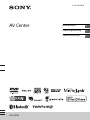 1
1
-
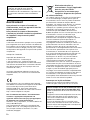 2
2
-
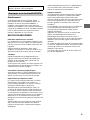 3
3
-
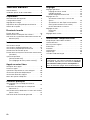 4
4
-
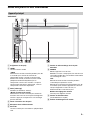 5
5
-
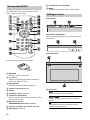 6
6
-
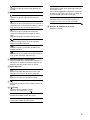 7
7
-
 8
8
-
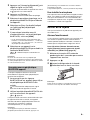 9
9
-
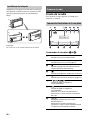 10
10
-
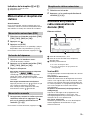 11
11
-
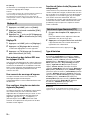 12
12
-
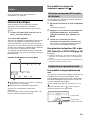 13
13
-
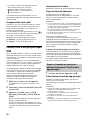 14
14
-
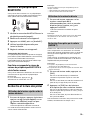 15
15
-
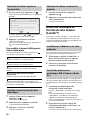 16
16
-
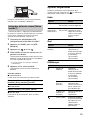 17
17
-
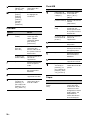 18
18
-
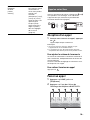 19
19
-
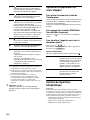 20
20
-
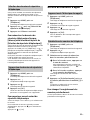 21
21
-
 22
22
-
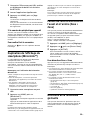 23
23
-
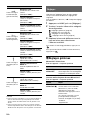 24
24
-
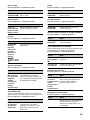 25
25
-
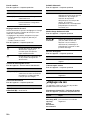 26
26
-
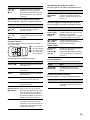 27
27
-
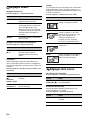 28
28
-
 29
29
-
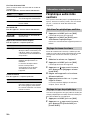 30
30
-
 31
31
-
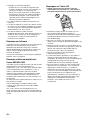 32
32
-
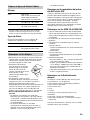 33
33
-
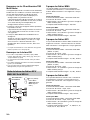 34
34
-
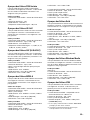 35
35
-
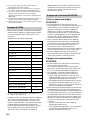 36
36
-
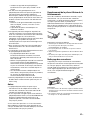 37
37
-
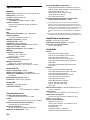 38
38
-
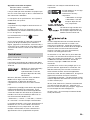 39
39
-
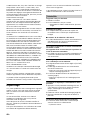 40
40
-
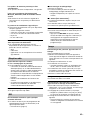 41
41
-
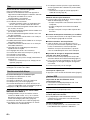 42
42
-
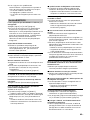 43
43
-
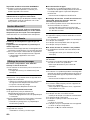 44
44
-
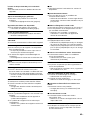 45
45
-
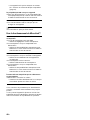 46
46
-
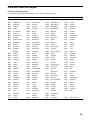 47
47
-
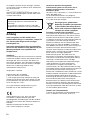 48
48
-
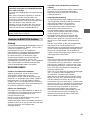 49
49
-
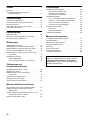 50
50
-
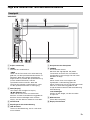 51
51
-
 52
52
-
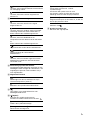 53
53
-
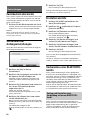 54
54
-
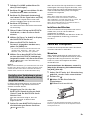 55
55
-
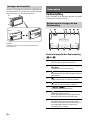 56
56
-
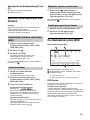 57
57
-
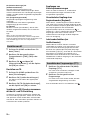 58
58
-
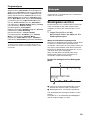 59
59
-
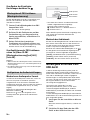 60
60
-
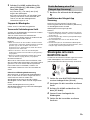 61
61
-
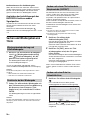 62
62
-
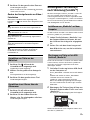 63
63
-
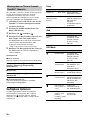 64
64
-
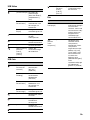 65
65
-
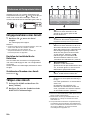 66
66
-
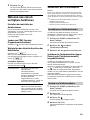 67
67
-
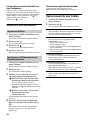 68
68
-
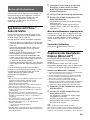 69
69
-
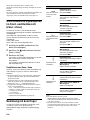 70
70
-
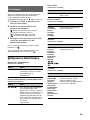 71
71
-
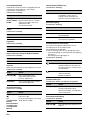 72
72
-
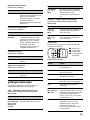 73
73
-
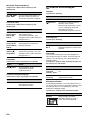 74
74
-
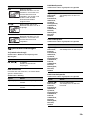 75
75
-
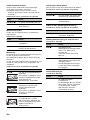 76
76
-
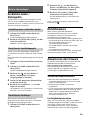 77
77
-
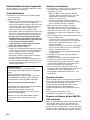 78
78
-
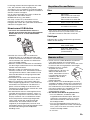 79
79
-
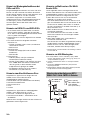 80
80
-
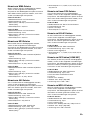 81
81
-
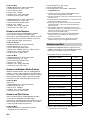 82
82
-
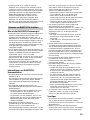 83
83
-
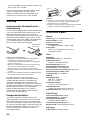 84
84
-
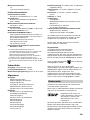 85
85
-
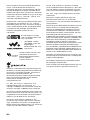 86
86
-
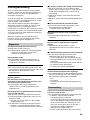 87
87
-
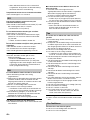 88
88
-
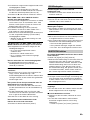 89
89
-
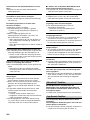 90
90
-
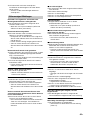 91
91
-
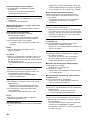 92
92
-
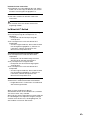 93
93
-
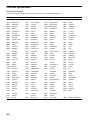 94
94
-
 95
95
-
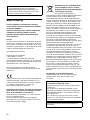 96
96
-
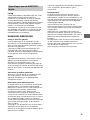 97
97
-
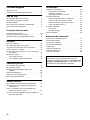 98
98
-
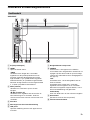 99
99
-
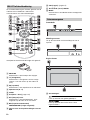 100
100
-
 101
101
-
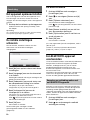 102
102
-
 103
103
-
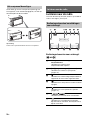 104
104
-
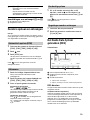 105
105
-
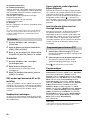 106
106
-
 107
107
-
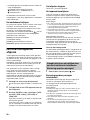 108
108
-
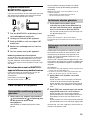 109
109
-
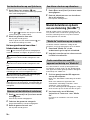 110
110
-
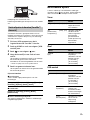 111
111
-
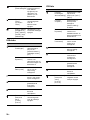 112
112
-
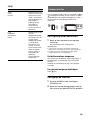 113
113
-
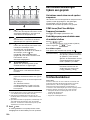 114
114
-
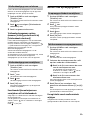 115
115
-
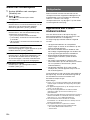 116
116
-
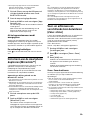 117
117
-
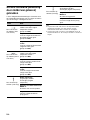 118
118
-
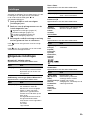 119
119
-
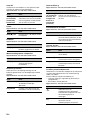 120
120
-
 121
121
-
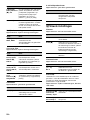 122
122
-
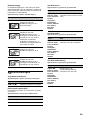 123
123
-
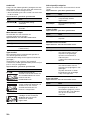 124
124
-
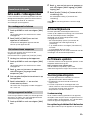 125
125
-
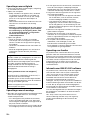 126
126
-
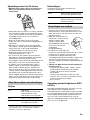 127
127
-
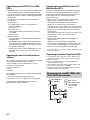 128
128
-
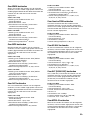 129
129
-
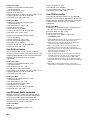 130
130
-
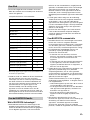 131
131
-
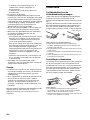 132
132
-
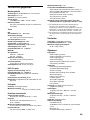 133
133
-
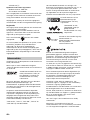 134
134
-
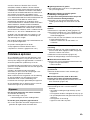 135
135
-
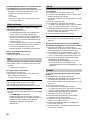 136
136
-
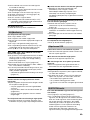 137
137
-
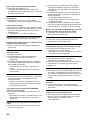 138
138
-
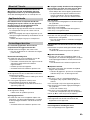 139
139
-
 140
140
-
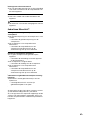 141
141
-
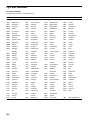 142
142
-
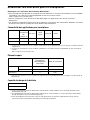 143
143
-
 144
144
-
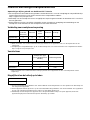 145
145
-
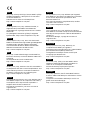 146
146
-
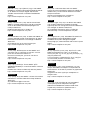 147
147
-
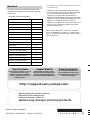 148
148
Sony XAV-602BT de handleiding
- Categorie
- Auto media-ontvangers
- Type
- de handleiding
in andere talen
- français: Sony XAV-602BT Le manuel du propriétaire
- Deutsch: Sony XAV-602BT Bedienungsanleitung
Gerelateerde papieren
-
Sony DSX-A500BD de handleiding
-
Sony DSX-A500BD de handleiding
-
Sony Bluetooth Audio System Handleiding
-
Sony XAV-70BT de handleiding
-
Sony XAV-AX200C2 de handleiding
-
Sony XAV-68BT de handleiding
-
Sony XAV-622 de handleiding
-
Sony XAV-63 de handleiding
-
Sony XAV-65 de handleiding
-
Sony XAV-65 de handleiding